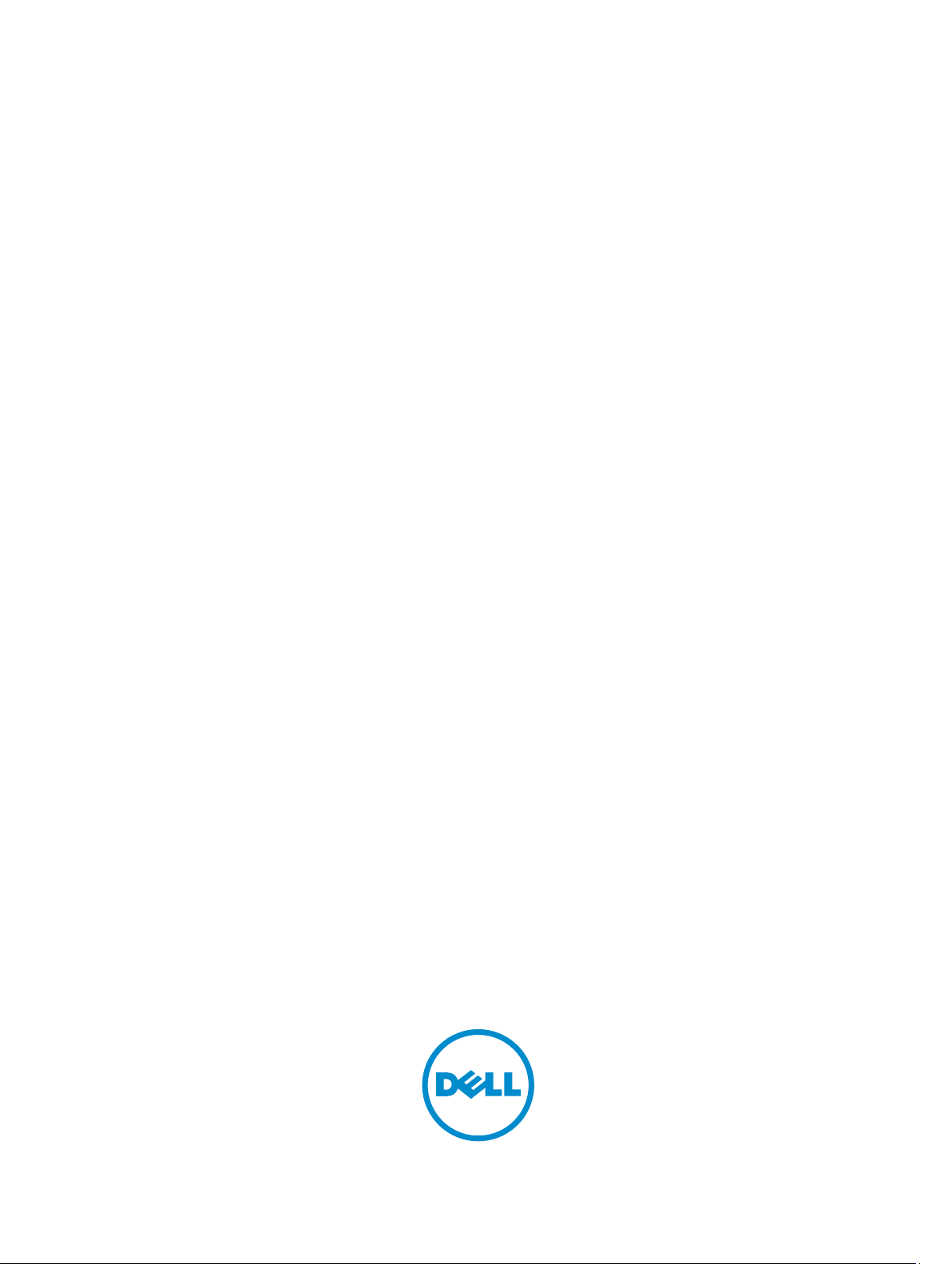
Server Administrator Storage Management 8.1
ユーザーズガイド
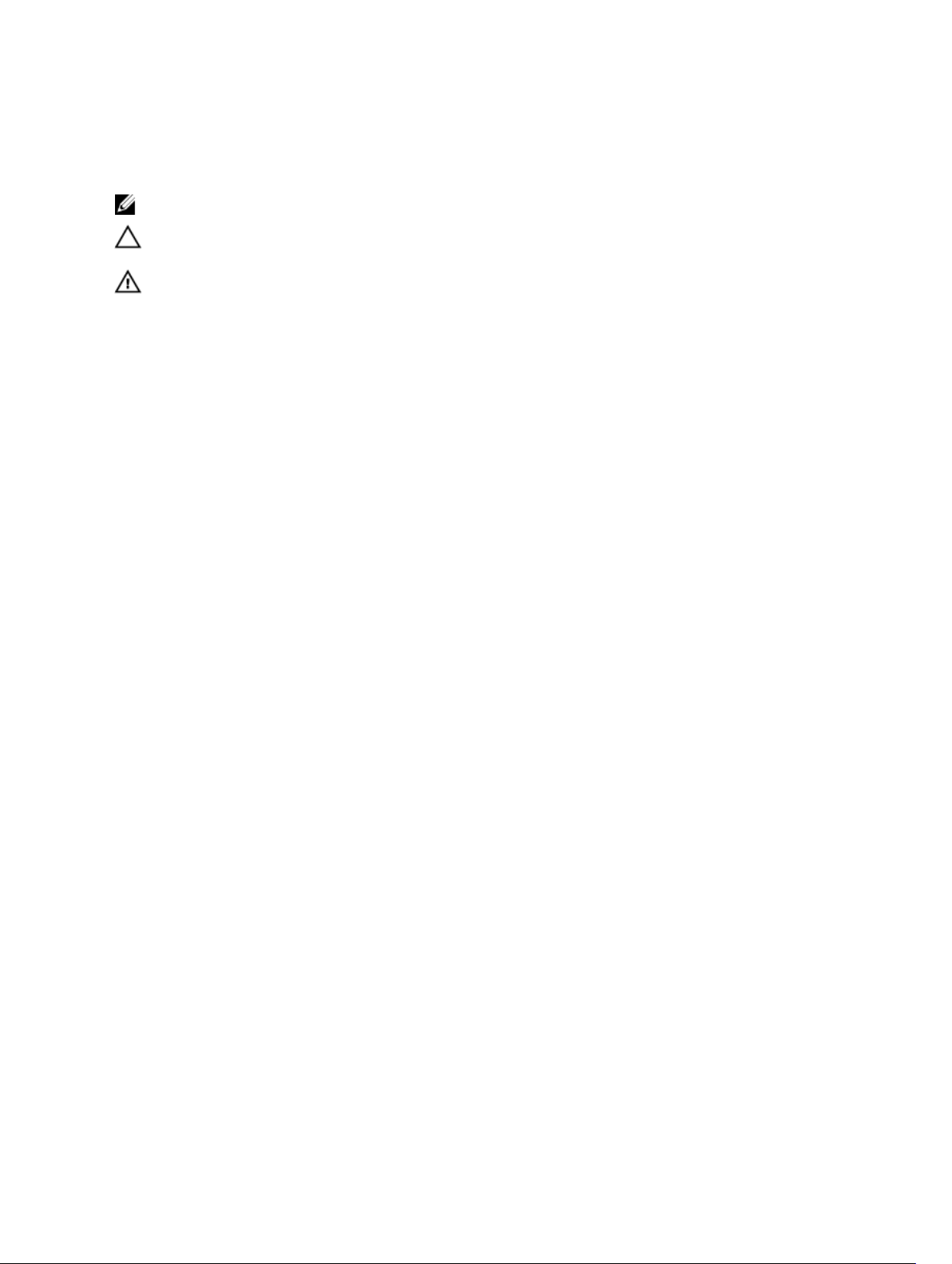
メモ、注意、警告
メモ: コンピュータを使いやすくするための重要な情報を説明しています。
注意: ハードウェアの損傷やデータの損失の可能性を示し、その問題を回避するための方法を説明して
います。
警告: 物的損害、けが、または死亡の原因となる可能性があることを示しています。
著作権
Copyright © 2015 Dell Inc. All rights reserved. この製品は、米国および国際著作権法、ならびに米国および国際知的財産
法で保護されています。Dell™、およびデルのロゴは、米国および / またはその他管轄区域における Dell Inc. の商標です。
本書で使用されているその他すべての商標および名称は、各社の商標である場合があります。
2015 - 04
Rev. A00
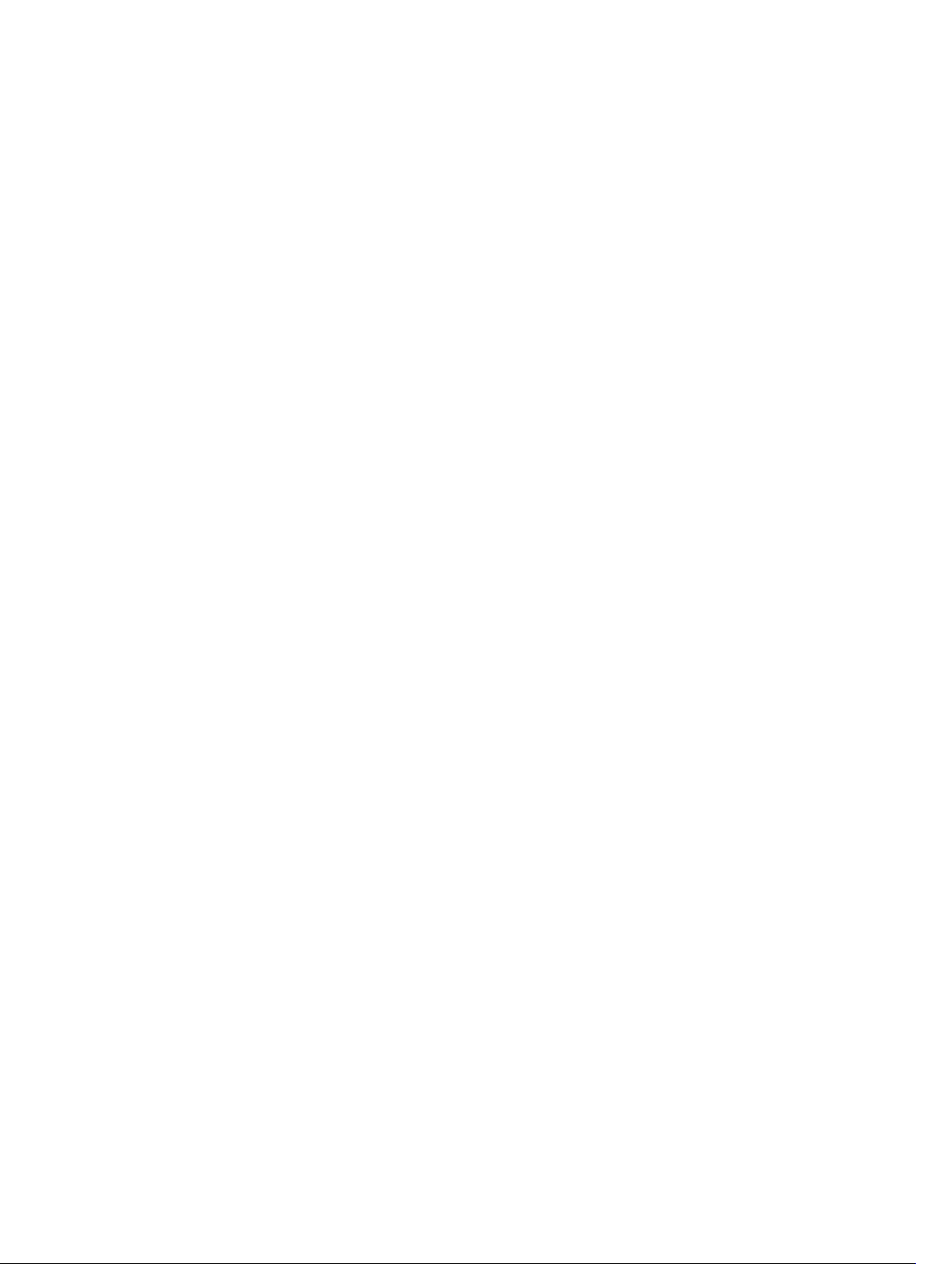
目次
1 概要........................................................................................................................ 14
本リリースの新機能.............................................................................................................................14
Storage Management をインストールする前に................................................................................. 15
コントローラファームウェアおよびドライバのバージョン要件..................................................15
対応コントローラ...........................................................................................................................15
対応エンクロージャ.......................................................................................................................16
ディスク管理およびボリューム管理のサポート............................................................................17
2 はじめに................................................................................................................ 18
Storage Management の起動..............................................................................................................18
Microsoft Windows を実行しているシステムの場合....................................................................18
Linux を実行しているシステムとリモートシステムの場合.......................................................... 19
ユーザー権限........................................................................................................................................19
グラフィカルユーザーインタフェースの使用.....................................................................................19
ストレージオブジェクト................................................................................................................19
正常性............................................................................................................................................ 20
情報 / 設定..................................................................................................................................... 20
Storage Management コマンドラインインタフェースの使用...........................................................20
オンラインヘルプの表示..................................................................................................................... 20
共通ストレージタスク.........................................................................................................................20
3 RAID の概念について.......................................................................................... 22
RAID とは?........................................................................................................................................... 22
ハードウェアとソフトウェア RAID...............................................................................................22
RAID についての概念.....................................................................................................................23
RAID レベル................................................................................................................................... 23
可用性とパフォーマンスを高めるためのデータストレージの編成....................................................23
RAID レベルと連結の選択................................................................................................................... 24
連結................................................................................................................................................ 24
RAID レベル 0(ストライピング)............................................................................................... 25
RAID レベル 1(ミラーリング)................................................................................................... 26
RAID レベル 5(分散パリティを用いたストライピング)........................................................... 27
RAID レベル 6(追加された分散パリティを用いたストライピング).........................................28
RAID レベル 50(RAID 5 セットにまたがったストライピング)................................................ 29
RAID レベル 60(RAID 6 セットにまたがったストライピング)................................................30
RAID レベル 10(ストライプ - ミラー).......................................................................................31
RAID レベル 1 - 連結(連結ミラー)............................................................................................ 32
RAID レベルと連結のパフォーマンスの比較...................................................................................... 33
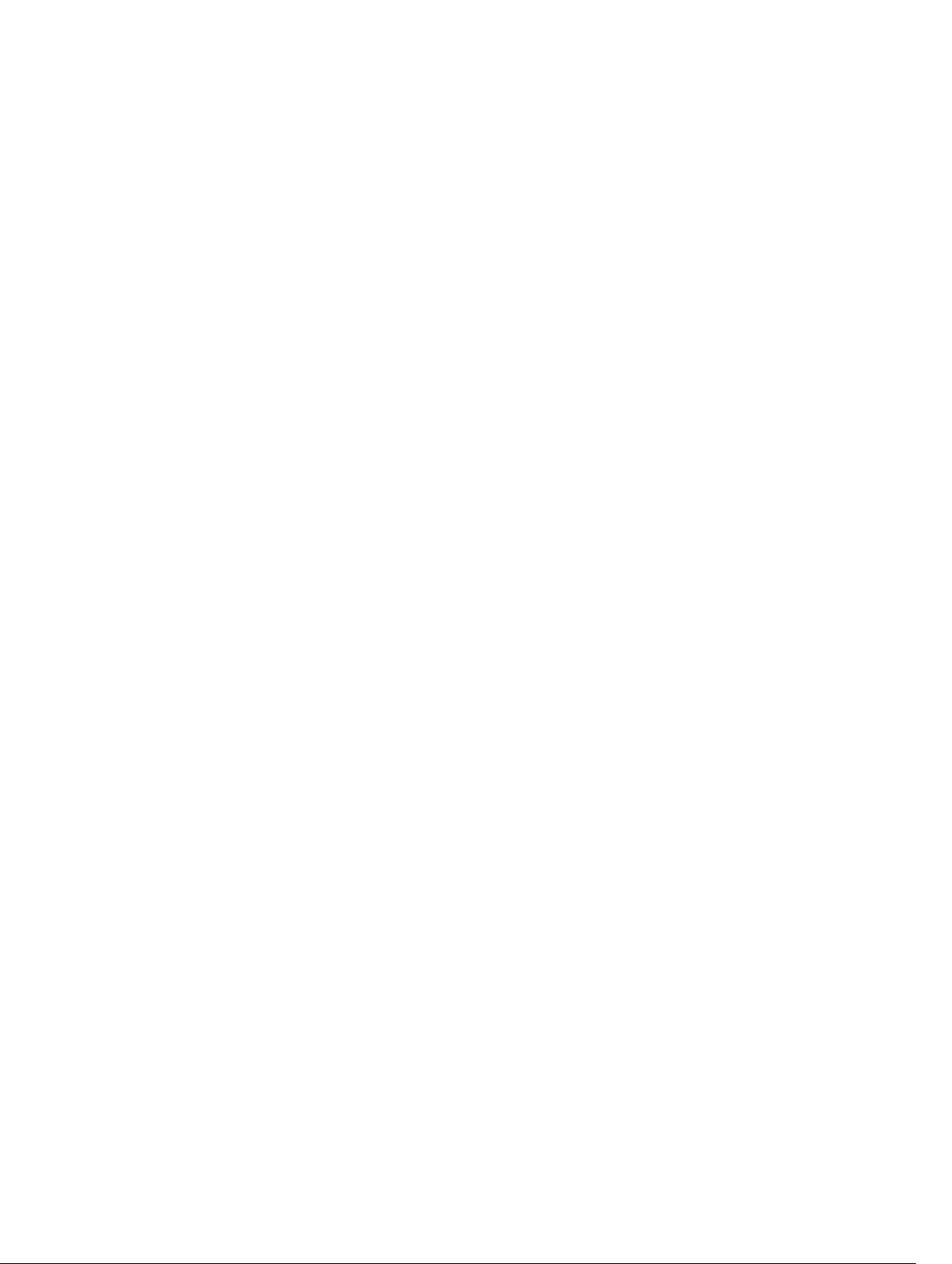
非 RAID................................................................................................................................................ 34
4 ストレージ状態およびタスクへのクイックアクセス...................................... 35
ストレージの正常性.............................................................................................................................35
ホットスペア保護ポリシー..................................................................................................................36
ストレージコンポーネントの重大度...................................................................................................36
ストレージプロパティおよび現在の動作............................................................................................36
アラートまたはイベント..................................................................................................................... 37
RAID コントローラにおけるディスクの信頼性のモニタ.................................................................... 37
アラームを使用したエラーの検知.......................................................................................................37
エンクロージャ温度プローブの使用...................................................................................................38
ストレージ設定変更をアップデートするための再スキャン...............................................................38
設定変更を表示する際の時間の遅延...................................................................................................38
5 PCI Express ソリッドステートデバイスサポート........................................... 39
PCIe SSD とは?....................................................................................................................................39
PCIe SSD の機能..................................................................................................................................39
PCIe SSD サブシステムプロパティ.....................................................................................................39
PCIe エクステンダカード....................................................................................................................41
物理デバイスのプロパティ..................................................................................................................41
物理デバイスのタスク.........................................................................................................................44
PCIe SSD の点滅および点滅解除.................................................................................................. 44
Micron PCIe SSD で完全初期化を有効にする.............................................................................. 44
PCIe SSD の取り外しの準備..........................................................................................................45
ログのエクスポート.......................................................................................................................46
NVMe PCIe SSD での暗号消去の実行...........................................................................................46
スロット内の PCIe SSD カードのプロパティ..................................................................................... 47
スロット内の PCIe SSD カードのタスク............................................................................................ 49
スロット内の PCIe SSD カードのログのエクスポート.................................................................49
スロット内の NVMe PCIe SSD カードでの暗号消去の実行......................................................... 49
PCIe SSD サブシステムの正常性........................................................................................................ 50
バックプレーン..............................................................................................................................50
バックプレーンファームウェアバージョン.................................................................................. 50
6 ストレージ情報およびグローバルタスク..........................................................51
ストレージプロパティ......................................................................................................................... 51
グローバルタスク.................................................................................................................................51
ストレージコントローラのプロパティ................................................................................................51
ストレージコンポーネント............................................................................................................53
7 コントローラ........................................................................................................ 54
コントローラとは?.............................................................................................................................. 54
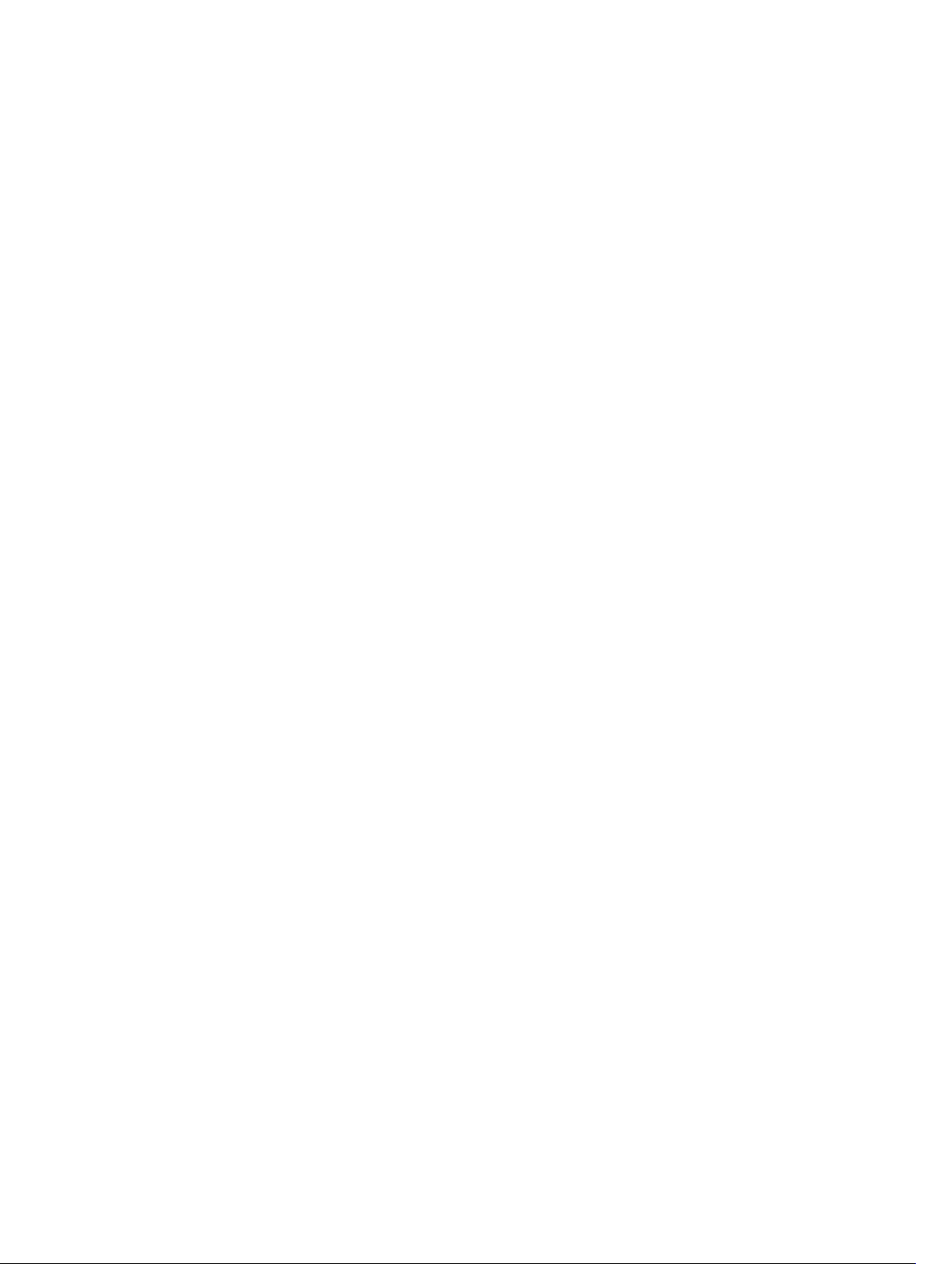
RAID コントローラテクノロジ: SCSI、SATA、ATA、および SAS....................................................54
SAS RAID コントローラ................................................................................................................. 55
RAID コントローラ機能....................................................................................................................... 55
コントローラ — 対応 RAID レベル......................................................................................................56
コントローラ — 対応ストライプサイズ..............................................................................................56
RAID コントローラの読み取り、書き込み、キャッシュ、およびディスクキャッシュポリシー......56
読み取りポリシー.......................................................................................................................... 56
書き込みポリシー...........................................................................................................................57
キャッシュポリシー.......................................................................................................................57
ディスクキャッシュポリシー........................................................................................................ 58
PERC コントローラにおけるバックグラウンド初期化.......................................................................58
非 RAID コントローラの説明...............................................................................................................59
非 RAID SCSI コントローラ........................................................................................................... 59
非 RAID SAS コントローラ.............................................................................................................59
ファームウェアまたはドライババージョン........................................................................................ 59
ファームウェア / ドライバのプロパティ...................................................................................... 59
コントローラの正常性.........................................................................................................................60
コントローラコンポーネント........................................................................................................ 61
コントローラプロパティとタスク.......................................................................................................61
コントローラタスク............................................................................................................................ 65
コントローラの再スキャン............................................................................................................66
仮想ディスクの作成.......................................................................................................................67
コントローラアラームの有効化.....................................................................................................67
コントローラアラームの無効化.....................................................................................................67
コントローラアラームをオフにする............................................................................................. 67
コントローラアラームのテスト.....................................................................................................67
再構築率の設定..............................................................................................................................68
コントローラの設定のリセット.................................................................................................... 69
コントローラログファイルのエクスポート.................................................................................. 69
外部設定操作..................................................................................................................................70
外部設定のインポート................................................................................................................... 73
外部設定のインポートまたはリカバリ..........................................................................................73
外部設定のクリア.......................................................................................................................... 74
外部仮想ディスク内の物理ディスク............................................................................................. 75
バックグラウンド初期化率の設定.................................................................................................78
整合性チェック率の設定................................................................................................................79
再構成率の設定.............................................................................................................................. 79
冗長パス構成の設定...................................................................................................................... 80
巡回読み取りモードの設定............................................................................................................82
巡回読み取りの開始と停止............................................................................................................83
コントローラプロパティの変更.................................................................................................... 84
物理ディスク電源の管理............................................................................................................... 85
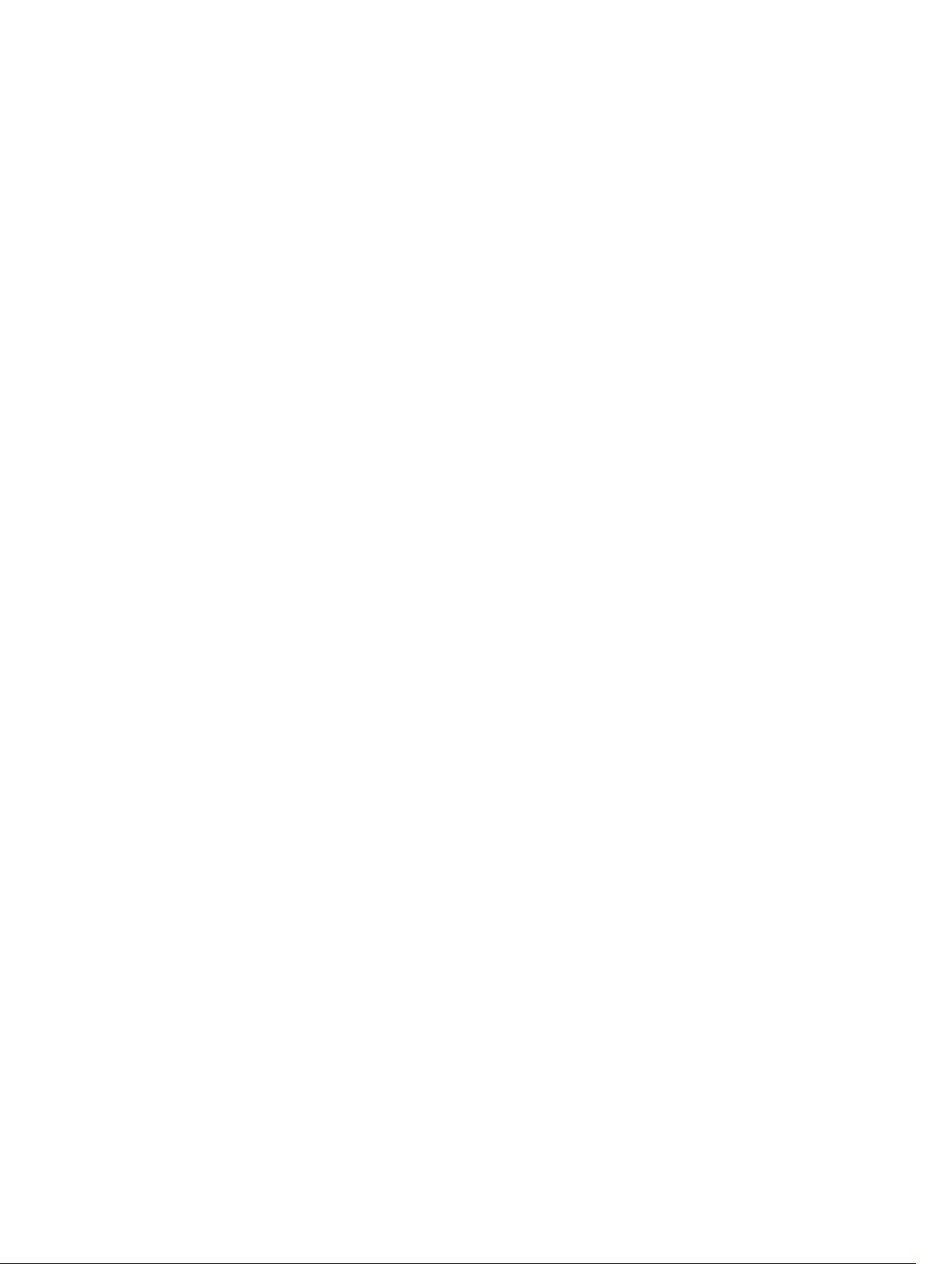
保存キャッシュの管理...................................................................................................................88
暗号化キー.....................................................................................................................................88
非 RAID ディスクへの変換.............................................................................................................91
RAID 対応ディスクへの変換.......................................................................................................... 91
コントローラモードの変更............................................................................................................92
使用可能なレポートの表示 .................................................................................................................93
使用可能なレポート.......................................................................................................................93
巡回読み取りレポートの表示........................................................................................................ 93
整合性チェックレポートの表示.................................................................................................... 94
スロット占有レポートの表示........................................................................................................94
物理ディスクファームウェアバージョンレポートの表示............................................................ 94
8 PERC 9 ハードウェアコントローラのサポート............................................... 97
PERC 9 ハードウェアコントローラでの RAID レベル 10 仮想ディスク作成のサポート ..................97
不均等スパンでの RAID レベル 10 仮想ディスクの作成.............................................................. 98
アドバンスドフォーマット 4KB セクタハードディスクドライブのサポート....................................99
ホットスペアに関する考慮事項 — 4K セクタハードディスクドライブ.......................................99
再構成に関する考慮事項 — 4KB セクタハードディスクドライブ............................................. 100
T10 標準保護情報(PI) — データ整合性フィールド...................................................................... 100
ホットスペアに関する考慮事項 - T10 保護情報機能................................................................. 100
9 エンクロージャとバックプレーン................................................................... 101
バックプレーン.................................................................................................................................. 101
エンクロージャ.................................................................................................................................. 101
エンクロージャ物理ディスク...................................................................................................... 102
エンクロージャファン.................................................................................................................102
エンクロージャ電源装置............................................................................................................. 103
エンクロージャ温度プローブ......................................................................................................104
エンクロージャ管理モジュール(EMM)...................................................................................105
エンクロージャとバックプレーンの正常性................................................................................ 107
エンクロージャおよびバックプレーンのプロパティおよびタスク............................................108
220S と 221S エンクロージャでのモードの変更.............................................................................. 114
エンクロージャ管理...........................................................................................................................114
エンクロージャの空いているコネクタの特定................................................................................... 115
エンクロージャコンポーネント.........................................................................................................115
10 コネクタ............................................................................................................ 116
チャネル冗長性.................................................................................................................................. 116
チャネル冗長仮想ディスクの作成..................................................................................................... 116
PERC コントローラにおけるチャネル冗長仮想ディスク用の物理ディスクの作成....................117
コネクタ正常性...................................................................................................................................117
コントローラ情報......................................................................................................................... 117
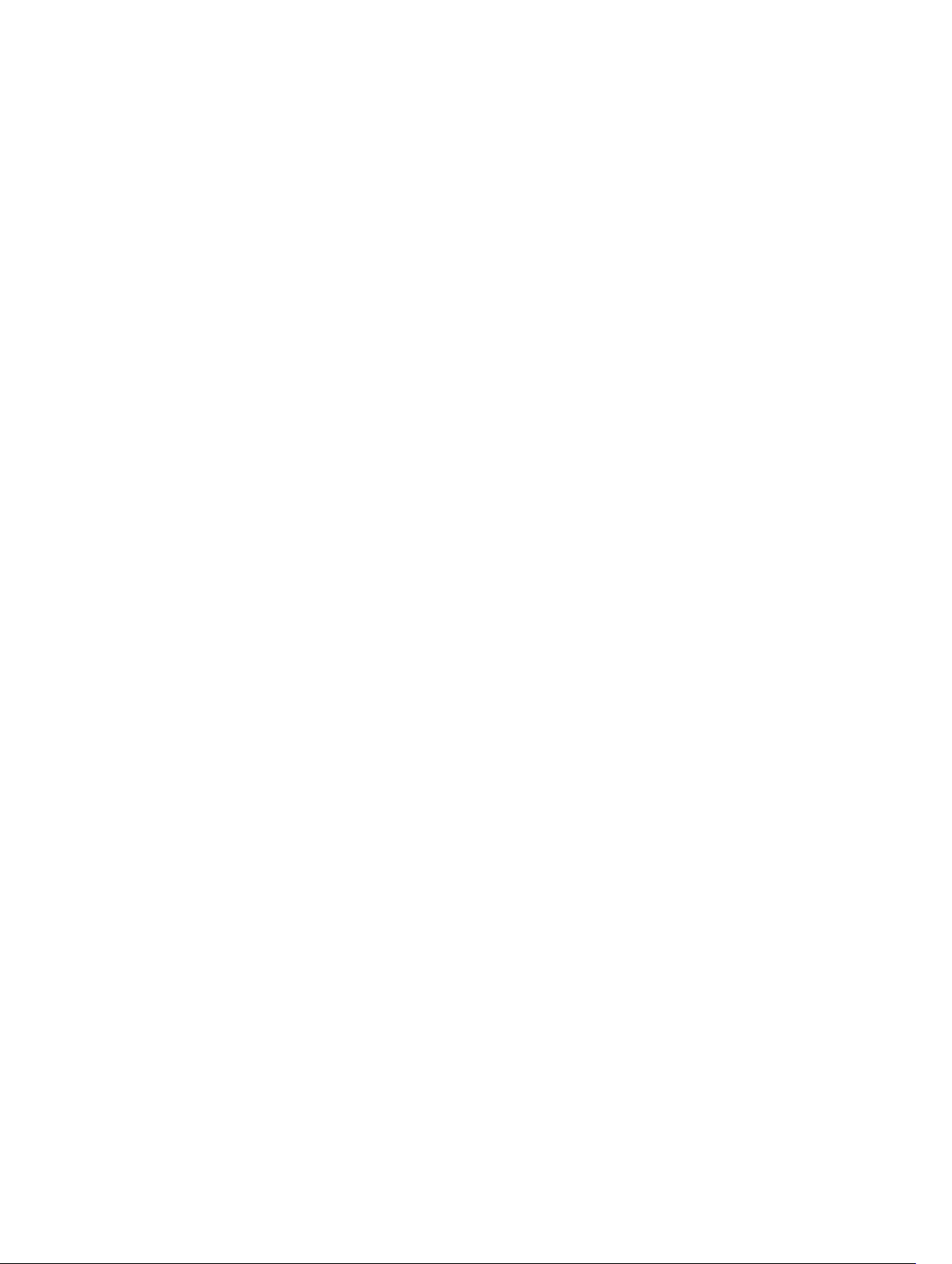
コネクタコンポーネント.............................................................................................................. 117
コネクタのプロパティおよびタスク..................................................................................................117
コネクタの再スキャン..................................................................................................................119
コントローラコネクタの再スキャン............................................................................................119
論理コネクタのプロパティとタスク................................................................................................. 119
パスの正常性................................................................................................................................120
コネクタの冗長パスビューのクリア........................................................................................... 120
コネクタコンポーネント..............................................................................................................121
11 テープドライブ.................................................................................................122
テープドライブのプロパティ............................................................................................................ 122
12 RAID コントローラバッテリ...........................................................................123
バッテリのプロパティおよびタスク................................................................................................. 123
バッテリのプロパティ................................................................................................................. 123
バッテリタスク..................................................................................................................................124
バッテリ — 使用可能なタスク.......................................................................................................... 124
学習サイクルの開始.....................................................................................................................125
バッテリの透過的学習サイクル...................................................................................................125
バッテリの遅延学習サイクルの開始........................................................................................... 125
Storage Management での学習サイクル遅延を探す方法................................................................ 126
13 物理ディスクまたは物理デバイス..................................................................127
物理ディスクまたは物理デバイスの交換のためのガイドライン......................................................127
システムへの新しいディスクの追加................................................................................................. 127
SCSI、SATA および ATA コントローラ向け................................................................................ 128
SAS コントローラ向け................................................................................................................. 128
SMART アラートを受けた物理ディスクの交換.................................................................................128
ディスクが冗長仮想ディスクの一部になっている場合.............................................................. 129
ディスクが冗長仮想ディスクの一部になっていない場合.......................................................... 129
その他のディスク手順.......................................................................................................................129
物理ディスクまたは物理デバイスのプロパティ...............................................................................129
物理ディスクまたは物理デバイスのタスク...................................................................................... 134
物理ディスクタスク...........................................................................................................................134
物理ディスクの点滅および点滅解除 .......................................................................................... 135
不良セグメントの削除................................................................................................................. 135
取り外しの準備............................................................................................................................ 136
データの再構築............................................................................................................................136
再構築のキャンセル.....................................................................................................................136
グローバルホットスペアの割り当てと割り当て解除.................................................................. 137
オンラインまたはオフライン状態での物理ディスクの設定.......................................................138
物理ディスクのクリアおよびクリアのキャンセルの実行.......................................................... 138
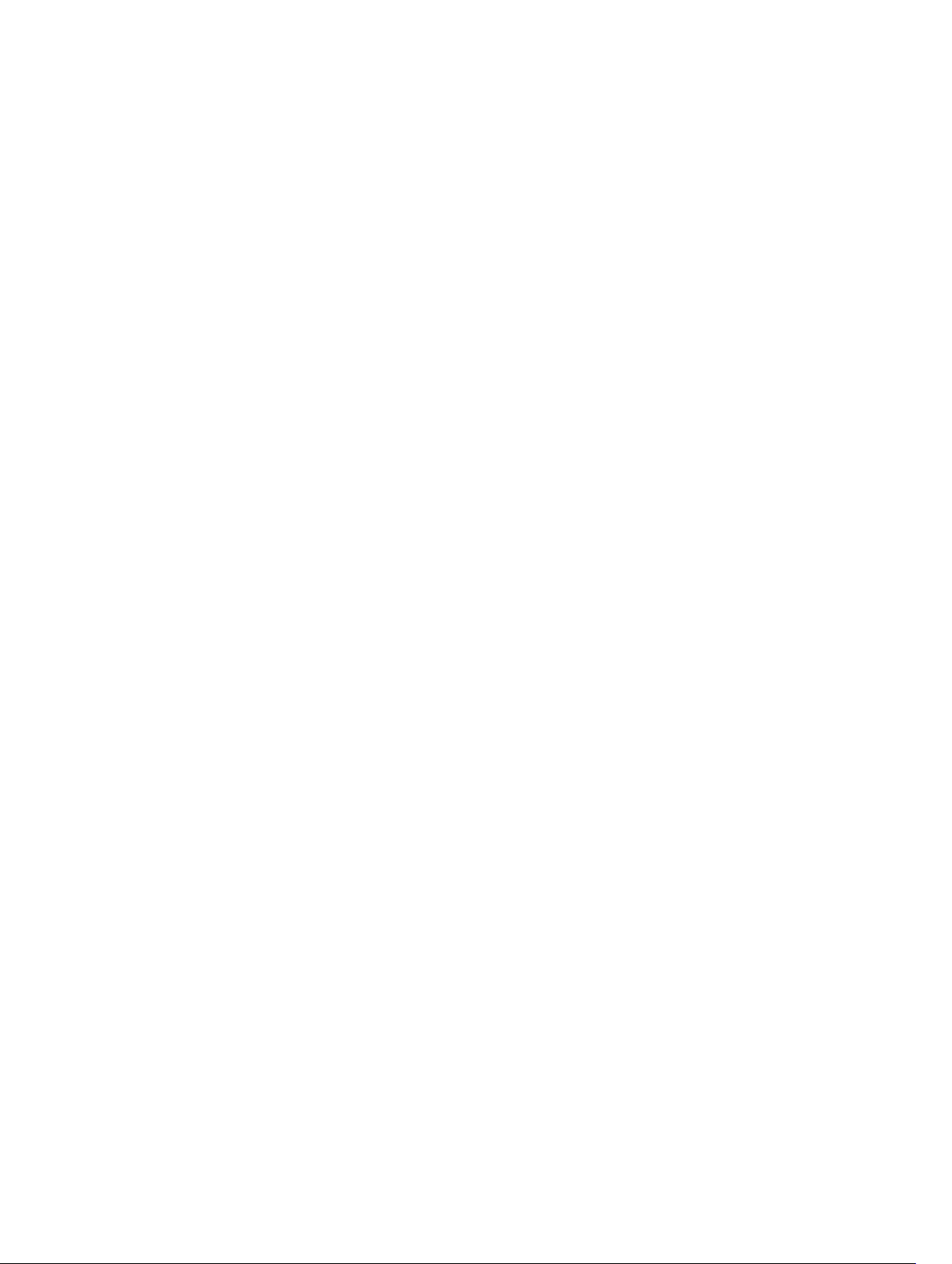
復帰可能なホットスペアを有効にする........................................................................................139
即時暗号化消去の有効化............................................................................................................. 140
RAID 対応ディスクへの変換........................................................................................................140
非 RAID ディスクへの変換...........................................................................................................141
14 仮想ディスク.................................................................................................... 142
仮想ディスクを作成する前の考慮事項............................................................................................. 142
コントローラの仮想ディスクに関する考慮事項.........................................................................143
PERC S100、S110、S130、および S300 コントローラの仮想ディスクに関する考慮事項...... 144
Linux を実行するシステムでの仮想ディスクに関する考慮事項.................................................145
仮想ディスクあたりのディスク数...............................................................................................145
コントローラごとの仮想ディスク数........................................................................................... 145
仮想ディスクの最大サイズの計算...............................................................................................146
チャネル冗長仮想ディスク..........................................................................................................146
仮想ディスクの作成.......................................................................................................................... 146
仮想ディスクの再構築または移行.....................................................................................................147
仮想ディスク再構築と容量拡張の開始とターゲット RAID レベル...................................................147
冗長仮想ディスクの整合性の維持.....................................................................................................149
冗長情報の再構築.............................................................................................................................. 149
仮想ディスクの不良ブロックの管理.................................................................................................149
不良ブロックのクリアに関する推奨事項.......................................................................................... 151
仮想ディスクプロパティおよびタスク..............................................................................................151
仮想ディスクのプロパティ..........................................................................................................152
仮想ディスクタスク.....................................................................................................................154
物理ディスク — 使用できるタスク................................................................................................... 155
仮想ディスクの再設定................................................................................................................. 155
フォーマット、初期化、低速および高速初期化......................................................................... 155
バックグラウンドの初期化のキャンセル....................................................................................156
無効セグメントの回復................................................................................................................. 156
仮想ディスク上のデータの削除...................................................................................................156
整合性チェックの実行................................................................................................................. 156
整合性チェックのキャンセル.......................................................................................................157
整合性チェックの一時停止.......................................................................................................... 157
整合性チェックの再開................................................................................................................. 157
仮想ディスクの点滅と点滅停止...................................................................................................157
仮想ディスクの名前変更..............................................................................................................157
再構築のキャンセル.....................................................................................................................158
仮想ディスクポリシーの変更...................................................................................................... 158
メンバーディスクの交換............................................................................................................. 158
仮想ディスクの不良ブロックのクリア........................................................................................158
仮想ディスクの暗号化................................................................................................................. 159
仮想ディスク作成の簡易設定ウィザード..........................................................................................159
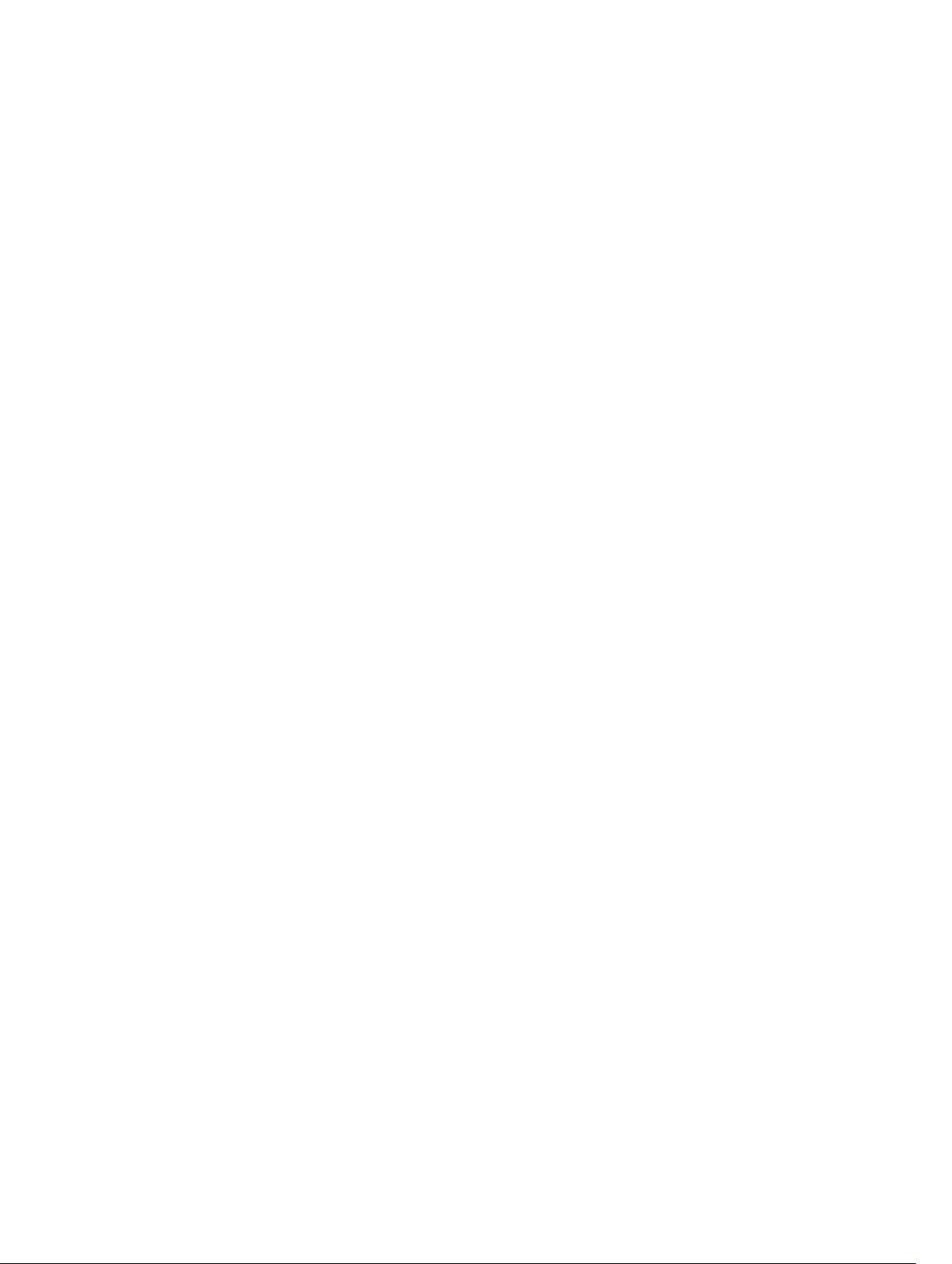
仮想ディスク作成の簡易設定ウィザード(手順 2)........................................................................160
仮想ディスク作成の詳細設定ウィザード.......................................................................................... 161
仮想ディスク作成の詳細設定ウィザード(手順 2)........................................................................164
仮想ディスク作成の詳細設定ウィザード(手順 3)........................................................................ 165
スパン編集......................................................................................................................................... 167
仮想ディスクタスク:再設定(手順 1/3)....................................................................................... 167
仮想ディスクの再設定(手順 1/3)............................................................................................ 168
仮想ディスクタスク:再設定(手順 2/3).......................................................................................169
仮想ディスク容量拡張のための仮想ディスクの再設定:手順 2/3.............................................170
仮想ディスクタスク:再設定(手順 3/3).......................................................................................170
低速および高速初期化.......................................................................................................................170
低速初期化の考慮事項..................................................................................................................171
ディスクのフォーマットまたは初期化.............................................................................................. 171
Storage Management での仮想ディスクタスクの見つけ方....................................................... 171
仮想ディスクの削除...........................................................................................................................172
仮想ディスクの削除..................................................................................................................... 172
Storage Management での削除の見つけ方................................................................................ 172
仮想ディスクの名前変更....................................................................................................................172
仮想ディスク名の変更................................................................................................................. 173
Storage Management での名前変更の検索方法......................................................................... 173
仮想ディスクのポリシーの変更.........................................................................................................173
仮想ディスクの読み取り、書き込み、またはディスクキャッシュポリシーの変更...................173
Storage Management でのポリシーの変更の見つけ方 ............................................................. 174
ミラーの分割......................................................................................................................................174
ミラーの分割................................................................................................................................174
Storage Management でのミラーの分割の見つけ方 .................................................................174
ミラーの解除......................................................................................................................................174
ミラーを解除するには................................................................................................................. 175
Storage Management でのミラーの解除の見つけ方..................................................................175
専用ホットスペアの割り当てと割り当て解除...................................................................................175
専用ホットスペアの割り当て...................................................................................................... 176
専用ホットスペアの割り当て解除............................................................................................... 176
Storage Management での専用ホットスペアの割り当てまたは割り当て解除の見つけ方....... 176
仮想ディスクタスク:メンバーディスクの交換(手順 1/2).......................................................... 176
メンバーディスクの交換:(手順 1 / 2)..................................................................................... 177
Storage Management でのメンバーディスクの交換の見つけ方................................................177
仮想ディスクタスク:メンバーディスクの交換(手順 2/2)..........................................................178
仮想ディスクでの Fluid Cache の有効化.......................................................................................... 178
仮想ディスクでの Fluid Cache の無効化.......................................................................................... 178
仮想ディスクパーティションでの Fluid Cache の有効化.................................................................179
仮想ディスクパーティションでの Fluid Cache の無効化.................................................................179
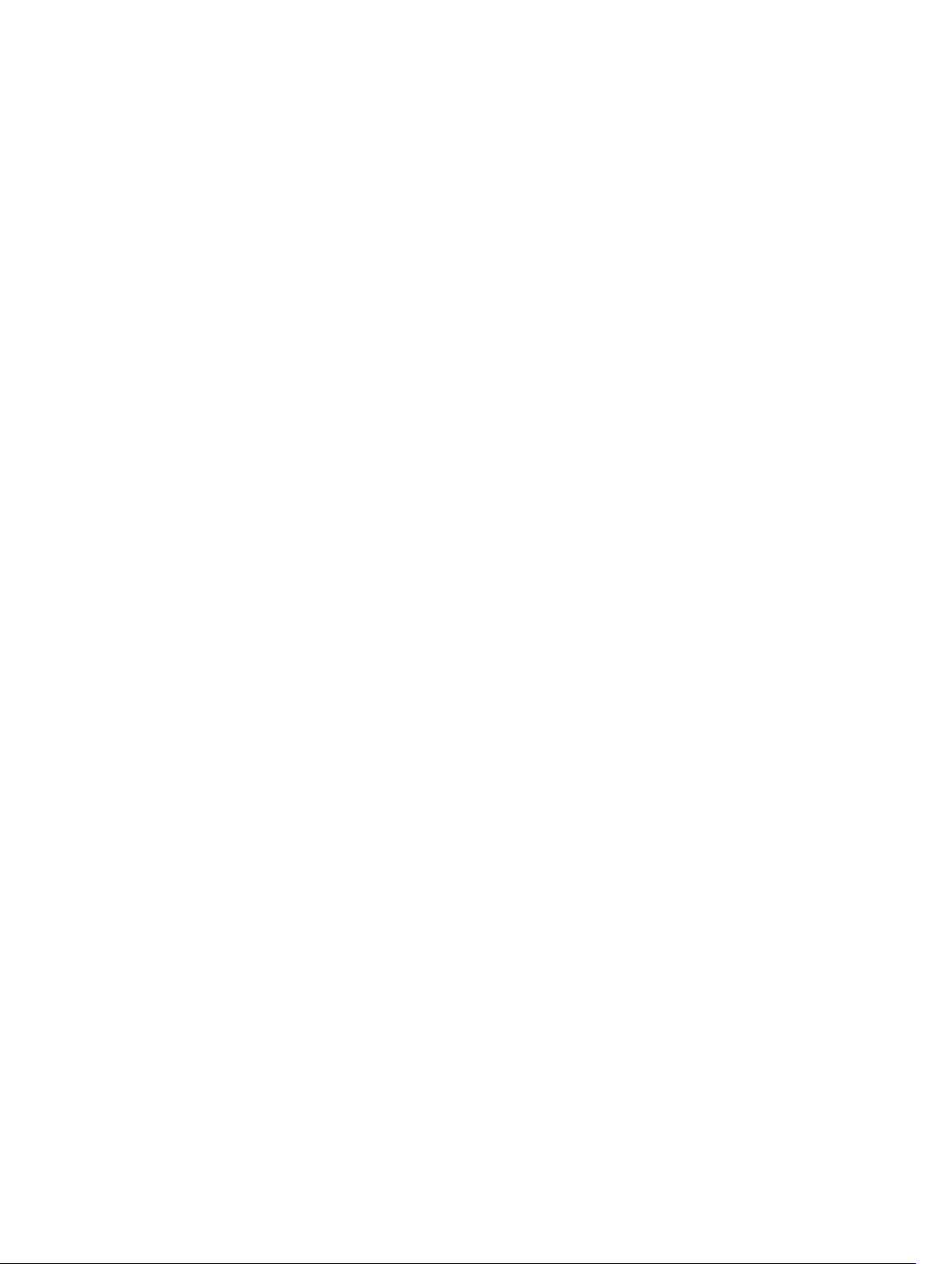
15 システム間の物理ディスクおよび仮想ディスクの移動...............................181
必要条件............................................................................................................................................. 181
SCSI と SAS コントローラ............................................................................................................181
SAS コントローラ ........................................................................................................................181
SAS 仮想ディスクの別のシステムへの移行.......................................................................................181
16 ホットスペアでの仮想ディスクの保護......................................................... 183
ホットスペアについて.......................................................................................................................183
ホットスペア保護ポリシーの設定.....................................................................................................183
専用ホットスペア保護ポリシー.................................................................................................. 184
グローバルホットスペア保護ポリシー....................................................................................... 184
ホットスペア保護ポリシーに関する考慮事項.............................................................................185
エンクロージャアフィニティの考慮事項....................................................................................185
PERC 5/E、PERC 5/i、PERC 6/E、および PERC 6/I コントローラ上のホットスペアに関する考
慮事項................................................................................................................................................ 185
専用ホットスペアに関する考慮事項........................................................................................... 186
PERC S100 および PERC S300 コントローラ上のホットスペアに関する考慮事項........................ 186
S100 および S300 コントローラ上のグローバルホットスペアのサイズ要件............................187
SAS 6/iR のグローバルホットスペアに関する考慮事項....................................................................187
17 ソリッドステートドライブを使用した CacheCade....................................188
CacheCade の管理............................................................................................................................189
CacheCade のプロパティ........................................................................................................... 189
CacheCade の作成......................................................................................................................190
CacheCade のサイズ変更...........................................................................................................190
CacheCade の名前変更...............................................................................................................190
CacheCade の点滅および点滅停止............................................................................................. 191
CacheCade の削除.......................................................................................................................191
18 トラブルシューティング.................................................................................192
一般的なトラブルシューティング手順............................................................................................. 192
正しく接続されたケーブル..........................................................................................................192
システム要件................................................................................................................................193
ドライバとファームウェア..........................................................................................................193
ハードウェア問題の特定............................................................................................................. 193
SCSI コントローラの情報をアップデートするための再スキャン.............................................. 193
故障したディスクの交換............................................................................................................. 193
一部のコントローラにおける物理ディスクオンラインコマンドの使用.....................................195
間違った物理ディスクを取り外してしまった場合のリカバリ................................................... 195
Microsoft Windows アップグレード問題の解決.........................................................................195
仮想ディスクのトラブルシューティング..........................................................................................196
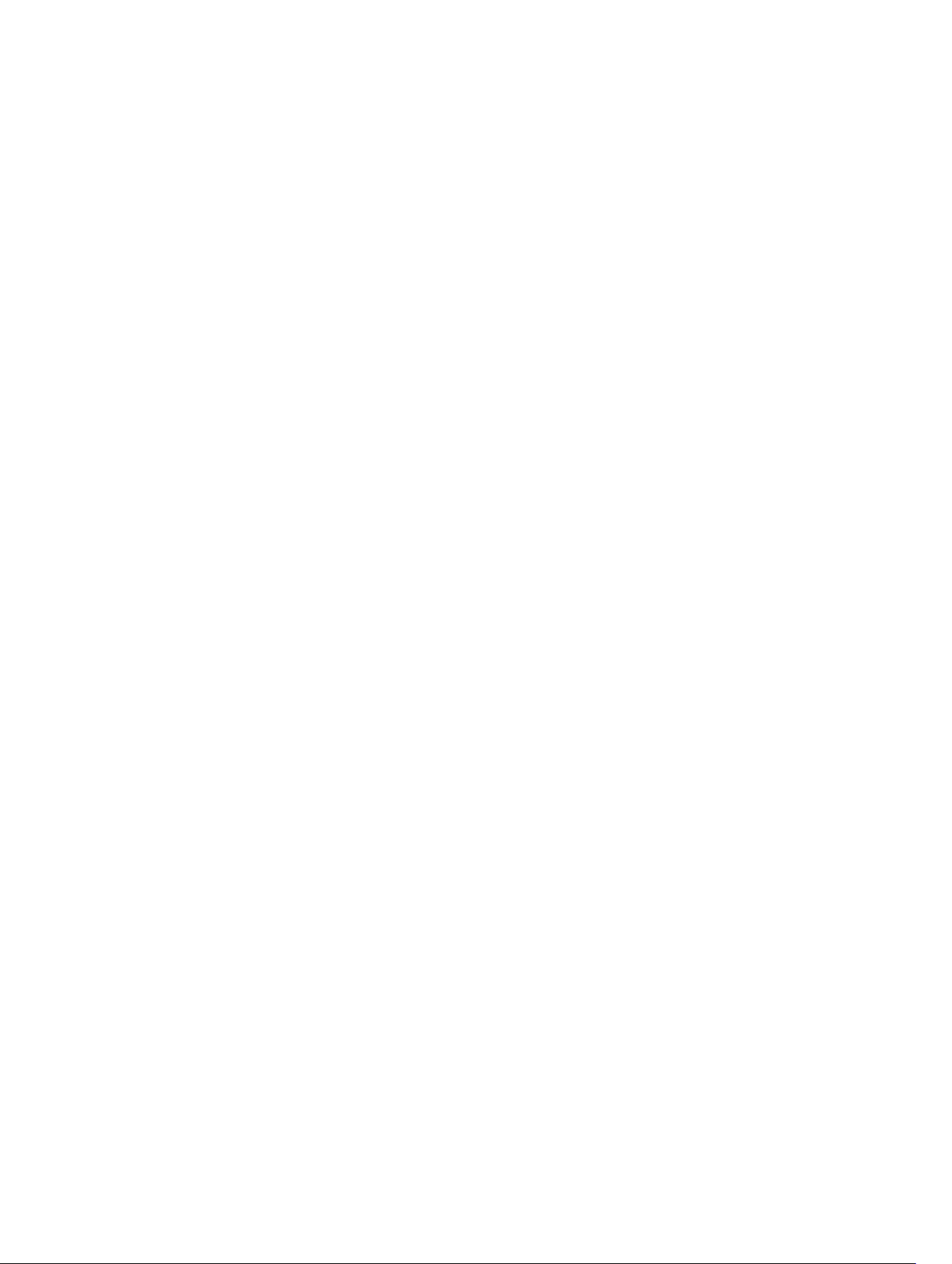
再構築が上手くいかない場合...................................................................................................... 196
再構築のエラーを伴う完了..........................................................................................................196
仮想ディスクを作成できない...................................................................................................... 197
最小サイズの仮想ディスクが Windows Disk Management で認識されない.............................197
Linux を実行するシステムでの仮想ディスクエラー................................................................... 197
冗長仮想ディスクおよび非冗長仮想ディスクに同じ物理ディスクを使用することに関連す
る問題.......................................................................................................................................... 198
特定の問題の状況と解決方法............................................................................................................198
物理ディスクがオフラインまたはエラー状態と表示される.......................................................198
置換、センス、または メディア エラーを伴う 不良ブロック アラートの受信......................... 199
再構築中または仮想ディスクが劣化中にアラート 2146~2150 を受信した場合......................199
I/O、整合性チェック、フォーマット、またはその他の操作中にアラート 2146~2150 を受
信した場合................................................................................................................................... 199
読み取りおよび書き込み操作で問題が発生する.........................................................................199
タスクメニューオプションが表示されない................................................................................200
再起動中に破損ディスクまたはドライブメッセージによって自動チェックの実行が提案さ
れる............................................................................................................................................. 200
Windows が休止状態になった後で間違った状態とエラーメッセージが表示される................200
Storage Management で温度プローブ状態のアップデート前に遅延が生じる.........................200
Storage Management で再起動後にストレージデバイス表示の遅延が生じる.........................200
リモートシステムにログインできない.......................................................................................200
Microsoft Windows Server 2003 を実行するリモートシステムに接続できない......................200
Mozilla ブラウザでの仮想ディスク表示エラーの再設定............................................................ 201
物理ディスクがエンクロージャオブジェクトではなくコネクタオブジェクト下に表示される 201
PCIe SSD のトラブルシューティング............................................................................................... 201
Peripheral Cponent Interconnect Express(PCIe)ソリッドステートドライブ(SSD)がオ
ペレーティングシステムに表示されない....................................................................................201
PCIe SSD がオペレーティングシステムのディスク管理に認識されない.................................. 202
DAS 用 Fluid Cache ..........................................................................................................................202
Fluid Cache ツリーが OMSS に表示されない。.........................................................................202
統計チャートに追加のエントリがある。................................................................................... 202
Fluid Cache デバイスがオペレーティングシステムで認識されない。..................................... 202
H310 で Fluid Cache のオプションが全く表示されない。........................................................202
キャッシュ用に 64 を超える仮想ディスクを追加できない。....................................................202
パススルーおよびライトスルー動作モードの場合における設定モード対動作モードトラブ
ルシューティング........................................................................................................................202
Fluid Cache ノードが選択されても、Fluid Cache 詳細が表示されない。............................... 203
Fluid Cache プールへの PCIe SSD の追加に失敗する。............................................................203
空のグラフ、または最小限のデータしかないグラフが表示される。........................................203
19 よくあるお問い合わせ(FAQ).....................................................................204
構築が上手くできない理由...............................................................................................................204
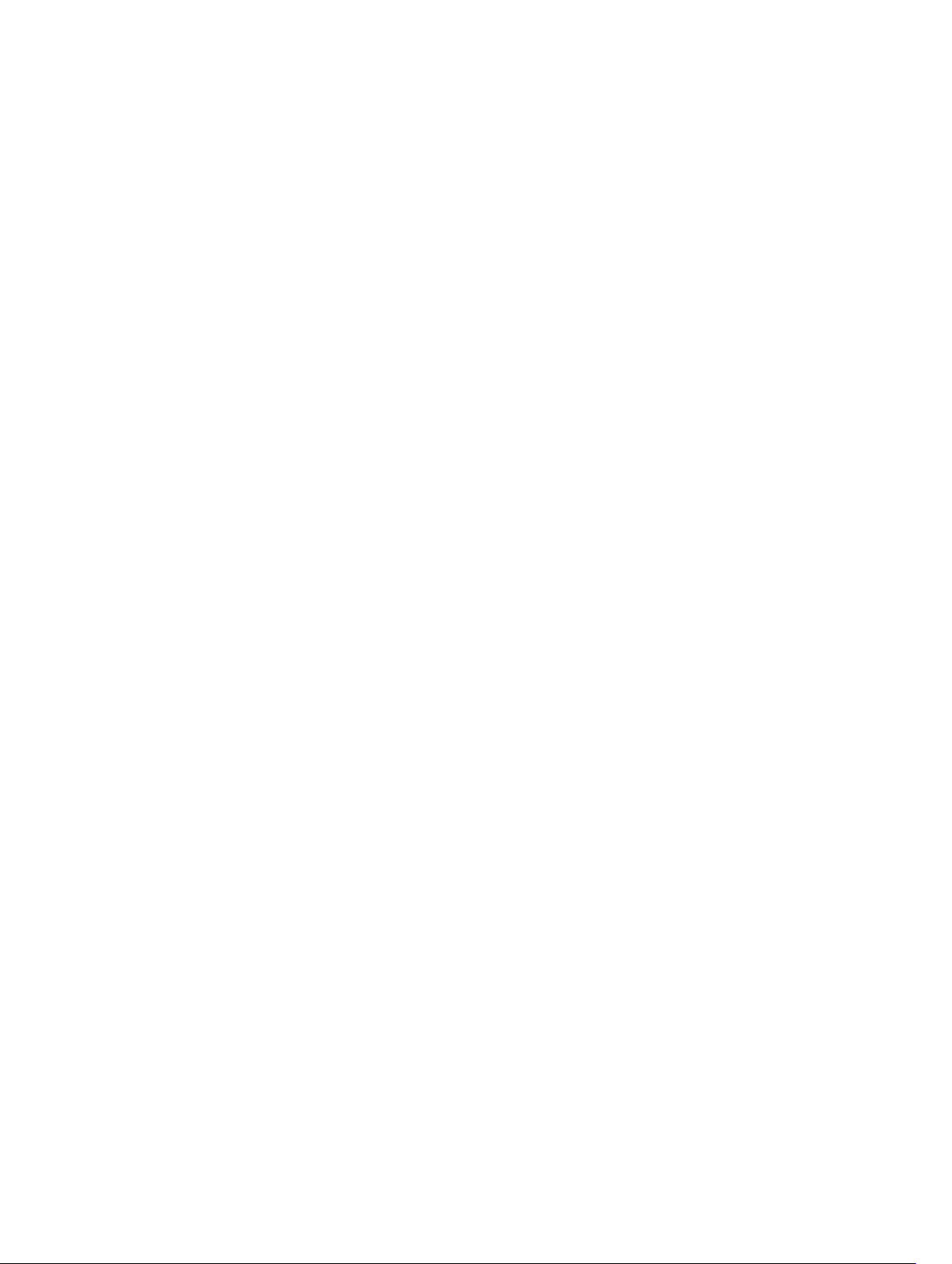
間違ったディスクの取り外しを防ぐ方法......................................................................................... 204
物理ドライブの安全な取り外しまたは取り替え方法.......................................................................204
間違った物理ドライブを取り外してしまった場合の回復方法.........................................................205
インストールされているファームウェアバージョンの特定方法.....................................................205
接続されたコントローラの識別方法.................................................................................................205
アラームをオフにする方法...............................................................................................................206
最適 RAID レベルの特定方法............................................................................................................ 206
20 対応機能........................................................................................................... 207
PERC 5/ および PERC 6/ コントローラの対応機能..........................................................................207
PERC 5/ および PERC 6/ コントローラ対応のコントローラタスク..........................................208
PERC 5/E および PERC 6/ コントローラ対応のバッテリタスク............................................... 209
PERC 5/ および PERC 6/ コントローラ対応のコネクタタスク..................................................210
PERC 5/E および PERC 6/ コントローラ対応の物理ディスクタスク........................................ 210
PERC 5/ および PERC 6/ コントローラ対応の仮想ディスクタスク........................................... 211
PERC 5/ および PERC 6/ コントローラの仮想ディスク仕様......................................................212
PERC 5/E および PERC 6 コントローラ対応の RAID レベル......................................................214
PERC 5/E および PERC 6 コントローラ対応の読み取り、書き込み、およびキャッシュポリ
シー.............................................................................................................................................. 214
PERC 5/ および PERC 6/ コントローラ対応のエンクロージャ.................................................. 215
PERC ハードウェアコントローラの対応機能................................................................................... 215
PERC ハードウェアコントローラ対応のコントローラタスク....................................................216
PERC ハードウェアコントローラ対応のバッテリタスク...........................................................220
PERC ハードウェアコントローラ対応のコネクタタスク........................................................... 221
PERC ハードウェアコントローラ対応の物理ディスクタスク....................................................221
PERC ハードウェアコントローラ対応の仮想ディスクタスク....................................................223
PERC ハードウェアコントローラ用仮想ディスクの仕様........................................................... 227
PERC ハードウェアコントローラ対応の RAID レベル............................................................... 230
PERC ハードウェアコントローラ対応の読み取り、書き込み、キャッシュ、およびディスク
キャッシュポリシー.....................................................................................................................231
PERC ハードウェアコントローラでのエンクロージャサポート................................................233
SAS 5iR、SAS 6iR、PERC H200 コントローラの対応機能.............................................................. 233
SAS 5/iR、SAS 6/iR、H200 コントローラコントローラ対応のコントローラタスク.................233
SAS 5/iR、SAS 6/iR、および H200 コントローラ対応のバッテリタスク..................................234
SAS 5/iR、SAS 6/iR、および H200 コントローラ対応のコネクタタスク .................................235
SAS 5/iR、SAS 6/iR、および H200 コントローラ対応の物理ディスクタスク...........................235
SAS 5/iR、SAS 6/iR、および H200 コントローラ対応の仮想ディスクタスク.......................... 236
SAS 5/iR、SAS 6/iR 、および H200 コントローラ対応の RAID レベル..................................... 237
SAS 5/iR、SAS 6/iR、PERC H200 コントローラの仮想ディスク仕様....................................... 237
SAS 5/iR、SAS 6/iR、H200 コントローラ対応の読み取り、書き込み、およびキャッシュポ
リシー.......................................................................................................................................... 238
SAS 5/iR、SAS 6/iR、H200 コントローラでのエンクロージャサポート...................................239
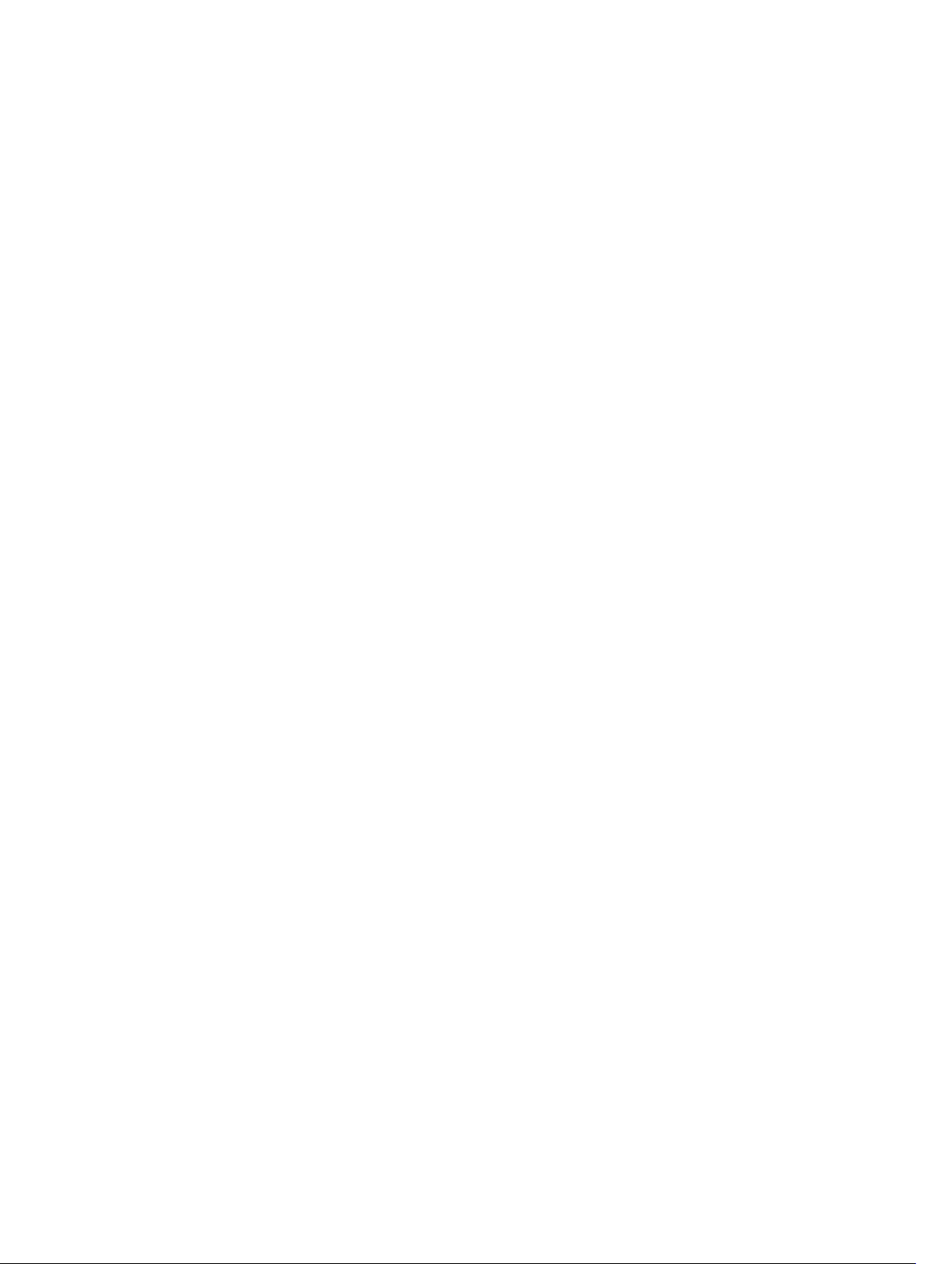
PERC S100、PERC S110、PERC S130、および S300 コントローラにおける対応機能................. 239
PERC S100、PERC S110、PERC S130、および S300 コントローラでサポートされるコント
ローラタスク...............................................................................................................................240
PERC S100、PERC S110、PERC S130、および S300 コントローラでサポートされる物理デ
ィスクタスク...............................................................................................................................240
PERC S100、PERC S110、PERC S130、および S300 コントローラでサポートされる仮想デ
ィスクタスク...............................................................................................................................240
PERC S100、PERC S110、PERC S130、および S300 コントローラの仮想ディスク仕様........ 241
PERC S100、PERC S110、PERC S130、および S300 コントローラでサポートされる RAID
レベル.......................................................................................................................................... 242
PERC S100、PERC S110、PERC S130、および S300 コントローラでサポートされる読み取
り / 書き込みキャッシュおよびディスクキャッシュポリシー...................................................243
PERC S100、PERC S110、PERC S130、および S300 コントローラでのエンクロージャサポ
ート..............................................................................................................................................243
非 RAID コントローラの対応機能.....................................................................................................244
非 RAID コントローラ対応のコントローラタスク......................................................................244
非 RAID コントローラ対応のバッテリタスク.............................................................................245
非 RAID コントローラ対応のコネクタタスク.............................................................................245
非 RAID コントローラ対応の物理ディスクタスク......................................................................245
非 RAID コントローラ対応の仮想ディスクタスク......................................................................246
非 RAID コントローラでのエンクロージャサポート.................................................................. 247
エンクロージャとバックプレーンの機能..........................................................................................247
エンクロージャおよびバックプレーンタスク............................................................................ 247
SAS コントローラの対応最大構成.................................................................................................... 248
21 ストレージコンポーネントの正常性状態の特定..........................................249
正常性状態のロールアップ:バッテリが充電中または切れている................................................. 249
正常性状態のロールアップ:仮想ディスク内の物理ディスクが故障または取り外し済み.............249
正常性状態のロールアップ:仮想ディスク内の物理ディスクが非対応、部分的または恒久的に
劣化....................................................................................................................................................250
正常性状態のロールアップ:仮想ディスク内のすべての物理ディスクが外部状況........................250
正常性状態のロールアップ:仮想ディスク内の一部の物理ディスクが外部状況........................... 250
正常性状態のロールアップ:仮想ディスクが劣化、物理ディスクが故障または再構築中............. 251
正常性状態のロールアップ:仮想ディスクが失敗........................................................................... 251
正常性状態のロールアップ:非対応のファームウェアバージョン..................................................251
正常性状態のロールアップ:エンクロージャ電源装置が故障または電源接続が取り外された......252
正常性状態のロールアップ:エンクロージャファンの 1 つが故障................................................. 252
正常性状態のロールアップ:エンクロージャ EMM の 1 つが故障.................................................. 252
正常性状態のロールアップ:エンクロージャ温度プローブの 1 つに不具合が発生........................253
正常性状態のロールアップ:エンクロージャへの両方の電源接続を喪失.......................................253
正常性状態のロールアップ:1 つ以上の物理ディスクが故障..........................................................253
正常性状態のロールアップ:物理ディスクが再構築中....................................................................254
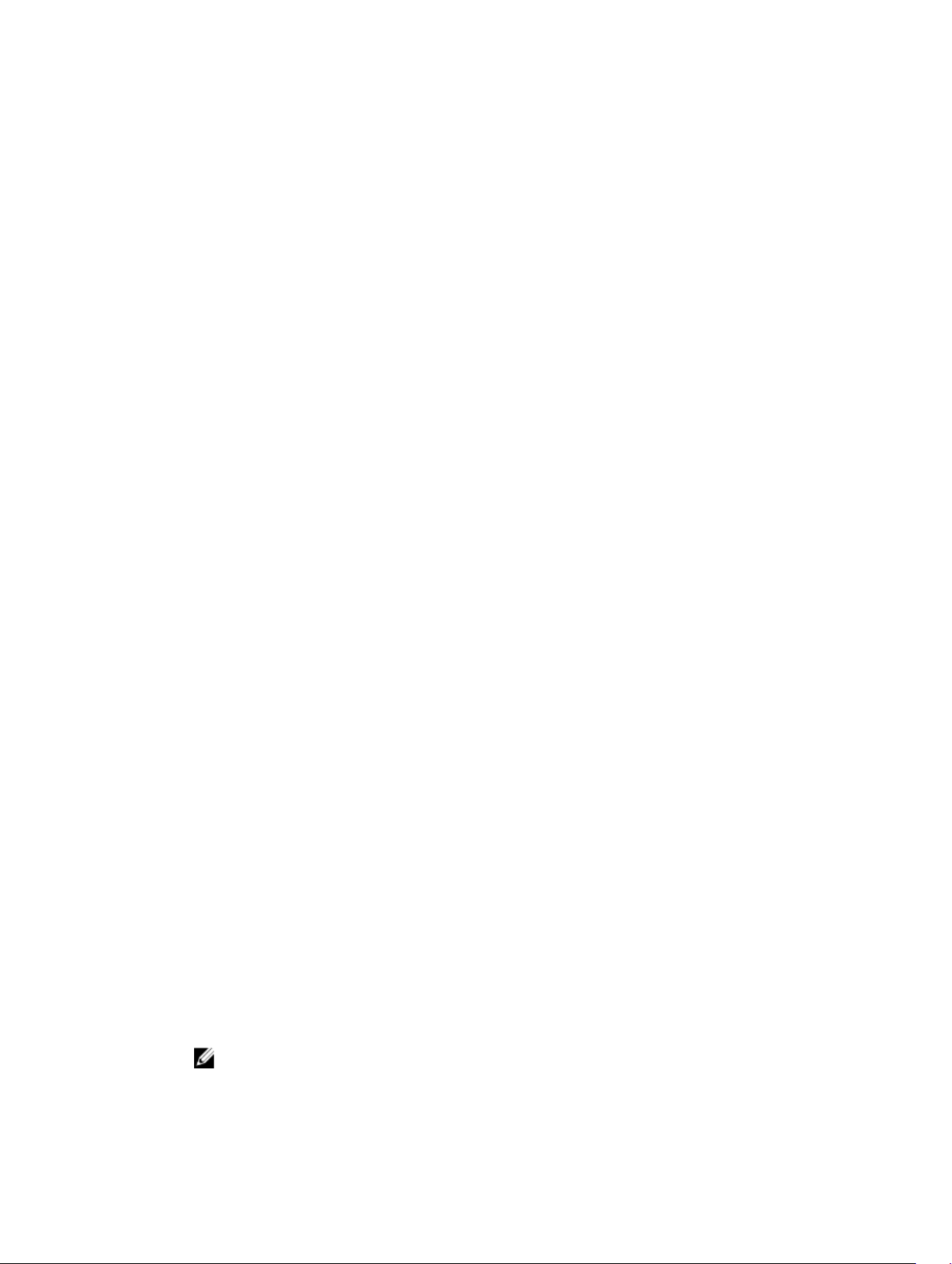
1
概要
Server Administrator Storage Management は、システム上でローカルに接続された RAID および非 RAID デ
ィスクストレージを設定するための拡張機能を提供します。
RAID、非 RAID コントローラ、およびエンクロージャのためのコントローラおよびエンクロージャ機能を単
一グラフィカルユーザーインタフェース(GUI)またはコマンドラインインタフェース(CLI)から実行する
ことを可能にします。
います。CLI は機能が豊富でスクリプト可能です。Storage Management を使用することにより、データ冗
長性の設定、ホットスペアの割り当て、または故障した物理ディスクの再構築によってデータを保護するこ
とができます。Storage Management のユーザーは、使用するストレージ環境と Storage Management を良
く理解しておいてください
Storage Management は SCSI、SATA、ATA および SAS をサポートしていますが、ファイバチャネルはサポ
ートしません。
GUI はウィザード型で、初心者ユーザー向け、および上級ユーザー向け機能を備えて
.
Storage Management では、すべての対応
Storage Management アラートについての情報は、『Server Administrator
を参照してください。
メッセージリファレンスガイド
本リリースの新機能
Storage Management の本リリースでは、次の新機能が提供されます。
• 次の第 13 世代 PowerEdge サーバーのサポート:
– PowerEdge M830
– PowerEdge FC830
– PowerEdge FC430
• 次のオペレーティングシステムのサポート:
– Novell SUSE Linux Enterprise Server 12
– VMware vSphere (ESXi) 6.0
• 6 Gbps シリアル ATA(SATA)のホットプラグサポート
• PowerEdge FD332 および PowerEdge FS332 ストレージスレッドのサポート
– 単一、または結合された PowerEdge RAID コントローラ (PERC) モードのマッピング設定
– 分割モードマッピング設定
』
* 分割単一ホスト モード
* 分割デュアルホスト モード
メモ: PowerEdge FD332 の詳細については、dell.com/poweredgemanuals にある『Dell
PowerEdge FD332
14
オーナーズマニュアル
』を参照してください。
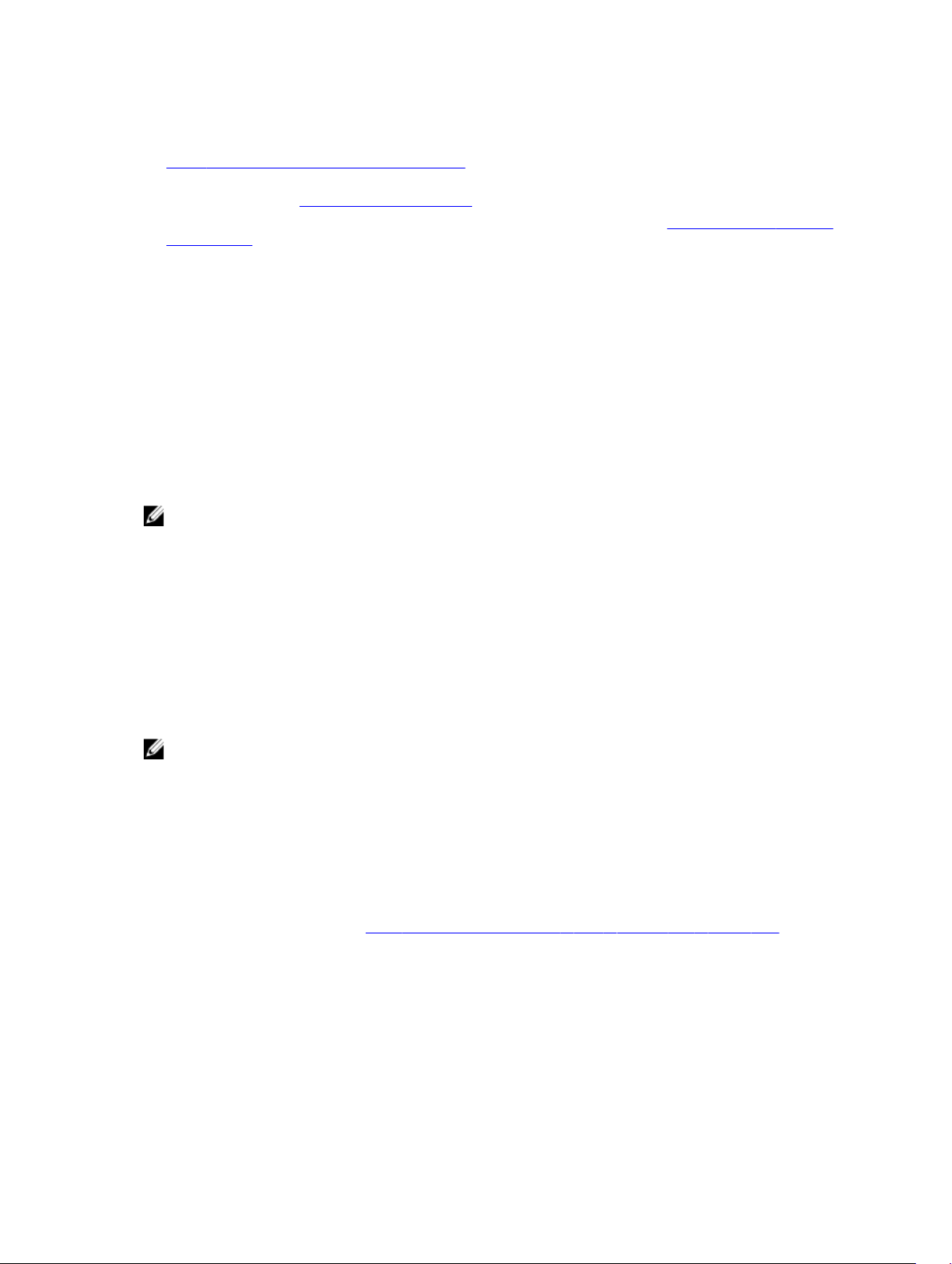
• ハーフハイトハーフレングス(HHHL)PCIe ストレージアダプタカードのサポート
• PowerEdge RAID コントローラ(PERC)H730P スリムおよび PERC FD33xD/FD33xS のサポート —
PERC ハードウェアコントローラでの対応機能
• PowerEdge RAID コントローラ(PERC)9 以降のハードウェアコントローラシリーズのための追加機能
- 詳細に関しては、「コントローラモードの変更」を参照してください。
• VMware vSphere(ESXi)システムを実行する NVMe PCIe SSD のサポート — NVMe PCIe SSD 上での暗
号消去の実行
Storage Management をインストールする前に
次項では、Storage Management をインストールする上での考慮事項について説明します。
コントローラファームウェアおよびドライバのバージョン要件
Storage Management が正しく機能するためには、コントローラに必要最小限バージョンのファームウェア
とドライバがインストールされている必要があります。『Server Administrator リリースノート』に記載され
ているファームウェアとドライバは、それらのコントローラでサポートされている最小バージョンを示して
います。これ以降のファームウェアとドライバのバージョンもサポートされています。最新のドライバとフ
ァームウェアの要件については、サービスプロバイダにお問い合わせください
メモ: 最新の storport ドライバをダウンロードするには、support.microsoft.com で Microsoft サポー
ト技術情報記事 KB 943545 を参照してください。
Storage Management のインストールに必要最小限のファームウェアおよびドライバがないと、Storage
Management はコントローラの表示やその他の機能を実行できない場合があります。コントローラ上に非
対応のファームウェアまたはドライバを検知した場合、Storage Management はアラート 2131 および 2132
を生成します
アラートメッセージの詳細に関しては、『Server Administrator
ください。
メッセージリファレンスガイド
』を参照して
対応コントローラ
メモ: 『Server Administrator リリースノート』にリストされたファームウェアとドライバは、これらの
コントローラの最小対応バージョンを示しています。これ以降のファームウェアおよびドライババー
ジョンもサポートされます。最新のドライバおよびファームウェア要件については、サービスプロバイ
ダにお問い合わせください。
Storage Management の本リリースでは次のコントローラがサポートされています。
対応 RAID コントローラ
Storage Management は次の RAID コントローラに対応します。対応 RAID コントローラによって使用され
るテクノロジの詳細に関しては、「RAID コントローラテクノロジ:SCSI、SATA、 ATA、および SAS」を参照
してください。
• PERC 5/E
• PERC 5/i 内蔵 および PERC 5/i アダプタ
• SAS 5/iR 内蔵 および SAS 5/iR アダプタ
• PERC 6/E
• PERC 6/I I 内蔵および PERC 6/I アダプタ
15
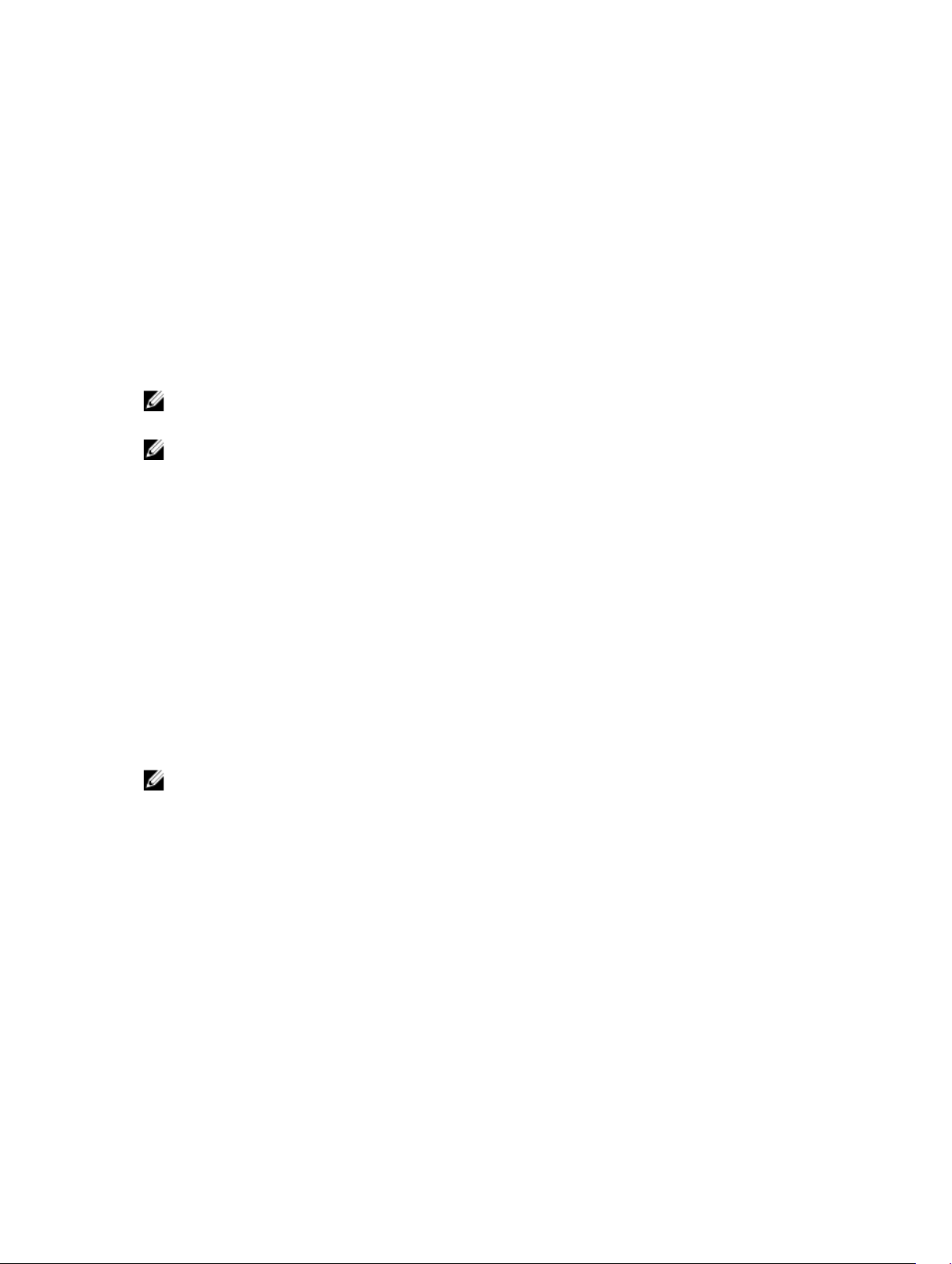
• PERC 6/I モジュラー
• SAS 6/iR コントローラ
• PERC S100、PERC S110、PERC S130、および PERC S300
• PERC H200 アダプタ、PERC H200 内蔵、および PERC H200 モジュラー
• PERC H800 アダプタ、PERC H700 アダプタ、PERC H700 内蔵、PERC H700 モジュラー
• PERC H310 アダプタ、PERC H310 ミニモノリシック、PERC H310 ミニブレード、PERC H710 アダプ
タ、PERC H710 モノリシック、PERC H710 ミニモノリシック、PERC H710P アダプタ、PERC H710P モ
ノリシック、
• PERC H330 アダプタ、PERC H330 ミニモノリシック、PERC H330 ミニブレード、PERC H330 内蔵、
PERC H730 アダプタ、PERC H730 ミニモノリシック、PERC H730 ミニブレード、PERC H730P アダプ
タ、
PERC H730P ミニモノリシック、PERC H730P ミニブレード、PERC H730P スリム、および PERC
H830 アダプタ
• PERC FD33xD/FD33xS
メモ: PERC H200、PERC H7x0、および PERC H8x0 コントローラ は、3TB NL SAS ハードドライブ、
3TB NL SATA ハードドライブ、SATA SSD、および SAS SSD に対応します。
メモ: Storage Management に表示されるコントローラの順序は、ヒューマンインタフェース(HII)お
よび
で制限が生じることはありません。
PERC H710P ミニモノリシック、および PERC H810 アダプタ
PERC オプション ROM に表示される順序と異なる場合があります。コントローラの順序が原因
サポートされる非 RAID コントローラ
Storage Management は次の非 RAID コントローラをサポートします。
• LSI PCI-e U320
• SAS 5/i Integrated
• SAS 5/E
• SAS 6Gbps アダプタ
• LSI SAS 9207-8e
• LSI SAS 9300-8e
• LSI SAS 9206-16e
• SAS 12 Gbps アダプタ
メモ: Storage Management では、LSI SAS ホストバスアダプタ(HBA)コントローラページに ID、状
態、名前、スロット ID、状況、ドライババージョン、Storport ドライババージョン、コネクタ数、お
よびコントローラタスクなどのプロパティが表示されます。
対応エンクロージャ
Storage Management の本リリースでは次のエンクロージャに対応しています。
• 20xS および 21xS ストレージシステム
• 220S および 221S ストレージシステム
• MD1000 および MD1120 ストレージシステム
• MD1200 および MD1220 ストレージシステム
• MD1400 および MD1420 ストレージシステム
16
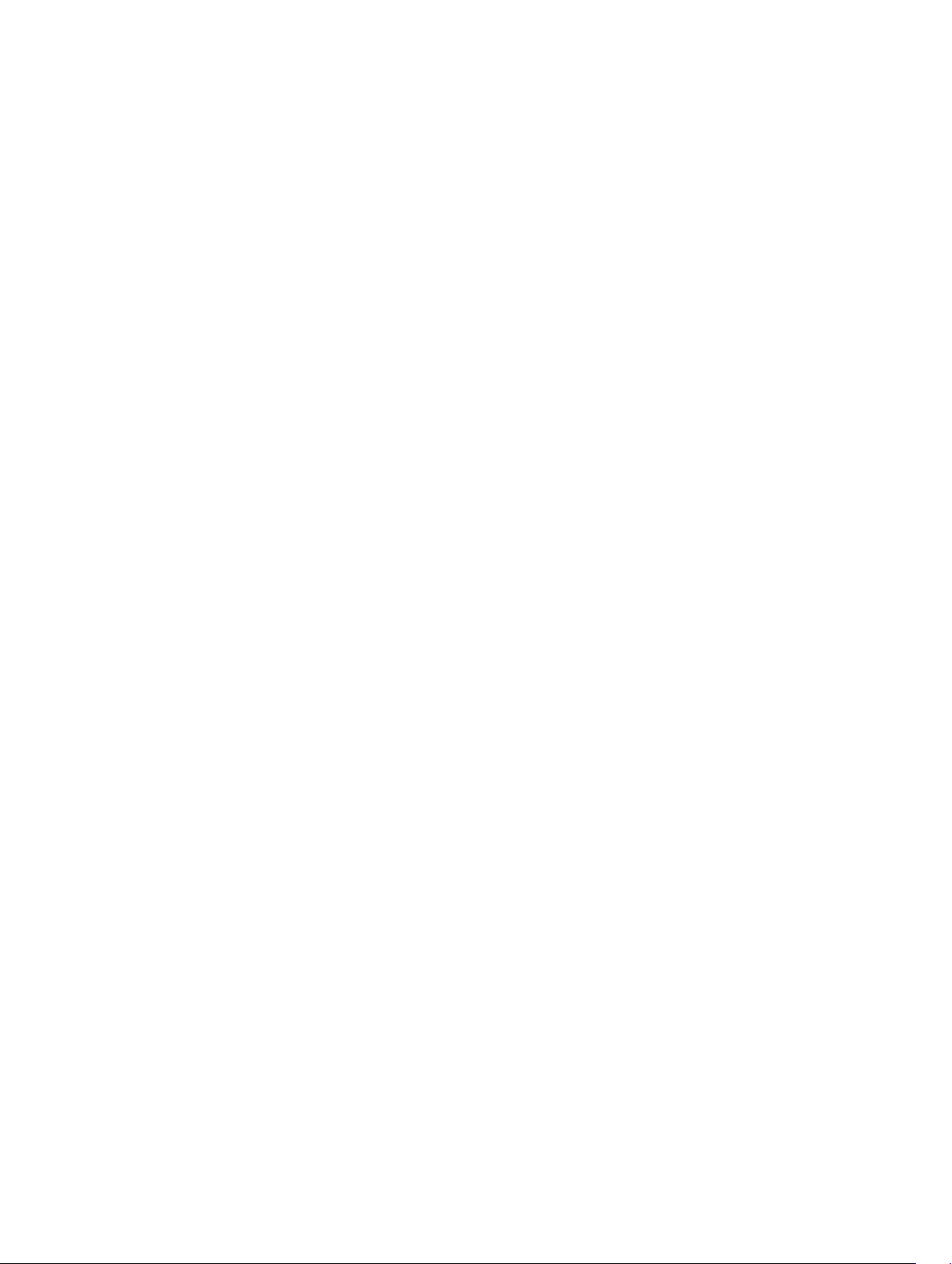
ディスク管理およびボリューム管理のサポート
Storage Management はディスク管理およびボリューム管理を提供しません。ディスク管理およびボリュー
ム管理を実装するには、お使いのオペレーティグシステムが提供するネイティブのディスク管理およびボリ
ューム管理ユーティリティを使用する必要があります。
17
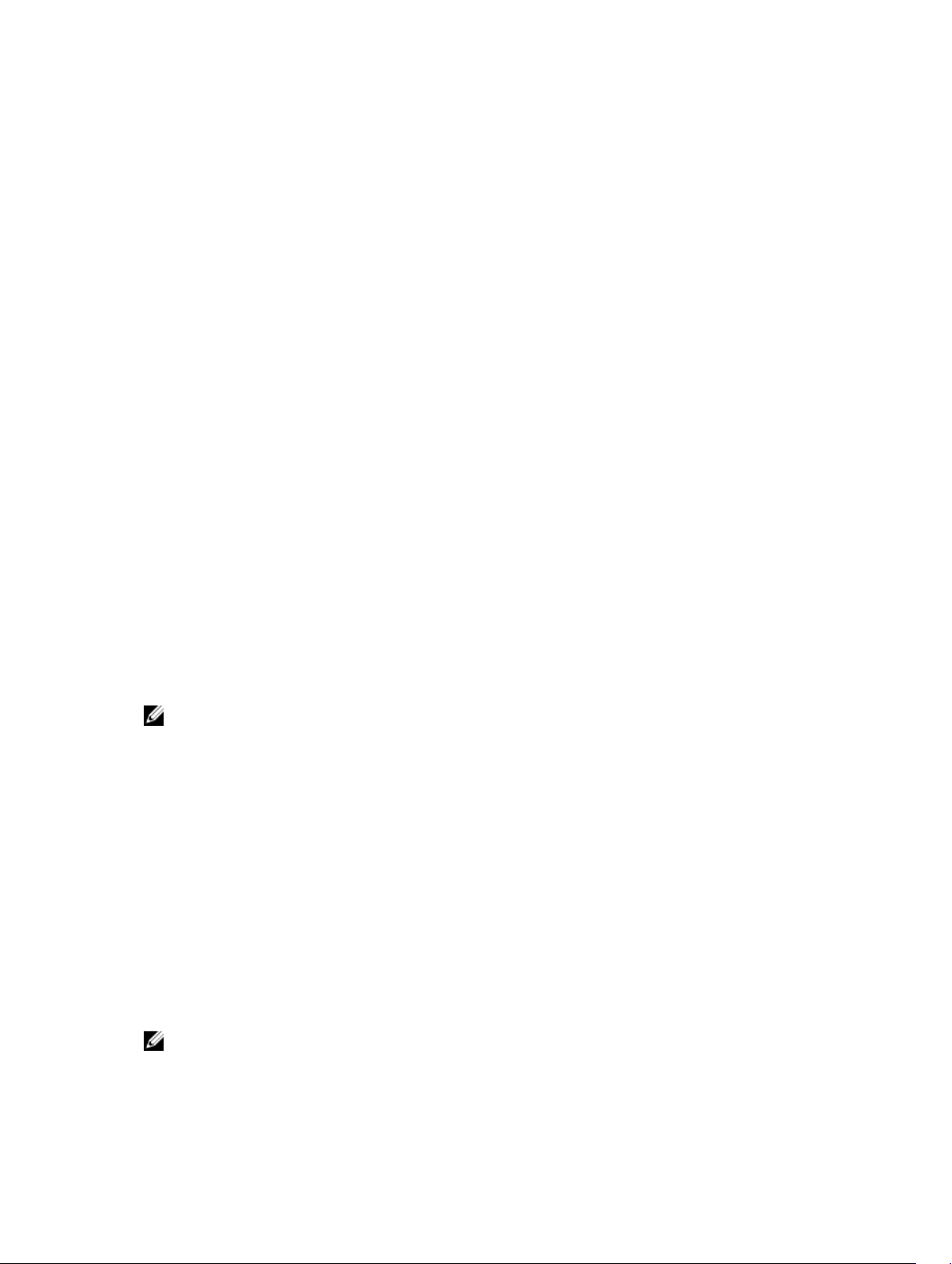
2
はじめに
Server Administrator Storage Management は、ハードウェア RAID ソリューションを実装し、中小企業のス
トレージ環境を把握しているシステム管理者を対象としています。
Storage Management は、お使いのシステムに接続されているストレージコンポーネントの設定を可能にし
ます。これらのコンポーネントには、RAID/ 非 RAID コントローラおよびコントローラに接続されるチャネ
ル、ポート、エンクロージャ、ディスクが含まれます。Storage Management を使用することにより、BIOS
にアクセスせずにコントローラ機能の設定と管理を行うことができます。機能には、データ保護のための仮
想ディスクの設定、RAID レベルとホットスペアの適用機能が含まれます。再構築、トラブルシューティン
グ、しきい値設定など、その他多くのコントローラ機能も開始することができます。ほとんどの機能は、シ
ステムがオンラインのまま、要求の処理を継続しながら設定および管理することが可能です。
Storage Management はストレージコンポーネントの状態を報告します。コンポーネントの状態が変更され
ると、Storage Management はそのコンポーネントの表示をアップデートし、アラートを アラートログ に送
信します。
Storage Management は、状態変更に加えて、仮想ディスクの作成や削除などのユーザー処置、およびその
他多くのイベントのアラートも生成します。アラートの大部分は SNMP トラップを生成します。
Storage Management は、状態の監視と報告以外ではユーザー入力に依存しない処置を自動的に開始するこ
とはなく、
ーが開始します。ただし、Storage Management は、アラートの生成、再構築などのタスクの開始、および
状態変更の実施などを含む、コントローラが実行した処置の報告は行います。
Storage Management 処置は、ウィザードおよびドロップダウン メニューの使用によってユーザ
メモ: Storage Management は、コントローラの視点から、ディスクおよびその他ストレージコンポー
ネントの状況変化を報告します。
Storage Management の起動
Storage Management は Server Administrator サービスとしてインストールされています。Storage
Management の全機能は、Server Administrator ツリービューで ストレージ オブジェクトを選択することに
よってアクセスできます。Server Administrator の起動の詳細については、『Server Administrator ユーザーズ
ガイド』を参照してください。
Microsoft Windows を実行しているシステムの場合
Microsoft Windows オペレーティングシステムを実行するローカルシステム上で Server Administrator セッ
ションを開始するには、デスクトップ上の Server Administrator アイコンをクリックし、システム管理者特
権を持つアカウントでログインします。
メモ: 管理者権限は、設定目的上必要です。
18
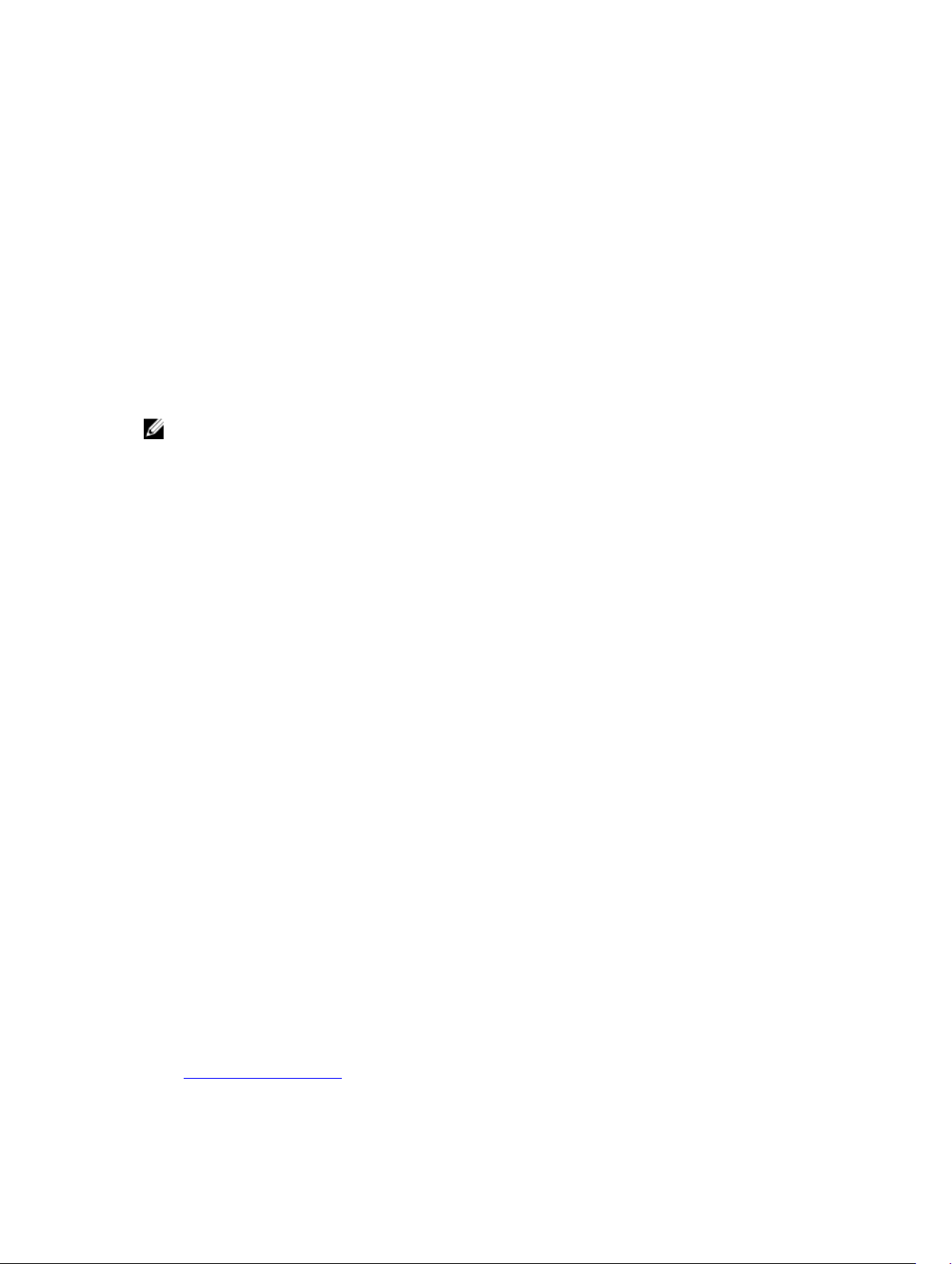
Linux を実行しているシステムとリモートシステムの場合
Linux またはリモートシステム上で Server Administrator セッションを開始するには、デスクトップ上の
Server Administrator アイコンをクリックし、システム管理者特権を持つアカウントでログインします。
または、ウェブブラウザを開き、アドレスフィールドに次のいずれかを入力して、<Enter> を押します。
https://<
ここで <
または
https://<IP
ここで <IP
ローカルホスト
ローカルホスト
アドレス
アドレス
メモ: ブラウザで有効な応答を受信するためには、アドレスフィールドに https:// (http:// ではない)
を入力してください。
>:1311
> とは管理下システムに割り当てた名前で、1311 はデフォルトのポートを示します。
>:1311
> とは管理下システムの IP アドレスで、1311 はデフォルトのポートを示します。
ユーザー権限
Server Administrator は、ユーザー、パワーユーザー、およびシステム管理者のユーザーグループを介してセ
キュリティを提供します。各ユーザーグループは
が割り当てられています。
すべての Storage Management 機能にアクセスするにはシステム管理者権限が必要です。システム管理者
権限によって、ドロップダウンメニュータスクの実行、ウィザードの起動、および omconfig storage コマ
ンドラインインタフェースのコマンドの使用が可能になります。システム管理者権限がないと、ストレージ
コンポーネントの管理および設定は行うことができません。
ユーザーおよびパワーユーザー権限ではストレージ状態を表示することができますが、ストレージの管理と
設定はできません。ユーザーおよびパワーユーザー権限で omreport storage コマンドを使用することはで
きますが、omconfig storage コマンドは使用できません。
Server Administrator 機能に対する異なるアクセスレベル
ユーザーグループおよび他の Server Administrator セキュリティ機能の詳細については、『Server
Administrator
ユーザーズガイド
』を参照してください。
グラフィカルユーザーインタフェースの使用
次の項では、Server Administrator グラフィカルユーザーインタフェース(GUI)を使って Storage
Management
ストレージオブジェクト
Server Administrator ツリービューには ストレージ オブジェクトが表示されます。Storage Management 機
能へは、
択することによってアクセスできます。
関連リンク
オンラインヘルプの表示
機能にアクセスする方法について説明します。
ストレージ オブジェクトを選択するか、ストレージ オブジェクトを展開して下位オブジェクトを選
19
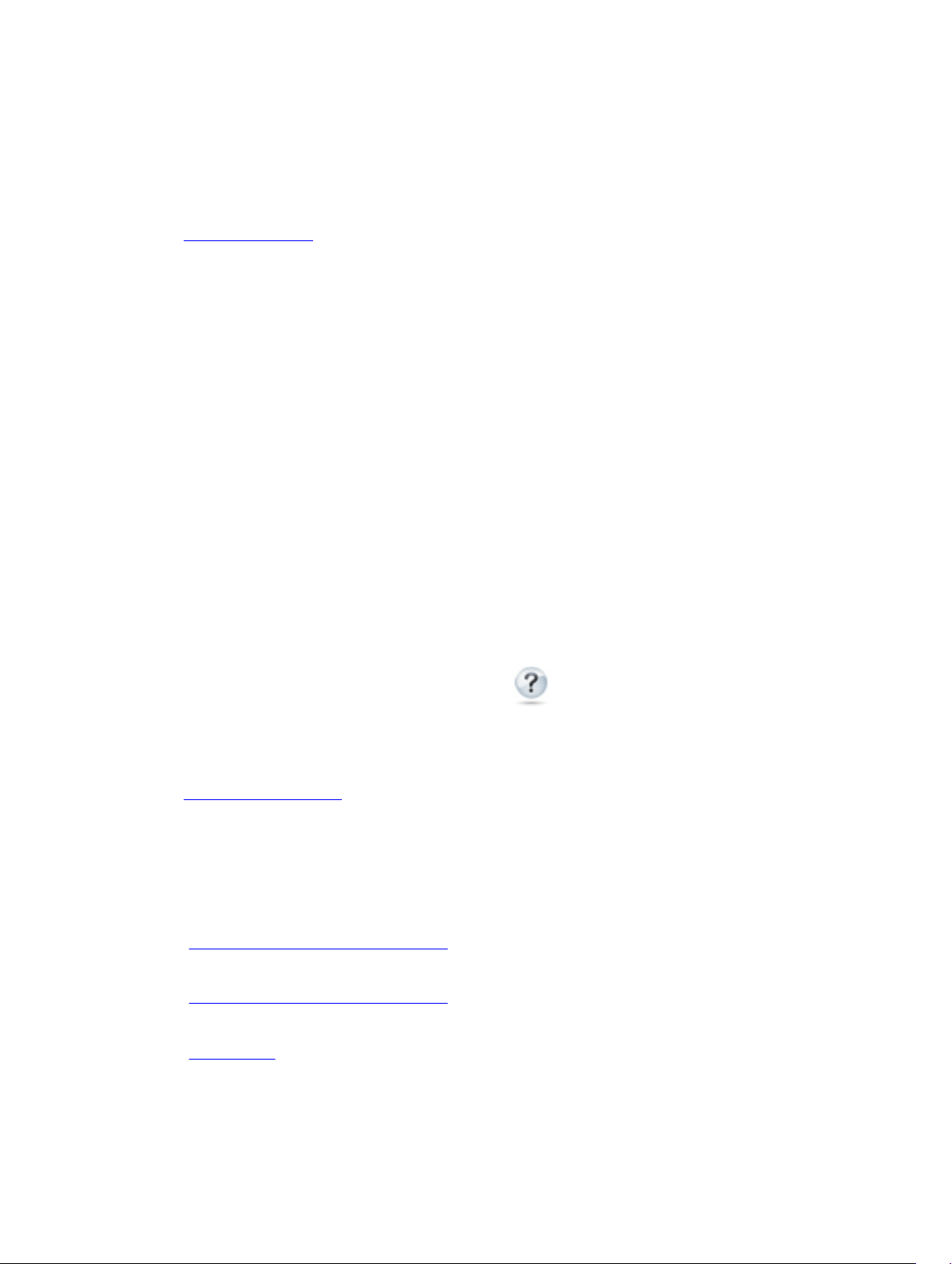
正常性
プロパティ ページで、正常性 をクリックしてストレージコンポーネントの状態情報を表示します。
関連リンク
ストレージの正常性
情報 / 設定
プロパティ ページで、情報 / 設定 をクリックしてストレージオブジェクトのプロパティ情報を表示します。
情報 / 設定 サブタブには、ストレージタスクの実行やウィザードの起動のためのオプションもあります。
Storage Management コマンドラインインタフェースの使 用
Storage Management は豊富な機能を持つコマンドラインインタフェース(CLI)を備えています。CLI の詳
細については、『Server Administrator コマンドラインインタフェースユーザーズガイド』を参照してくださ
い。
オンラインヘルプの表示
Storage Management には広範にわたるオンラインヘルプが用意されています。ストレージ または下位レ
ベルのツリービューオブジェクト が選択されていると、このヘルプを Server Administrator グラフィカルユ
ーザーインタフェースから使用することができます。
オンラインヘルプには次の種類があります。
• 状況依存ヘルプ — 各 Storage Management 画面には アイコンがあります。このアイコンをクリ
ックして、表示されたページの内容を説明した、状況依存のオンラインヘルプを表示します。
• 目次 — 目次は、状況依存ヘルプにアクセスすると情報が表示されるページで利用できます。
関連リンク
ストレージオブジェクト
共通ストレージタスク
本項では、よく実行されるストレージタスクについて説明します。
• 仮想ディスクの作成および設定(RAID 設定)。詳細に関しては、次を参照してください。
– 仮想ディスク作成の簡易設定ウィザード— このトピックは、簡易設定ウィザード を使用して仮想ディ
スクを作成する方法について説明します。簡易設定ウィザードは、仮想ディスクを作成するための最
も迅速な方法です。初心者ユーザーの方は、簡易設定ウィザードを使用することをお勧めします。
– 仮想ディスク作成の詳細設定ウィザード— このトピックは、詳細設定 ウィザードを使用して仮想ディ
スクを作成する方法について説明しています。詳細設定ウィザードを使用するには、RAID レベルと
ハードウェアについてよく理解している必要があり、上級ユーザーにお勧めします。
– 仮想ディスク — このトピックは、仮想ディスクの管理に関する詳細情報を記載しています。この情報
には、仮想ディスクの作成と管理に影響するコントローラ固有の考慮事項も記載されています。
20
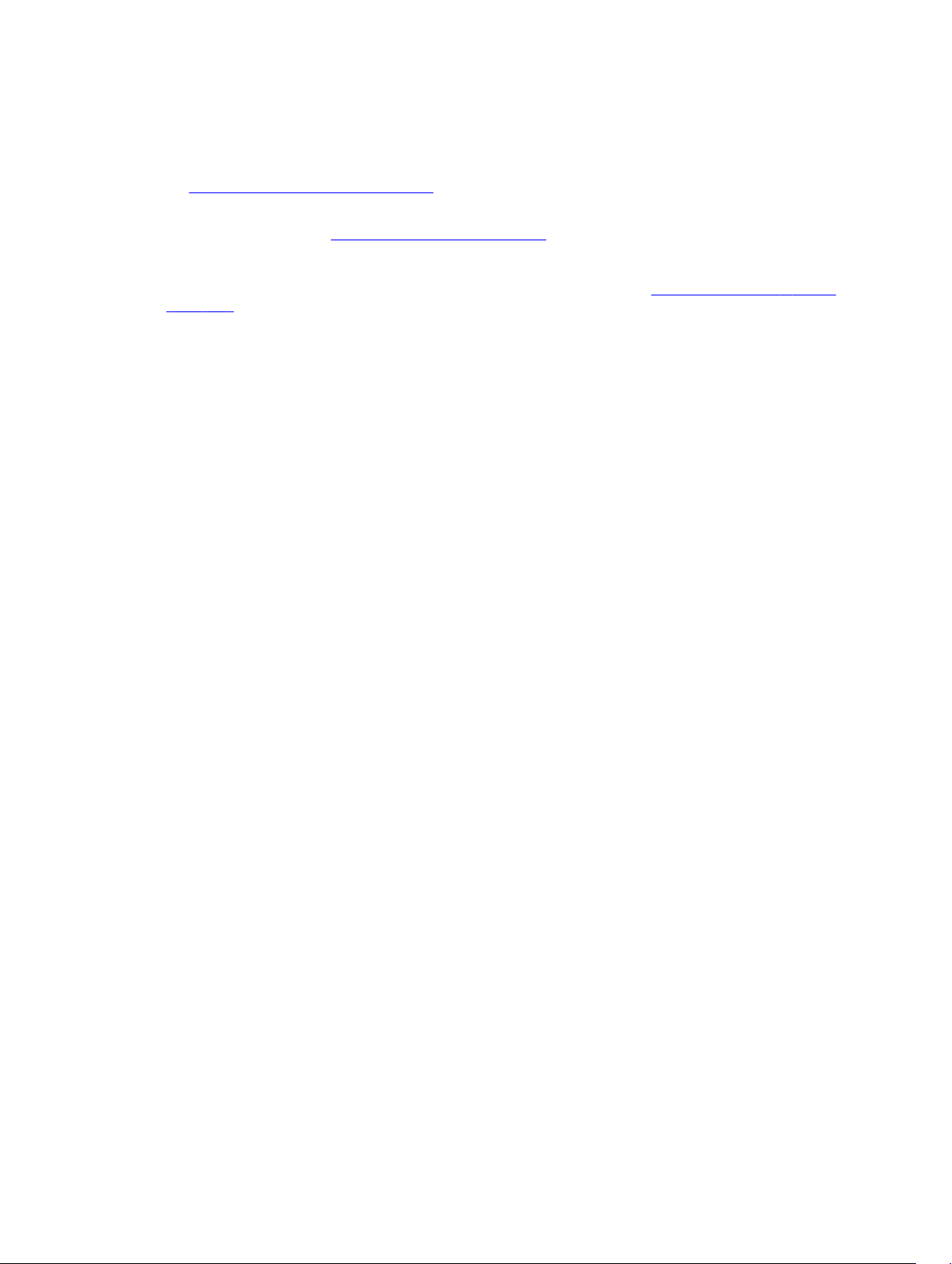
• 仮想ディスクへのホットスペアの割り当て — 仮想ディスクが RAID レベルを使用する場合、仮想ディス
ク内の物理ディスクが故障した場合にデータを再構築するためのホットスペア
ク)を割り当てることができます。
– ホットスペアでの仮想ディスクの保護 — このトピックは、ホットスペアの説明およびコントローラ固
有の情報を説明しています。
• 整合性チェックの実行 — 冗長仮想ディスクの整合性の維持 タスクは、仮想ディスクの冗長データの正確
性を検証します。
• 仮想ディスクの再設定 — 仮想ディスクの容量を拡張するため、物理ディスクを仮想ディスクに追加する
ことができます。また、RAID レベルの変更も可能です。詳細については、「仮想ディスクタスク:再設定
(手順 1/3)」を参照してください。
(バックアップ物理ディス
21
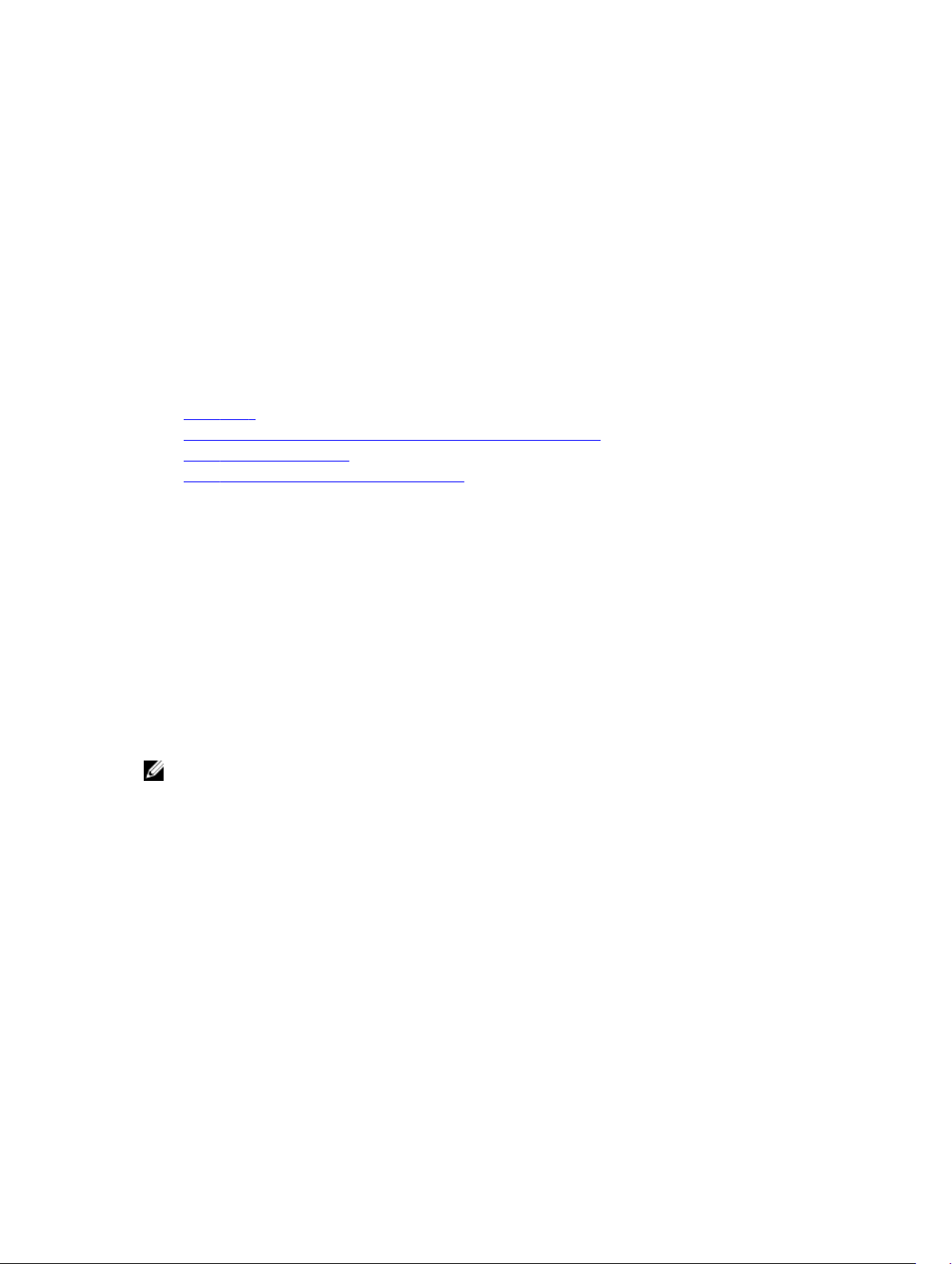
3
RAID の概念について
Storage Management は、ストレージ管理機能を提供するために Redundant Array of Independent Disks
(RAID)
テムにおいて RAID コントローラとオペレーティングシステムがディスク容量をどのように認識するかにつ
いてもある程度把握しておく必要があります。
関連リンク
RAID とは?
RAID は、システム内に搭載または接続された物理ディスク上にあるデータの保存を管理するためのテクノロ
ジです。RAID の重要な要素は、複数の物理ディスクの容量を組み合わせを単一の拡張ディスク容量として扱
うことができるように、物理ディスクをスパンする機能です。RAID のその他の重要な要素には、ディスク障
害が発生した場合にデータを復元するために使用できる冗長データを維持する機能があります。
ストライピング、ミラーリング、パリティなどの異なる方法を使用してデータの保存と再構築を行います。
RAID レベルには、データの保存と再構築のために異なる方法を使う異なるレベルがあります。RAID レベル
には、読み書きパフォーマンス、データ保護、ストレージ容量という観点では異なる特徴があります。冗長
データはすべての RAID レベルで維持されるものではなく、一部の RAID レベルでは失われたデータを復元で
きません。選択する
わります。
技術を使用します。Storage Management について理解するには、RAID についての概念の他、シス
RAID とは?
可用性とパフォーマンスを高めるためのデータストレージの編成
RAID レベルと連結の選択
RAID レベルと連結のパフォーマンスの比較
RAID では、
RAID レベルは、優先事項がパフォーマンスか、保護か、ストレージ容量かによって変
メモ: RAB(RAID Advisory Board)は、RAID の実装に使用される仕様を定義しています。RAB は RAID
レベルを定義しますが、異なるベンダーによる RAID レベルの商用実装は、実際の RAID 仕様が異なる
場合があります。特定のベンダーの実装は、読み取りおよび書き込みパフォーマンスとデータの冗長性
の度合いに影響することがあります。
ハードウェアとソフトウェア RAID
RAID は、ハードウェアとソフトウェアのどちらを使っても実装することができます。ハードウェア RAID を
使用するシステムには、RAID レベルを実装し、物理ディスクに対するデータの読み書きを処理する RAID コ
ントローラがあります。オペレーティングシステム提供のソフトウェア
ティングシステムが RAID レベルを実装します。このため、ソフトウェア RAID のみの使用はシステムパフォ
ーマンスを低下させることがあります。ただし、ハードウェア RAID ボリュームとソフトウェア RAID を合わ
せて使用することによって、パフォーマンスと
す。たとえば、2 つの RAID コントローラ間でハードウェア RAID 5 ボリュームのペアをミラーリングするこ
とによって RAID コントローラの冗長性を提供することができます。
22
RAID ボリュームの設定の多様性を向上させることができま
RAID を使用するときは、オペレー
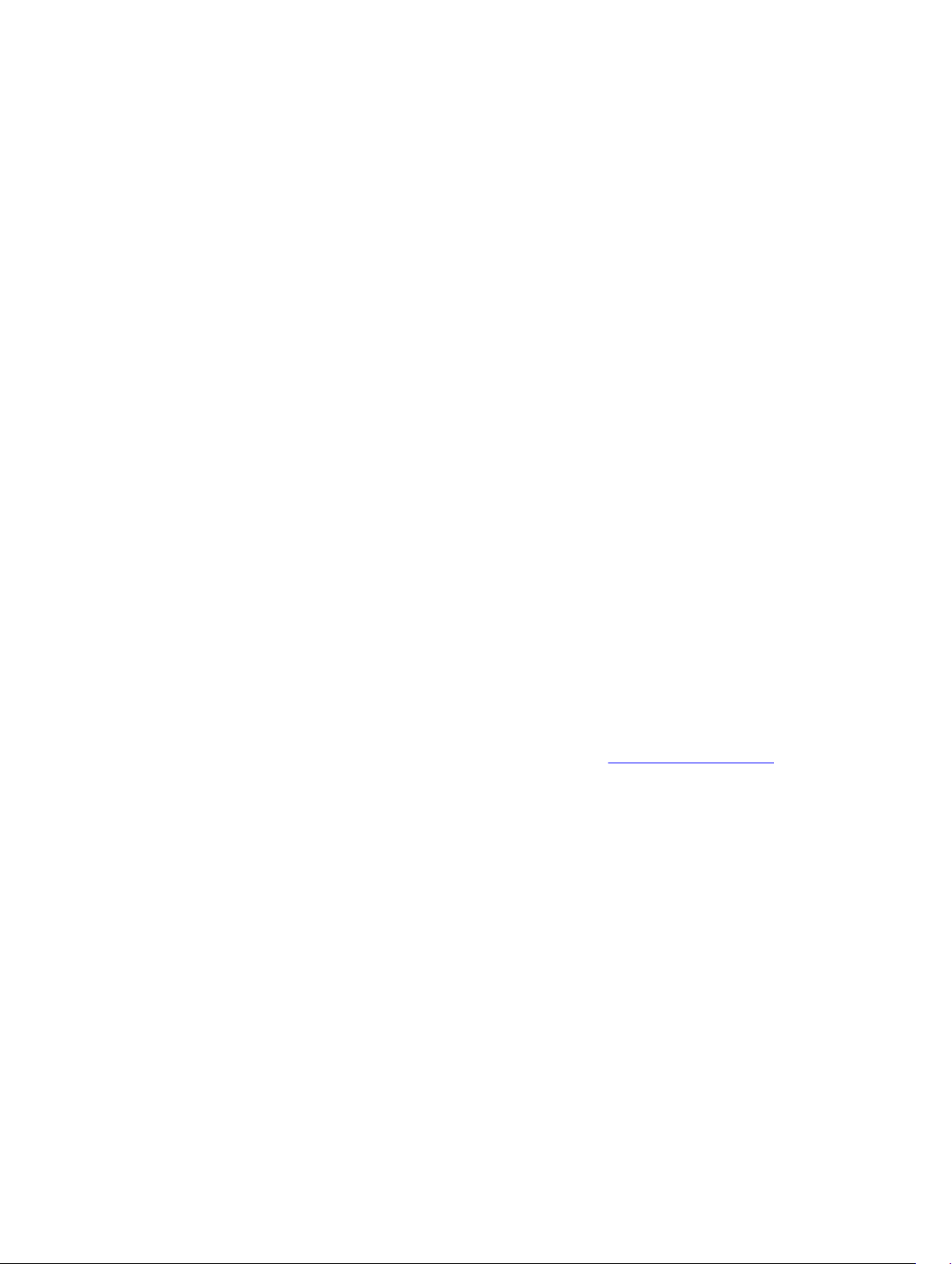
RAID についての概念
RAID では特定の方法を使用してデータをディスクに書き込みます。これらの方法を使うと、RAID でデータ
の冗長性またはパフォーマンスの向上を実現できます。次の方法があります。
• ミラーリング — 1 つの物理ディスクから別の物理ディスクにデータを複製します。ミラーリングを行う
と、同じデータの 2 つのコピーを異なる物理ディスクに保管することでデータの冗長性が得られます。
ミラーのディスクのうち
行できます。ミラーリングしたディスクの両方に常に同じデータが入っています。ミラーのいずれも動
作側として機能します。ミラーリングされた RAID ディスクグループは、読み取り操作で RAID 5 ディス
クグループのパフォーマンスと同等ですが、書き込み速度はより高速です。
• ストライピング — 仮想ディスク内のすべての物理ディスク全体にわたって、データを書き込みます。各
ストライプは、仮想ディスク内の各物理ディスクにシーケンシャルパターンを使用して固定サイズの単位
でマップされた連続する仮想ディスクデータアドレスで構成されます。たとえば、仮想ディスクに
の物理ディスクがある場合、ストライプは繰り返しなしで物理ディスクの 1 から 5 にデータを書き込み
ます。ストライプで使用される容量は各物理ディスクで同じです。物理ディスク上に存在するストライ
プ部分はストリライプエレメントです。ストライピング自体にはデータの冗長性はありません。ストラ
イピングをパリティと組み合わせることでデータの冗長性を提供します。
• ストライプサイズ — パリティディスクを含まない、ストライプによって消費される総ディスク容量。た
とえば、ストライプは
ます。この場合、ストライプサイズは 64KB でストライプエレメントサイズは 16KB です。
• ストライプエレメント — 単一の物理ディスク上にあるストライプの一部分です。
• ストライプエレメントサイズ — ストライプエレメントによって消費されるディスク容量。たとえば、ス
トライプは 64KB のディスク容量で、ストライプの各ディスクには 16KB のデータが存在するとします。
この場合、ストライプサイズは 16KB でストライプエレメントサイズは 64KB です。
• パリティ — ストライピングとアルゴリズムを組み合わせて使用することによって維持される冗長デー
タ。ストライピングを行っているディスクの 1 つが失敗すると、アルゴリズムを使用してパリティ情報か
らデータを再構築することができます。
• スパン — 物理ディスクグループのストレージ容量を RAID 10、50 または 60 の仮想ディスクとして組み
合わせるために使用する
1 つが失敗すると、システムは影響を受けていないディスクを使用して動作を続
5 つ
64KB のディスク容量で、ストライプの各ディスクには 16KB のデータがあるとし
RAID 技術。
RAID レベル
各 RAID レベルではミラーリング、ストライピング、パリティを併用することでデータ冗長性や読み書きパ
フォーマンスの向上を実現します。各 RAID レベルの詳細に関しては、「RAID レベルと連結の選択」を参照
してください。
可用性とパフォーマンスを高めるためのデータストレージの 編成
RAID は、ディスクストレージをまとめるための異なる方法または RAID レベルを提供します。一部の RAID
レベルでは、ディスクの障害発生後にデータを復元できるように冗長データが維持されます。RAID レベルが
異なると、システムの I/O(読み書き)パフォーマンスが影響を受けることがあります。
冗長データを維持するには、追加の物理ディスクを使用する必要があります。ディスク数が増えると、ディ
スク障害の可能性も増加します。I/O パフォーマンスと冗長性に違いがあるため、オペレーティング環境の
アプリケーションと保存するデータの性質によってはある
場合があります。
RAID レベルが他の RAID レベルより適している
23
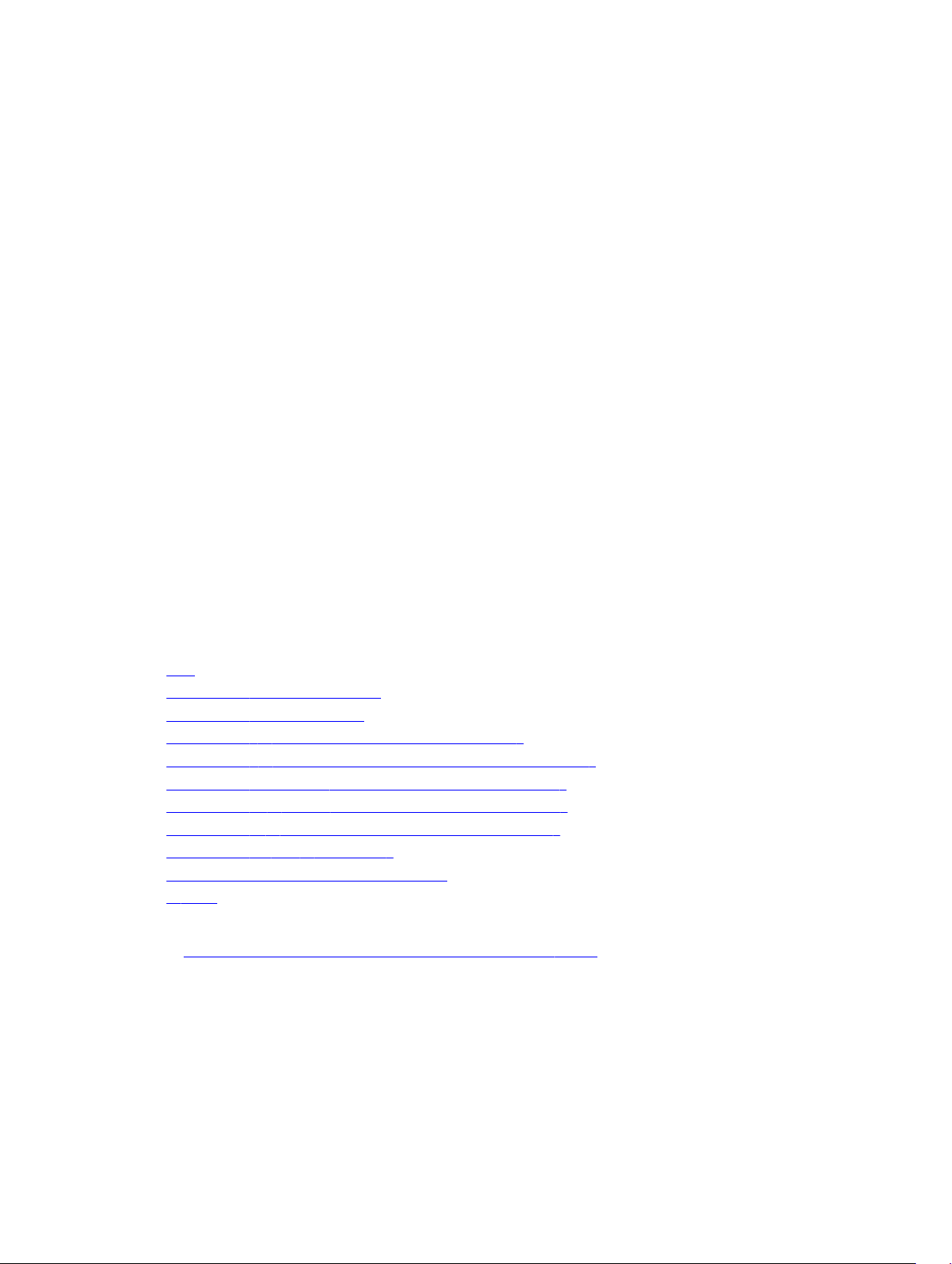
連結または RAID レベルを選択する場合は、パフォーマンスとコストに関する次の注意事項が適用されます。
• 可用性または耐障害性 — 可用性または耐障害性とは、システムのコンポーネントの 1 つに障害が発生し
ても動作を継続し、データへのアクセスを提供することができる、システムの能力を指します。RAID ボ
リュームでは、可用性またはフォールトトレランスは冗長データを維持することによって達成できます。
冗長データにはミラー(複製データ)とパリティ情報(アルゴリズムを使用したデータの再構成)が含ま
れています。
• パフォーマンス — 選択する RAID レベルによって、読み取りおよび書き込みパフォーマンスが向上した
り低下したりします。アプリケーションによって、より適している RAID レベルがあります。
• コスト効率 — RAID ボリュームに関連付けられている冗長データまたはパリティ情報を維持するには、追
加のディスク容量が必要です。データが一時的なものである、簡単に複製できる、不可欠ではない、とい
った場合は、データ冗長性のためのコスト増は妥当とは言えません。
• 平均故障間隔(MTBF) — データ冗長性を維持するために追加ディスクを使用することは、常にディスク
障害の可能性を増加させます。冗長データが必要な状況ではこのオプションは避けられませんが、社内の
システムサポートスタッフの仕事量は増加すると考えられます。
• ボリューム — ボリュームは、単一ディスクによる非 RAID 仮想ディスクを指します。O-ROM<Ctrl> <r>
などの外部ユーティリティを使ってボリュームを作成できます。Storage Management はボリュームの
作成をサポートしません。ただし、十分な空き容量がある場合は、ボリュームを表示し、これらのボリュ
ームからドライブを使って新しいボリュームディスクや既存の仮想ディスクの Online Capacity
Expansion(OCE)
を行うことができます。
を作成できます。Storage Management ではこのようなボリュームの名前変更と削除
RAID レベルと連結の選択
RAID または連結を使用して、複数のディスクのデータストレージをコントロールすることができます。それ
ぞれの RAID レベルまたは連結には異なるパフォーマンスとデータ保護機能があります。
各 RAID レベルまたは連結でデータを保存する方法と、それぞれのパフォーマンスおよび保護機能について
次のトピックで説明します。
• 連結
• RAID レベル 0(ストライピング)
• RAID レベル 1(ミラーリング)
• RAID レベル 5(分散パリティを用いたストライピング)
• RAID レベル 6(追加された分散パリティを用いたストライピング)
• RAID レベル 50(RAID 5 セットにまたがったストライピング)
• RAID レベル 60(RAID 6 セットにまたがったストライピング)
• RAID レベル 10(ミラーセットにまたがったストライピング)
• RAID レベル 1 - 連結(連結ミラー)
• RAID レベルと連結のパフォーマンスの比較
• 非 RAID
関連リンク
仮想ディスク再構築と容量拡張の開始とターゲット RAID レベル
連結
Storage Management では、連結は 1 つの物理ディスクまたは複数の物理ディスクに分散するディスク領域
にデータを保管することを指します。1 つ以上のディスクにスパンする場合、連結によって、オペレーティ
ングシステムは複数の物理ディスクを
1 つの物理ディスクとして表示することができます。1 つのディスク
24
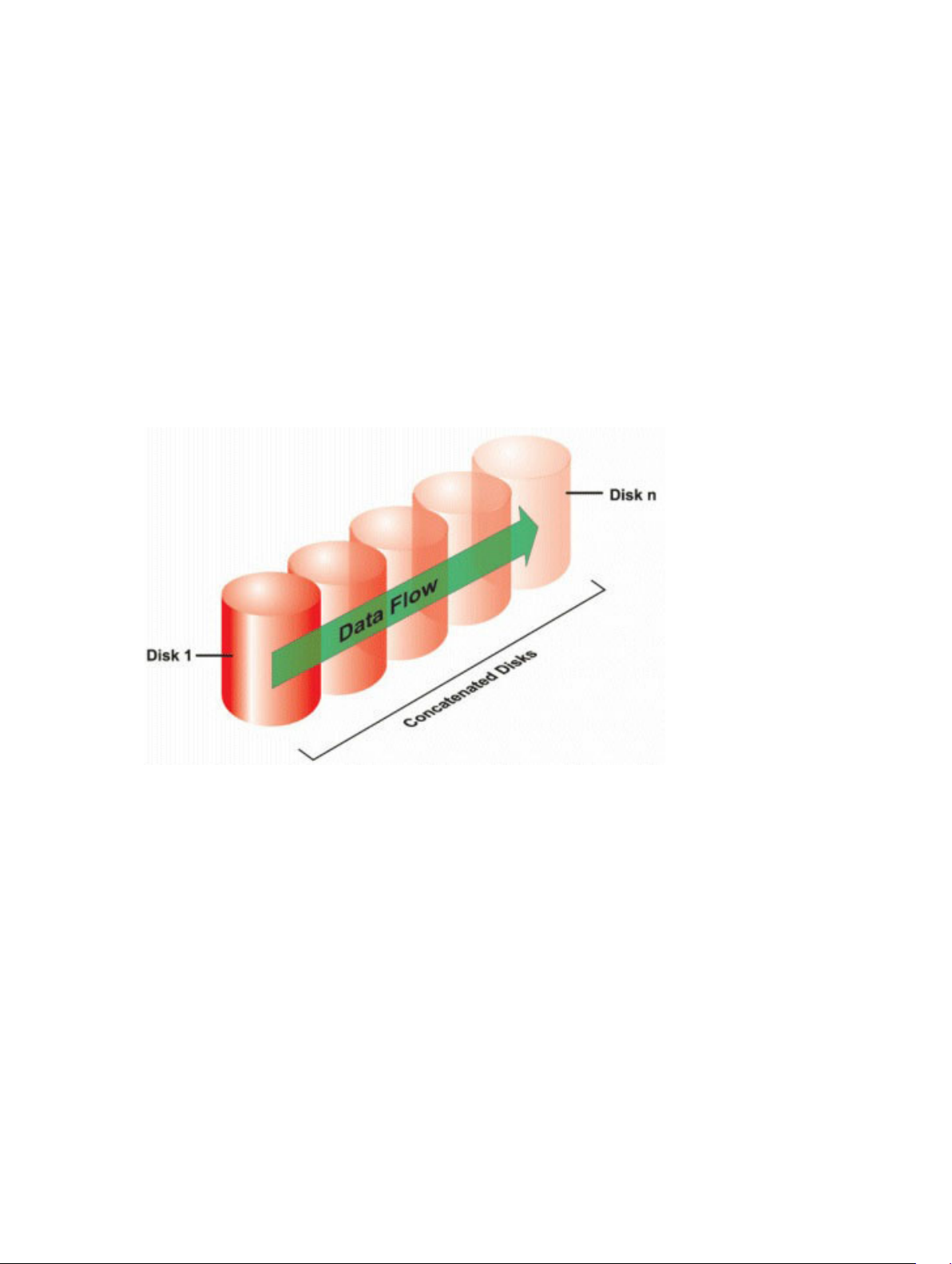
に保管されているデータは、単純にボリュームとして認識されます。このディスクは、1 つの物理ディスク
だけで構成される仮想ディスクとして定義することもできます。
複数の物理ディスクに分散するデータはスパンされたボリュームと見なすこともできます。複数の連結され
たディスクは、複数の物理ディスクから構成された 1 つの仮想ディスクとして定義することもできます。
同じディスクの別の領域に分散する動的ボリュームも連結していると見なされます。
連結ボリュームまたはスパンされているボリュームの物理ディスクが失敗すると、ボリューム全体が使用不
可能になります。データが冗長化されていないため、ミラーリングしたディスクまたはパリティ情報からデ
ータを復元することはできません。バックアップからの復元が唯一のオプションです。
連結ボリュームは冗長データを維持するためにディスクスペースを使用しないので、ミラーまたはパリティ
情報を使用するボリュームよりもコスト効率に優れています。連結ボリュームは、一時的か容易に複製可能、
またはデータ冗長化のためのコストに見合わないデータに適しています。また、連結ボリュームは別の物理
ディスクを追加することにより容易に拡張することができます。
• n 個のディスク容量を持つ 1 つの大容量仮想ディスクとして、n 個のディスクを連結します。
• データは最初のディスクがいっぱいになるまで書き込まれてから 2 番目のディスクに移ります。
• 冗長データは保存されません。ディスクに障害が発生すると、大容量の仮想ディスクにも障害が発生しま
す。
• パフォーマンスは向上しません。
• 冗長性はありません。
RAID レベル 0(ストライピング)
RAID 0 はデータのストライピングを使用します。つまり複数の物理ディスクにわたり同じサイズのセグメ
ントにデータを書き込みます。
RAID 0 はデータの冗長性を提供しません。
25
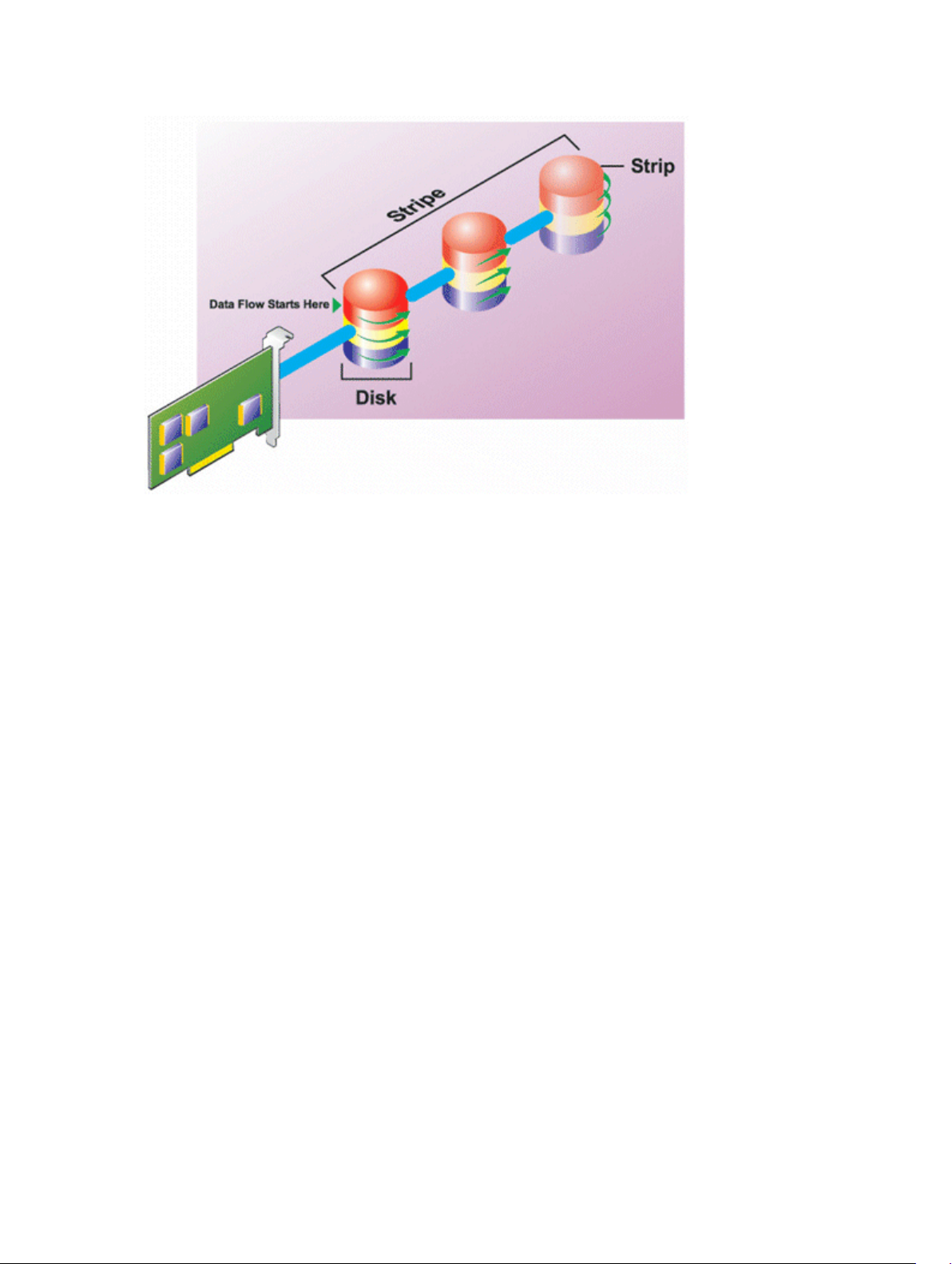
RAID 0 の特徴
• n 個のディスクを、(最小ディスクサイズ)* n 個分のディスク容量を備えた 1 つの大容量仮想ディスクと
してまとめます。
• データは各ディスクに交互に保存されます。
• 冗長データは保存されません。1 つのディスクに障害が発生すると大容量仮想ディスクにもエラーが発
生し、データを再構築する方法はありません。
• 読み書きのパフォーマンスが向上します。
RAID レベル 1(ミラーリング)
RAID 1 は冗長データを維持する最もシンプルな方式です。RAID 1 では、データは 1 台または複数台の物理デ
ィスクにミラー化(複製)されます。物理ディスクに障害が発生した場合、ミラーの反対側からのデータを
使用してデータを再構築することができます。
26
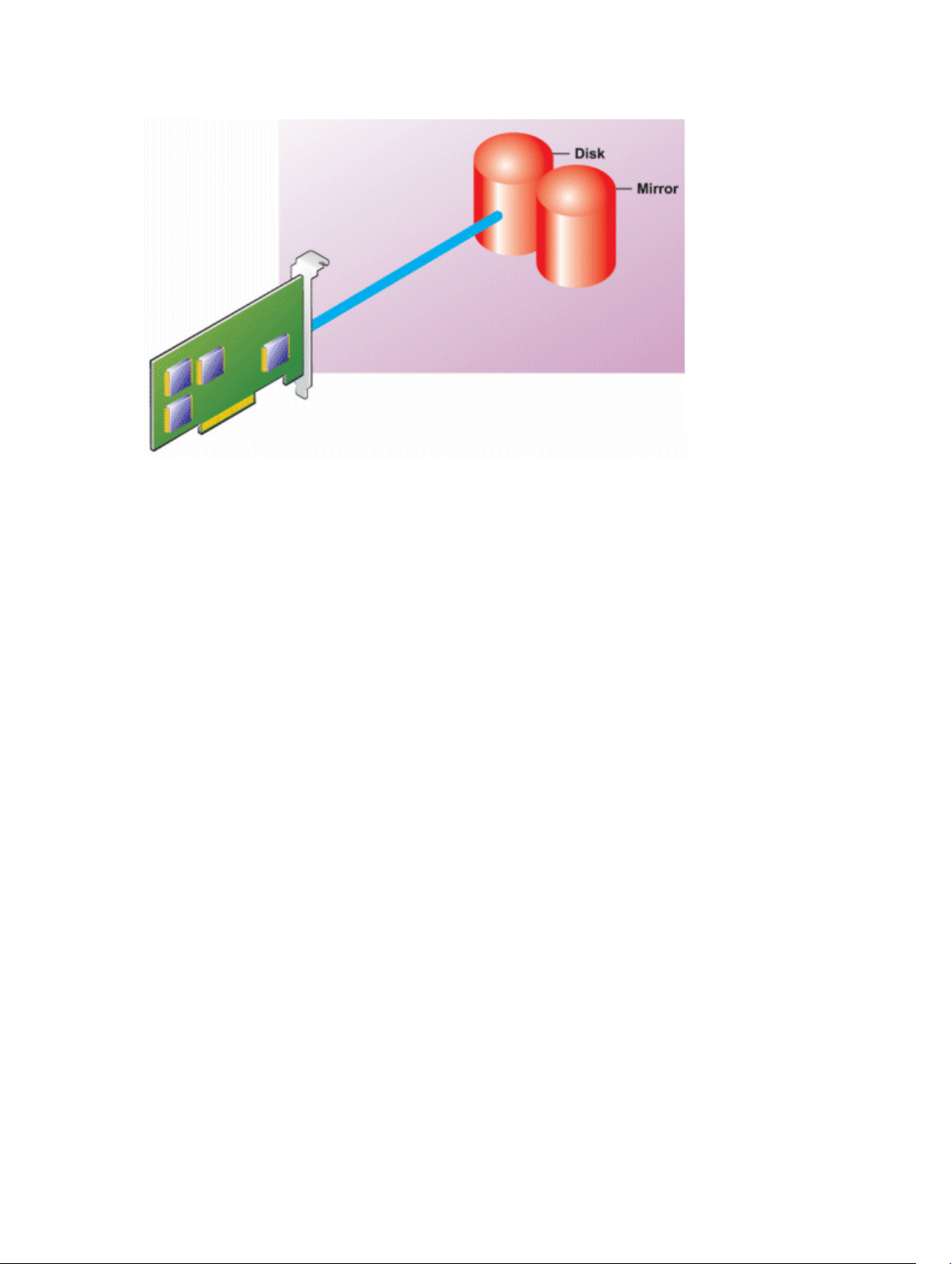
RAID 1 の特徴
• n + n ディスクを n ディスクの容量を持つ 1 つの仮想ディスクとしてグループ化します。Storage
Management で現在サポートされているコントローラでは、RAID 1 の作成時に 2 つのディスクを選択で
きます。これらのディスクはミラー化されるため、ストレージの総容量はディスク 1 つ分に等しくなりま
す。
• データは両方のディスクに複製されます。
• いずれかのディスクで障害が発生しても、仮想ディスクは継続して機能します。データは障害のあったデ
ィスクのミラーから読み取られます。
• 読み取りパフォーマンスが向上しますが、書き込みパフォーマンスは若干低下します。
• 冗長性でデータを保護します。
• RAID 1 では冗長性なしでデータを保存するのに必要なディスク数の 2 倍のディスクを使用するため、デ
ィスク容量の点ではより高価です。
RAID レベル 5(分散パリティを用いたストライピング)
RAID 5 は、データのストライピングをパリティ情報と組み合わせることでデータの冗長性を提供します。物
理ディスクをパリティ専用に割り当てるのではなく、パリティ情報は物理グループ内のすべての物理ディス
クにストライピングされます。
27
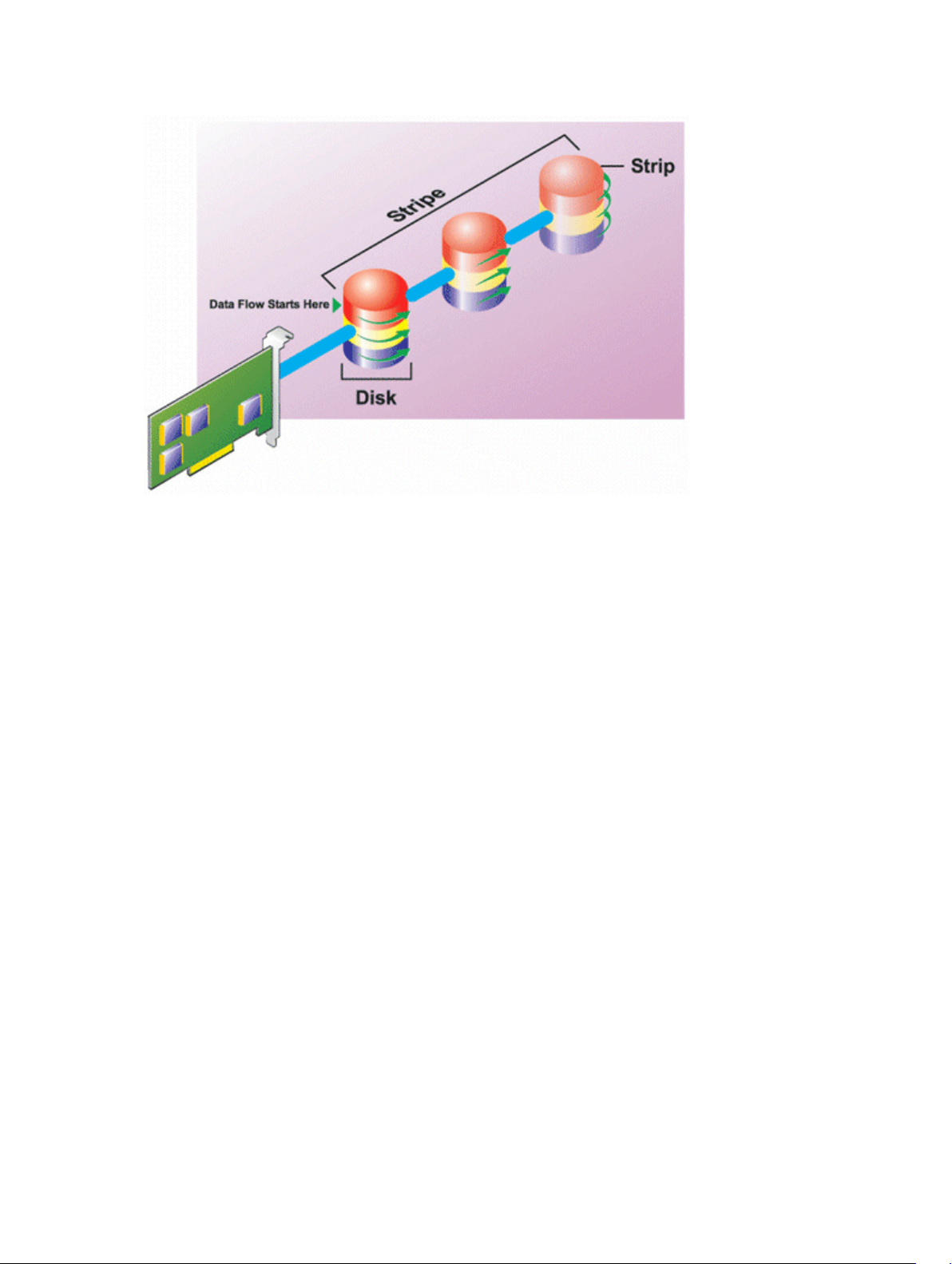
RAID 5 の特徴
• n 個のディスクを(n-1)のディスクの容量を持つ 1 つの大容量仮想ディスクとしてグループ化します。
• 冗長情報(パリティ)はすべてのディスクに交互に保存されます。
• ディスクに障害が発生すると、仮想ディスクはまだ機能しますが、劣化状態で動作します。データは障害
の発生していないディスクから再構築されます。
• 読み込みパフォーマンスが向上しますが、書き込みパフォーマンスは低下します。
• 冗長性でデータを保護します。
RAID レベル 6(追加された分散パリティを用いたストライピング)
RAID 6 は、データのストライピングをパリティ情報と組み合わせることでデータの冗長性を提供します。
RAID 5 と同様、パリティは各ストライプに分散されます。ただし RAID 6 では追加の物理ディスクを使用し
て、ディスクグループ内の各ストライプがパリティ情報を持つ
法でパリティを維持します。追加パリティは、2 つのディスクに障害が発生した場合にデータを保護します。
次の図には、2 セットのパリティ情報が P および Q として示されています。
2 つのディスクブロックを維持するという方
28
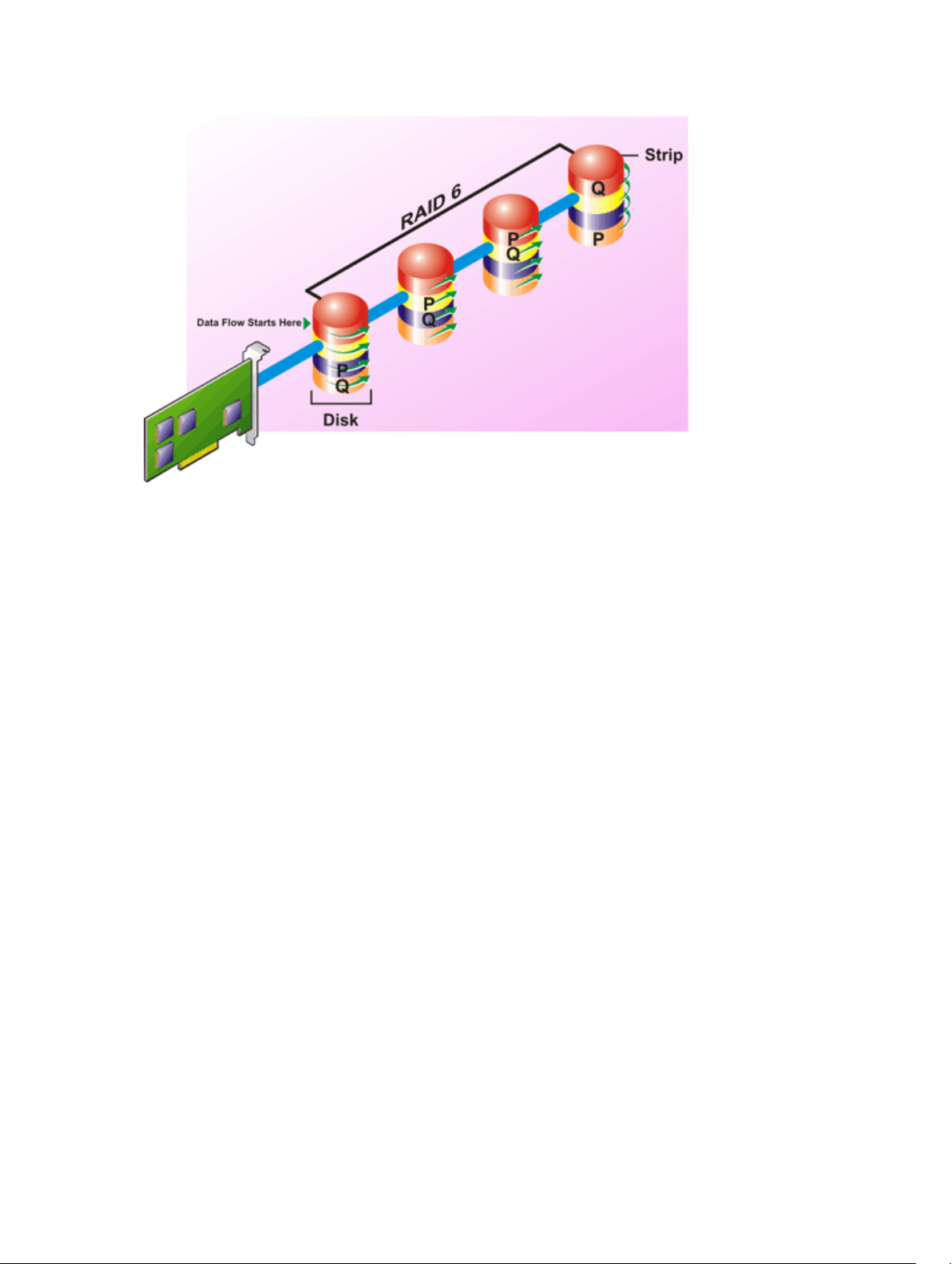
RAID 6 の特徴
• n 個のディスクを(n-2)のディスクの容量を持つ 1 つの大容量仮想ディスクとしてグループ化します。
• 冗長情報(パリティ)はすべてのディスクに交互に保存されます。
• 仮想ディスクは、最大 2 つのディスク障害が発生するまで機能します。データは障害の発生していない
ディスクから再構築されます。
• 読み込みパフォーマンスが向上しますが、書き込みパフォーマンスは低下します。
• データ保護の冗長性は強化されます。
• パリティには、1 スパンあたり 2 つのディスクが必要です。RAID 6 はディスク容量の点でより高価です。
RAID レベル 50(RAID 5 セットにまたがったストライピング)
RAID 50 は複数の物理ディスクに分けてストライピングを行います。たとえば、3 つの物理ディスクで実装
された RAID 5 ディスクグループがさらに 3 つの物理ディスク実装されたディスクグループへと継続される
と RAID 50 になります。
ハードウェアで直接サポートされていなくても RAID 50 を実装することは可能です。このような場合、複数
の RAID 5 仮想ディスクを実装してから RAID 5 ディスクをダイナミックディスクに変換します。続いて、す
べての RAID 5 仮想ディスクに分散するダイナミックボリュームを作成します。
29
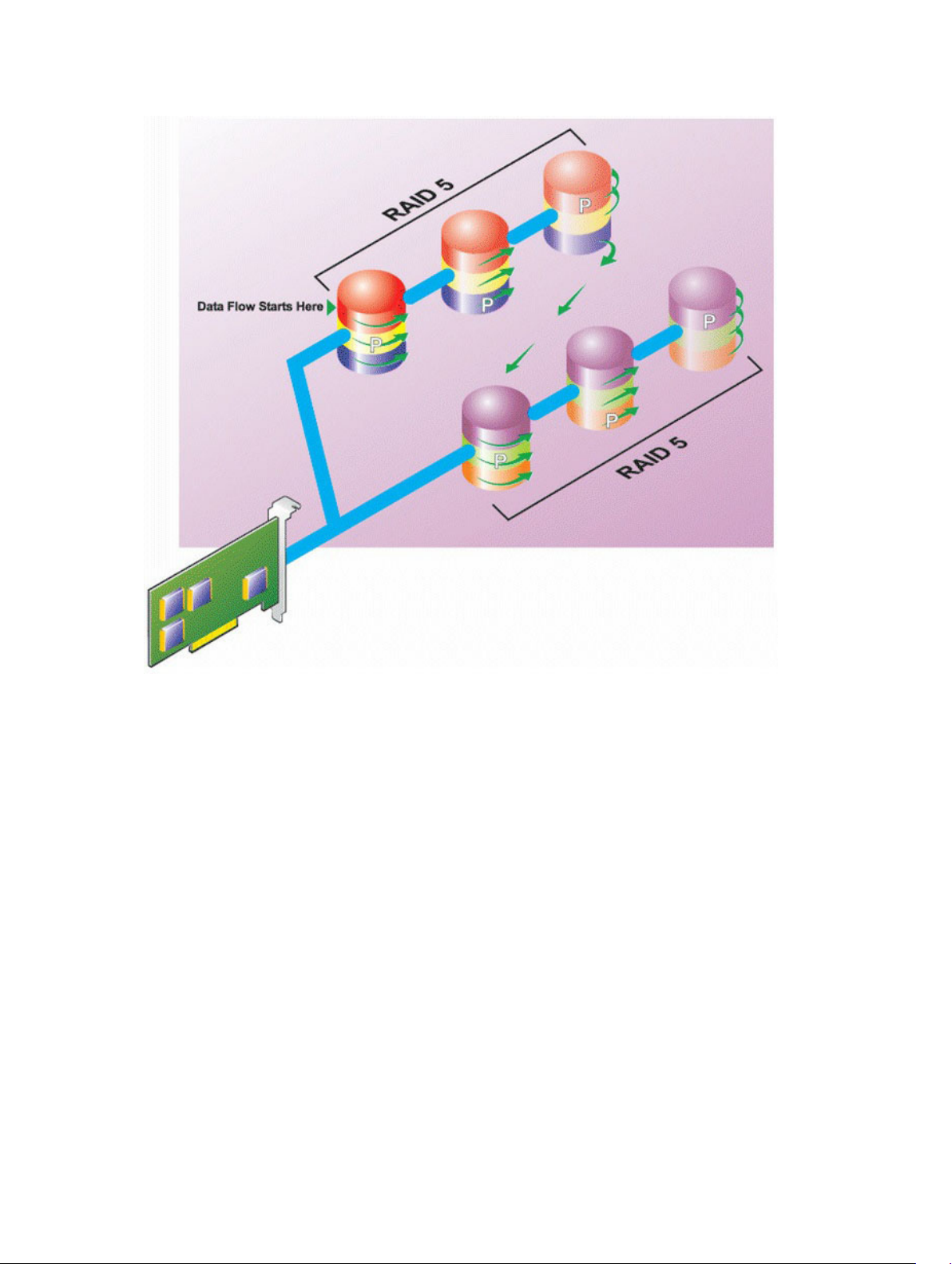
RAID 50 の特徴
• n*s のディスクを s*(n-1)ディスクの容量を持つ 1 つの大容量仮想ディスクとしてグループ化します。
ここで s はスパンの数を、n は各スパンの中のディスク数を表します。
• 冗長情報(パリティ)は、各 RAID 5 スパンの各ディスクに交互に保存されます。
• 読み込みパフォーマンスが向上しますが、書き込みパフォーマンスは低下します。
• 標準 RAID 5 と同量のパリティ情報が必要です。
• データはすべてのスパンにストライプされます。RAID 50 はディスク容量の点でより高価です。
RAID レベル 60(RAID 6 セットにまたがったストライピング)
RAID 60 は、RAID 6 として構成された複数の物理ディスクに分けてストライピングします。たとえば、4 つ
の物理ディスクを使用して実装しさらに 4 つの物理ディスクを持つディスクグループを使用して続行する
RAID 6 ディスクグループは、RAID 60 になります。
30

RAID 60 の特徴
• n*s のディスクを s*(n-2)ディスクの容量を持つ 1 つの仮想ディスクとしてグループ化します。ここで
s はスパンの数を、n は各スパンの中のディスク数を表します。
• 冗長情報(パリティ)は、各 RAID 6 スパンのすべてのディスクに交互に保管されます。
• 読み込みパフォーマンスが向上しますが、書き込みパフォーマンスは低下します。
• 冗長性の向上によって、RAID 50 よりも優れたデータ保護を提供します。
• RAID 6 と同量に比例するパリティ情報が必要です。
• パリティには、1 スパンあたり 2 つのディスクが必要です。RAID 60 はディスク容量の点でより高価で
す。
RAID レベル 10(ストライプ - ミラー)
RAB は RAID レベル 10 を RAID レベル 1 の実装とみなします。RAID 10 は物理ディスクのミラーリング
(RAID 1)とデータストライピング(RAID 0)の組み合わせです。RAID 10 では、データは複数の物理ディス
クに分かれてストライプされます。ストライプされたディスクグループは別の物理ディスクセットにミラー
されます。
RAID 10 は
ストライプのミラー
と考えることができます。
31

RAID 10 の特徴
• n 個のディスクを(n/2)ディスクの容量を持つ 1 つの大容量仮想ディスクとしてグループ化します。こ
こで
n は偶数を表します。
• データのミラーイメージは物理ディスクのセット全体にストライピングされます。このレベルでは、ミラ
ーリングを通じて冗長性が提供されます。
• いずれかのディスクで障害が起きても、仮想ディスクの動作は中断されません。データはミラーリングさ
れた障害の発生していないディスクのペアから読み取られます。
• 読み取りおよび書き込みパフォーマンスが向上します。
• 冗長性でデータを保護します。
RAID レベル 1 - 連結(連結ミラー)
RAID 1-連結は、複数の物理ディスクペアにわたってスパンされる RAID 1 ディスクグループです。この構成
は連結の利点と RAID 1 の冗長性を組み合わせています。この RAID ではストライピングは関与していませ
ん。
メモ: Storage Management では、RAID 1- 連結仮想ディスクの作成や、RAID 1- 連結への再構成はでき
ません。
Storage Management では RAID 1- 連結仮想ディスクのモニタのみができます。
32

RAID レベルと連結のパフォーマンスの比較
次の表は、最も一般的な RAID レベルに関するパフォーマンスの特徴を比較したものです。この表は、RAID
レベルを選択する際の一般的な指針です。使用する環境条件を評価した後で RAID レベルを選択してくださ
い。
メモ: 次の表には、Storage Management でサポートされているすべての RAID レベルが表示されてい
るわけではありません。Storage Management でサポートされるすべての RAID レベルの詳細に関し
ては、「RAID レベルと連結の選択」を参照してください。
表 1. RAID レベルと連結のパフォーマンスの比較
RAID レベル データの可用性読み取りパフ
連結 ゲインなし ゲインなし ゲインなし 該当なし コントローラ
RAID 0
RAID 1
なし 大変良好 大変良好 該当なし
優秀 大変良好 良 良
ォーマンス
書き込みパフ
ォーマンス
再構築パフォ
ーマンス
必要な最小デ
ィスク数
によって 1 ま
たは
2
N
2N(N = 1)
使用例
冗長 RAID レ
ベルよりも高
いコスト効
率。非重要デ
ータ向き。
非重要デー
タ。
小規模のデー
タベース、デ
ータベースロ
グ、および重
要情報。
33

RAID レベル データの可用性読み取りパフ
ォーマンス
書き込みパフ
ォーマンス
再構築パフォ
ーマンス
必要な最小デ
ィスク数
使用例
RAID 5
RAID 10
RAID 50
RAID 6
RAID 60
良 連続読み取
り:良。トラ
ンザクション
読み取り
変良好
優秀 大変良好 普通 良
良 大変良好 普通 普通 N + 2(N = 最
優秀 連続読み取
り:良。トラ
ンザクション
読み取り
変良好
優秀 大変良好 普通 不良
:大
:大
ライトバック
キャッシュを
使用しない限
り普通
ライトバック
キャッシュを
使用しない限
り普通
普通 N + 1(N = デ
ィスクが最低
限
2 台)
2N x X
低限
4 台)
不良 N + 2(N = デ
ィスクが最低
限
2 台)
X x (N + 2)(N
= 最低限 2
台)
データベー
ス、および読
み取り量の多
いトランザク
ションに使
用。
データの多い
環境(大きい
レコードな
ど
)。
中規模のトラ
ンザクション
またはデータ
量が多い場合
に使用。
重要情報。デ
ータベース、
および読み取
り量の多いト
ランザクショ
ンに使。用
重要情報。中
規模のトラン
ザクションま
たはデータ量
が多い場合に
使用。
N = 物理ディスク数
X = RAID セットの数
非 RAID
Storage Management では、不明なメタデータの仮想ディスクは非 RAID ボリュームと見なされます。
Storage Management はこのタイプの仮想ディスクをサポートしません。これらは、削除するか、物理ディ
スクを取り外す必要があります。Storage Management で非 RAID ボリュームの削除 および 名前変更 を行
うことができます。
34

4
ストレージ状態およびタスクへのクイック アクセス
本項では、お使いのシステムのストレージコンポーネントの状態または正常性を判定する様々な方法や、使
用可能なコントローラタスクを素早く起動する方法について解説します。
関連リンク
ストレージの正常性
ホットスペア保護ポリシー
ストレージコンポーネントの重大度
ストレージプロパティおよび現在の動作
アラートまたはイベント
RAID コントローラにおけるディスクの信頼性のモニタ
アラームを使用したエラーの検知
エンクロージャ温度プローブの使用
ストレージ設定変更をアップデートするための再スキャン
設定変更を表示する際の時間の遅延
ストレージの正常性
ストレージダッシュボード には、各コントローラおよび低レベルストレージコンポーネントの総合的なステ
ータスが表示されます。 たとえば、ストレージシステムの正常性がエンクロージャの低下によって障害を起
こした場合は、エンクロージャの 正常性 と ストレージダッシュボード のコントローラの重大度には、警告
の重大度を示す黄色の感嘆符が表示されます。
要状態が表示される場合は、次の処置を実行して、原因を調べます。
• アラートログのチェック をクリックして、アラートログ を表示します。コントローラ、および低レベル
コンポーネントの状態に関連するアラートのアラートログを調べます。アラートログのチェック リンク
は、コントローラが警告
• コントローラを選択し、低レベルコンポーネントの状態を詳しく調べます。詳細については、「ストレー
ジコンポーネントの重大度」を参照してください。
• 劣化状態にある仮想ディスクをクリックし、物理ディスクプロパティ ページを表示します。
メモ: 仮想ディスクのリンクは、仮想ディスクの一部である物理ディスクが 警告 または 重要 状態
にある場合にのみ表示されます。
低レベルのコンポーネントの状態が、どのようにコントローラ用に表示される状態に
の詳細については、「ストレージコンポーネントの正常性状態の確認」を参照してください。
関連リンク
正常性
/重要状態を表示した場合にのみ表示されます。
ストレージダッシュボード のコントローラに警告または重
ロールアップ
されるか
35

ホットスペア保護ポリシー
ホットスペア保護ポリシーの設定 タスクでは、仮想ディスクに割り当てるホットスペアの数を設定または変
更できます。
割り当てるホットスペアの数を設定した後は、割り当て数が保護ポリシーのしきい値から外れると、設定し
た重大度レベルに基づいてアラートが発行されます。
関連リンク
ホットスペア保護ポリシーの設定
専用ホットスペア保護ポリシー
グローバルホットスペア保護ポリシー
ストレージコンポーネントの重大度
コンポーネントの状態は重大度別に表示されます。警告または重要 / エラー状態が示されたコンポーネント
には可能であれば早急に対処し、データロスを防止する必要があります。コンポーネントの状態は、コンポ
ーネントとその下位オブジェクトの状態を組み合わせたものが表示されます。
コンポーネントで警告または重要状態が報告された理由を見つけるには、アラートログ を調べると便利で
す。
2. コンポーネントの重大度
表
重大度 コンポーネントの状態
正常 /OK — コンポーネントは正常に動作していま
す。
警告 / 非重要 — プローブまたはその他の監視デバ
イスによって許容値以上または許容値以下のコンポ
ーネントの測定値が検出されています。コンポーネ
ントは機能するかもしれませんが故障する可能性が
あります。コンポーネントはまた、正常な状態で機
能していない可能性があります。データが失われる
可能性があります。
重要 / 障害 / エラー / 致命的 — コンポーネントが故
障しているか、故障が差し迫った状態です。コンポ
ーネントに対して迅速な対応が必要で、交換が必要
な場合もあります。データ損失が発生している可能
性があります。
関連リンク
ストレージコンポーネントの正常性状態の特定
ストレージプロパティおよび現在の動作
情報 / 設定 画面には、ストレージコンポーネントに関する情報が表示されます。これらのプロパティには、
コントローラ上のコネクタ番号(チャネルまたはポート)またはエンクロージャ管理モジュール(EMM)フ
ァームウェアバージョンなどの詳細が含まれています。
36

状況 および 進行状況 プロパティには、コンポーネントの現在の動作が表示されます。たとえば、オフライ
ンの物理ディスクにはオフライン状況が表示され、進行プロパティでは、操作
間が表示されます。
次項で各コンポーネントのプロパティについて説明します。
• ストレージ情報およびグローバルタスク
• バッテリのプロパティおよびタスク
• コネクタのプロパティおよびタスク
• エンクロージャおよびバックプレーンのプロパティおよびタスク
• 物理ディスクまたは物理デバイスのプロパティ
• 物理ディスクまたは物理デバイスのタスク
• EMM プロパティ
• ファンプロパティ
• 電源装置プロパティ
• 温度プローブプロパティおよびタスク
• 仮想ディスクプロパティおよびタスク
(再構築など)完了までの時
アラートまたはイベント
ストレージ動作により、アラートログにアラートまたはイベントが生成されます。アラートには正常動作に
ついての情報提供のみを目的とするものもありますが、それ以外のアラートは、すぐに対処を必要とする異
常動作を示します。アラートと対応処置の詳細に関しては、『Server Administrator
ガイド
』を参照してください。
メッセージリファレンス
RAID コントローラにおけるディスクの信頼性のモニタ
Storage Management は SMART が有効になっている物理ディスク上の SMART(Self Monitoring Analysis
and Reorting Techology)
SMART は各ディスクで予測される障害の分析を行い、障害が予測された場合はアラートを送信します。
RAID コントローラは障害予測のために物理ディスクをチェックし、障害の可能性が見つかるとその情報を
Storage Management に伝えます。Storage Management は直ちにディスクにアラートアイコンを表示しま
す。さらに Storage Management はアラートログと Microsoft Windows アプリケーションログにもアラー
トを送信します。
メモ: コントローラの I/O の一時停止時に、SMART アラートを受け取らない場合があります。
をサポートします。
アラームを使用したエラーの検知
ストレージコンポーネントの一部にはアラームが搭載されており、有効にすると、コンポーネントの障害発
生時にアラートを送信します。
関連リンク
コントローラアラームの有効化
コントローラアラームの有効化
37

エンクロージャ温度プローブの使用
物理ディスクエンクロージャには温度プローブがあり、エンクロージャが温度の許容範囲を超えると警告が
発せられます。
関連リンク
温度プローブ値の設定
ストレージ設定変更をアップデートするための再スキャン
再スキャンタスクは、コントローラに接続したコネクタ(チャネルまたはポート)のストレージをスキャン
して、現在接続されているデバイスの検証またはコネクタで追加または取り外されたデバイスを認識します。
コントローラオブジェクトで再スキャンを行うと、コントローラに接続されているすべてのストレージが再
スキャンされます。再スキャンを実行すると、コントローラは仮想ディスクでの物理ディスクの追加と取り
外し、RAID レベルの変更など、ストレージ設定の変更を認識します。
コントローラオブジェクトの再スキャンにより、次の操作を行うことができます。
• コントローラに接続された新しいディスクを表示する。
• オペレーティングシステムによる仮想ディスクの認識を有効にする。
• Storage Management で新しい仮想ディスクの表示を有効にする。
• 仮想ディスクを拡張した後で追加容量を仮想ディスクで使用できるようにする。
• オフラインディスクのステータスをアップデートする。
• クラスタリソースがフェイルオーバーした後にクラスタ構成で情報をアップデートする。
メモ: SCSI コントローラベースのシステムでは、特定のコントローラに接続されたコンポーネント
を再スキャンする場合、「
メモ: 新しい物理ディスクを表示するには、左ペインの上部に表示されるシステム名をクリックする
か、ブラウザのメニューバーから、表示 → 更新 を選択します。
コントローラの再スキャン」の項にリストされた手順を実行します。
関連リンク
取り外しの準備
設定変更を表示する際の時間の遅延
ストレージの設定を変更すると、Storage Management は設定変更に応じて SNMP トラップをすぐに生成し
ます。Storage Management MIB(管理情報ベース)もストレージの設定変更を反映してアップデートされ
ます。しかし、最近のストレージ構成で MIB がアップデートされるまで最長で 5 分を要することがあるた
め、
SNMP トラップを受け取ってから Storage Management MIB でクエリを実行して設定の変更を認識でき
るまで、最大 5 分の遅延時間が生じます。この遅延時間は、新しい仮想ディスクを作成しているとき、また
は RAID 1-連結仮想ディスクでミラー解除やミラー分割を実行しているときに顕著にみられます。コントロ
ーラの再スキャンを実行することで、この遅延時間を短縮することができます。
関連リンク
コントローラの再スキャン
38

5
PCI Express ソリッドステートデバイスサポ
ート
本項では、PCIe(Peripheral Component Interconnect Express)ソリッドステートドライブ(SSD)、およ
びそれに関連するバックプレーンやエクステンダカードなどのデバイスに対する
バイス管理サポートの概要を説明します。
Storage Management では、PCIe SSD はツリービューのストレージの下に表示されます。Storage
Management は PCIe SSD デバイスとそれらの様々なプロパティを報告します。
メモ: Storage Management は PCIe SSD サブシステムにおける RAID 管理または設定をサポートしま
せん。
PCIe SSD とは?
Peripheral Component Interconnect Express (PCIe)ソリッドステートデバイス(SSD)は、低遅延、高
IOPS(入出力操作 / 秒)、およびエンタープライズクラスのストレージ信頼性と保守性を必要とするソリュ
ーション向けに設計された、高性能ストレージデバイスです。
NAND フラッシュテクノロジに基づいて設計されており、高速 PCIe 2.0 準拠インタフェースを備えていま
す。高速 PCIe 2.0 準拠のインタフェースは、I/O バウンドのソリューションのパフォーマンス向上に役立ち
ます。
PCIe SSD は、SLC(シングルレベルセル)
Storage Management デ
PCIe SSD の機能
PCIe SSD の主な機能は次のとおりです。
• ホットプラグ対応
• 高性能デバイス
• 2.5 インチ HDD フォームファクタのサポート
PCIe SSD サブシステムプロパティ
PCIe SSD サブシステムは、次のコンポーネントで構成されています。
• バックプレーン
• エクステンダカード
• PCIe ソリッドステートデバイス
39

表 3. PCIe SSD サブシステムプロパティ
プロパティ 説明
ID
Storage Management によって PCIe SSD サブシス
テムに割り当てられたサブシステム
ID が表示され
ます。Storage Management は、システムに接続さ
れたコントローラおよび PCIe SSD サブシステムに
0 から始まる番号を付けます。この番号は、
omreport コマンドによって報告される PCIe SSD
サブシステム ID 番号と同じです。コマンドライン
インタフェースの詳細に関しては、『Server
Administrator コマンドラインインタフェースユー
ザーズガイド』を参照してください。
メモ: CLI コマンドでは、PCIe SSD サブシステ
ム ID がコントローラ ID として表示されます。
状態 これらのアイコンは、PCIe SSD サブシステムの重大
度または正常性を示します。
— 正常 /OK
— 警告 / 非重要
— 重要 / 失敗 / エラー
名前 サブシステムの名前が表示されます。
スロット ID
PCIe SSD サブシステムが連結されたスロットが表
示されます。
メモ: 適用なし と表示された場合、ツリービュ
ーで システム → メイン → システムシャーシ
→ スロット オブジェクトを選択して 情報 タブ
をクリックすることによって、
スロット ID を特
定することができます。このタブの スロット
ID プロパティには、正しい情報が表示されるこ
ともあります。
状況 サブシステムの状態が表示されます。可能な値は次
のとおりです。
• 準備完了 — サブシステムは正常に機能していま
す。
• 劣化 — サブシステムに障害が発生し、劣化状況
で動作しています。
• 故障 — サブシステムに障害が発生し、機能しな
くなっています。
エクステンダカードの数 サブシステムにあるエクステンダカードの数が表示
されます。エクステンダカードはそれぞれ物理ディ
スクまたはエンクロージャに接続することができま
40

プロパティ 説明
す。エクステンダカードは PCIe SSD ポートである
必要があります。
使用可能なレポート スロット占有 レポートを表示できます。詳細に関し
ては、「
使用可能なレポート」を参照してください。
PCIe エクステンダカード
PCIe エクステンダカードはシステムのバックプレーンに取り付けられており、シャーシ前面で最大 4 台の
PCIe SSD デバイスに対する PCIe 接続を提供します。
メモ: PCIe エクステンダカードにはプロパティやタスクはありません。
表 4. PCIe エクステンダカード
プロパティ 説明
ID
状態 これらのアイコンは、PCIe エクステンダカードの重
Storage Management によって PCle エクステンダ
カードに割り当てられた
大度または正常性を示します。
— 正常 /OK
ID が表示されます。
— 警告 / 非重要
— 重要 / 失敗 / エラー
名前 エクステンダカード名が表示されます。
状況 エクステンダカードの状態が表示されます。可能な
値は次のとおりです。
準備完了 — エクステンダカードは正常に機能して
います。
劣化 — エクステンダカードに障害が発生し、劣化状
態で動作しています。
故障 — エクステンダカードに障害が発生し、機能し
なくなっています。
関連リンク
PCIe SSD とは?
物理デバイスのプロパティ
物理デバイスのプロパティ ページに PCIe SSD 情報を表示して、PCIe SSD タスクを実行することができま
す。
PCIe SSD プロパティをすべて表示するには、ページ上部にある 全表示 をクリックします。詳細につい
ては、「物理デバイスタスク」を参照してください。
41

次の表に、PCIe SSD の物理デバイスプロパティをリストします。
表 5. 物理デバイスのプロパティ
プロパティ 説明
名前 PCIe SSD の名前を表示します。名前は、ベイ ID と、
PCIe SSD がインストールされたスロットで構成さ
れます。
状況 PCIe SSD の正常性状態を表示します。
バスプロトコル PCIe SSD が使用しているテクノロジを表示します。
デバイスプロトコル Non-Volatile Memory Express(NVMe)などの物理
デバイスのデバイスプロトコルを表示します。
メディア 物理ディスクのメディアの種類を表示します。
デバイスの寿命状況
PCIe SSD の寿命状況を表示します。デバイスの寿
命状況は、次の属性で決定されます
:
寿命に対する使用済み割合 — この属性は、使用開始
からの経過時間(最高 3 年)または、書き込み合計
バイト
(TBW)のパーセンテージによって決定され
ます。
書き込み保護進行 — この属性は、使用可能なスペア
セクタ数の減少状況によって決定されます。使用可
能なスペアセクタ数が元のプールの 10 パーセント
を下回ると、ドライブは読み取り専用モードになり
ます。
デバイスの寿命状況の可能値:
ドライブ正常性良好 — ドライブは TBW 仕様以内で
使用されています。ドライブの正常性は、使用可能
なスペアブロックが十分にあり、良好です。寿命に
対する使用済み割合と書き込み保護の進展の値が
100 パーセントを下回っている場合、ドライブの正
常性は良好と言えます。
保証期限満期真近 — ドライブは指定された TBW に
近づいており、保証期限満期が真近であることを示
しています。ただし、使用可能なスペアブロック数
が読み取り専用モードに入るしきい値よりも上回っ
ているため、ドライブは機能します。寿命に対する
使用済み割合が 90 パーセント以上で、書き込み保護
の進展がしきい値である 90 パーセントを下回ると、
ドライブは保証期限満期が真近です。
42
保証期限切れ — ドライブは TBW のしきい値に到達
し、平均寿命の仕様を満たしました。使用可能なス
ペアブロック数が読み取り専用モードに入るしきい
値よりも上回っているため、ドライブは機能します。
しかし、TBW 仕様を超過しドライブの保証が切れる
と、指定されたデータ保持期間
(TBW に到達した後
でドライブからデータを読み取ることができる時

プロパティ 説明
間)は低下します。寿命に対する使用済み割合の値
が
100 パーセントで、書き込み保護の進展が 100 パ
ーセントを下回ると、ドライブの保証期限は切れま
す。
読み取り専用真近 — ドライブはスペアセクタが不
足し、読み取り専用モードに近づいています。ただ
し、ドライブの正常性状態は良好で、データ保持に
は影響がありません。 寿命に対する使用済み割合の
値が
100 パーセントを下回り、書き込み保護の進展
が 90 パーセント以上であると、ドライブは読み取り
専用モード真近と判断されます。
読み取り専用 — ドライブは読み取り専用モードで
す。ユーザーは開いているファイル
他のデバイスに保存し、 デバイスを交換または取り
外す必要があります。デバイスを取り付けてから 3
年以内にこの現象が起こった場合、この不具合は保
証の対象となります。寿命に対する使用済み割合の
値が 100 パーセントを下回り、書き込み保護の進展
が 90 パーセントであると、ドライブは読み取り専用
モードです。
ドライババージョン PCIe SSD サブシステムにインストールされている
ドライバのバージョンを表示します。
メモ: Storage Management は、ドライババージ
ョンを取得できないサブシステムについては
該当なし と表示します。
(ある場合)を
残留書き込み耐久率
ファームウェアリビジョン 物理デバイスのファームウェアバージョンを表示し
モデル番号 PCIe SSD の PPID(Piece Part Identification)を表
Capacity(容量) デバイスの容量を表示します。
ベンダ ID デバイスのハードウェアベンダーを表示します。
製品 ID デバイスの製品 ID を表示します。
シリアル番号 デバイスのシリアル番号を表示します。
Fluid Cache プールメンバー PCIe SSD が Fluid Cache プールの一部であるかど
書き込み作業負荷の量に基づいた SSD 更新 / 交換に
ついての情報を表示します。このフィールドは、
SSD の NAND(否定論理積)型フラッシュチップの
合計数の累積仕様を基に、SSD で使用可能な残りの
プログラムまたは消去サイクルの合計を示します。
メモ: このオプションは Micron PCIe SSD、非揮
発性メモリ
SAS/SATA SSD に該当します。
ます。
示します。
うかを示します。
Express(NVMe)PCIe SSD および
43

プロパティ 説明
PCIe ネゴシエート済みのリンク速度 物理デバイスの、現在のネゴシエーション後の転送
速度を GT/s で示します。
PCIe 最大リンク速度 物理デバイスの、可能な転送速度を GT/s で示しま
す。
PCIe ネゴシエート済みのリンク幅 物理デバイスの、現在のネゴシエーション後のリン
ク幅を表示します。
PCIe 最大リンク幅 物理デバイスの、可能リンク幅を表示します。
物理デバイスのタスク
PCIe SSD の物理デバイスのタスクは次のとおりです。
• 点滅と点滅解除
• PCIe SSD での完全初期化の実行
• PCIe SSD の取り外しの準備
• ログのエクスポート
• NVMe PCIe SSD での暗号消去の実行
物理デバイスのタスクを実行するには、次の手順を行います。
1. システム ツリーの Server Administrator ウィンドウで、ストレージ ツリーオブジェクトを展開してス
トレージコンポーネントオブジェクトを表示します。
2. PCIe SSD サブシステム オブジェクトを展開します。
3. コネクタオブジェクトを展開します。
4. エンクロージャ(バックプレーン)オブジェクトを展開します。
5. 物理デバイス オブジェクトを選択します。
6. 使用可能なタスク ドロップダウンメニューからタスクを選択します。
7. 実行 をクリックします。
PCIe SSD の点滅および点滅解除
点滅 タスクで、デバイス上の LED の 1 つを点滅させ、システム内のデバイスを見つけることができます。こ
のタスクを使用して障害のあるデバイスを確認できます。
るか、点滅が止まらない物理デバイスの LED を停止させます。
点滅解除 を選択して 点滅 タスクをキャンセルす
Micron PCIe SSD で完全初期化を有効にする
お使いのコントローラがこの機能をサポートするかどうかを確認するには、「対応機能」を参照してくださ
い。
注意: 完全初期化では、ディスク上のすべてのデータが完全に消去されます。
注意: VMware ESXi ホストでは、Micron PCIe SSD の完全初期化を実行する前に、 まず最初にその中
に保存されているすべてのデータを削除することが重要です。それを怠ると、システムが不安定になる
可能性があります。
44

暗合された物理デバイスを消去するには、完全初期化 タスクを選択します。このタスクは以下で使用可能で
す
:
• 未設定 SED ドライブ
• 外部設定の暗号化ドライブ
• 未設定の外部 SED ドライブ(暗号キーがコントローラにない場合も使用可)
関連タスク
• Micron PCIe SSD での完全初期化の実行
Micron PCIe SSD での完全初期化の実行
Micron PCIe SSD で完全初期化を実行すると、すべてのブロックが上書きされて Micron PCIe SSD 上のすべ
てのデータが永久に失われる結果となります。完全初期化の間、ホストは
ません。
メモ: 完全初期化中にシステムが再起動したり電源が失われると、動作はキャンセルされます。システ
ムを再起動して処理を再開する必要があります。
関連タスク
• Storage Management での完全初期化の検索方法
Micron PCIe SSD にアクセスでき
Storage Management での完全初期化の検索方法
Storage Management でこのタスクを検索するには、次の手順を実行します。
1. Server Administrator ウィンドウのシステムツリーで、ストレージ を展開してコントローラオブジェク
トを表示します。
2. コントローラ オブジェクトを展開します。
3. コネクタ オブジェクトを展開します。
4. エンクロージャまたは バックプレーン オブジェクトを展開します。
5. 物理デバイス オブジェクトを選択します。
6. クリアする物理デバイスの タスク ドロップダウンメニューから、完全初期化 を選択します。
7. 実行 をクリックします。
PCIe SSD の取り外しの準備
PCIe SSD は秩序だったホットスワップをサポートしており、デバイスがインストールされているシステムを
停止または再起動することなく、デバイスを追加または取り外すことができます。
注意: 識別 LED パターン(点滅動作)は、安全な取り外し と同じ LED パターンです。取り外しの準備
操作を開始するときは、物理的に PCIe SSD を取り外す前に、システムから PCIe SSD にアクセスでき
なくなっていることを確認してください。
注意: データの損失を避けるため、デバイスを物理的に取り外す前に取り外しの準備タスクを行うこと
が必要です。
メモ: 順序どおりのホットスワップがサポートされるのは、対応オペレーティングシステムを実行する
対応 Dell システムに PCle SSD が取り付けられている場合のみです。お使いの PCIe SSD 向けに正し
い設定が行われていることを確認するには、システム固有のオーナーズマニュアルを参照してくださ
い。
45

メモ: PCIe SSD のための 取り外しの準備 タスクは VMware vSphere(ESXi)6.0 オペレーティングシ
ステムを実行するシステムでサポートされていますが、それより前のバージョンの VMware vSphere
(ESXi)オペレーティングシステムではサポートされません。
取り外しの準備 タスクを実行して、システムから PCIe SSD を安全に取り外します。このタスクにより、デ
バイスのステータス LED が点滅します。取り外しの準備 タスクを開始した後、次の条件でデバイスを安全に
取り外すことができます。
• PCIe SSD が安全な取り外し LED パターンで点滅している。
• PCIe SSD にシステムからアクセスできない。
ログのエクスポート
ログには PCIe SSD のデバッグ情報が含まれ、トラブルシューティングに役立ちます。物理デバイスの使用
可能なタスク
ドロップダウンリストから信頼性ログをエクスポートできます。
NVMe PCIe SSD での暗号消去の実行
お使いのコントローラがこの機能をサポートするかどうかを確認するには、「対応機能」を参照してくださ
い。
メモ: NVMe PCIe SSD のホットプラグ後、NVMe PCIe SSD が Storage Management に表示されるまで
には数秒かかる場合があります。
注意: 暗号消去では、ディスク上のすべてのデータが完全に消去されます。
NVMe PCIe SSD で暗号消去を実行すると、すべてのブロックが上書きされて NVMe PCIe SSD 上のすべての
データが永久に失われる結果となります。暗号消去の間、ホストは NVMe PCIe SSD にアクセスできません。
メモ: 暗号消去中にシステムが再起動したり電源が失われると、動作はキャンセルされます。システム
を再起動して処理を再開する必要があります。
メモ: VMware vSphere(ESXi)オペレーティングを実行するシステムでは、Storage Management は
暗号消去 タスクのみを実行し、タスクの状態は報告しません。暗号消去 タスクが一部の NVMe デバイ
スに対して期待どおりに機能しない場合でも、状態は
ん。
関連タスク
• Storage Management での暗号消去の実行方法
関連リンク
Storage Management での暗号消去の実行方法
Server Administrator に報告または表示されませ
Storage Management での暗号消去の実行方法
1. Server Administrator ウィンドウのシステムツリーで、ストレージ を展開してコントローラオブジェク
トを表示します。
2. コントローラ オブジェクトを展開します。
3. コネクタ オブジェクトを展開します。
4. エンクロージャまたは バックプレーン オブジェクトを展開します。
5. 物理デバイス オブジェクトを選択します。
6. クリアする物理デバイスの タスク ドロップダウンメニューから、暗号消去 を選択します。
46

7. 実行 をクリックします。
関連リンク
NVMe PCIe SSD での暗号消去の実行
スロット内の PCIe SSD カードのプロパティ
スロット内の PCIe SSD カードは、Storage Management 内の物理ディスクに似ています。この PCIe SSD カ
ードは、エンクロージャまたはバックプレーンに接続される PCIe エクステンダカードとは異なり、PCIe SSD
サブシステムに直接接続されます。スロット内の PCIe SSD カードの プロパティ ページで、PCIe SSD につ
いての情報を表示し、PCIe SSD タスクを実行することができます。スロット内の PCIe SSD カードの完全な
プロパティを表示するには、ページ上部にある 全表示 をクリックします。詳細については、「スロット内の
PCIe SSD カードタスク」を参照してください。
次の表に、スロット内の PCIe SSD カードのプロパティを示します。
6. スロット内の PCIe SSD カードのプロパティ
表
プロパティ 説明
ID
状態 これらのアイコンは、スロット内の PCIe SSD カード
Storage Management によってスロット内の PCIe
SSD
カードに割り当てられた ID が表示されます。
の重大度または正常性を示します。
— 正常 /OK
— 警告 / 非重要
— 重要 / 失敗 / エラー
— 不明
名前 スロット内の PCIe SSD カードの名前を、スロット
<X> 内の PCIe SSD として表示します。ここで、<X>
は前面シャーシスロット番号を示します。
状況 スロット内の PCIe SSD カードの状態を表示します。
可能な値は次のとおりです。
準備完了 — スロット内の PCIe SSD カードが正常に
機能しています。
劣化 — スロット内の PCIe SSD カードに障害が発生
し、劣化状態で動作しています。
故障 — スロット内の PCIe SSD カードで障害が発生
し、機能しなくなっています。
デバイス名 スロット内の PCIe SSD カードの名前を表示します。
名前は、ベイ
が取り付けられているスロットで構成されていま
す。
ID と、スロット内の PCIe SSD カード
47

プロパティ 説明
バスプロトコル PCIe SSD が使用しているテクノロジを表示します。
デバイスプロトコル 不揮発性メモリ(NVMe)など、スロット内の PCIe
SSD
カードのデバイスプロトコルが表示されます。
メディア デバイスのメディアタイプを表示します。
ドライババージョン PCIe SSD サブシステムにインストールされている
ドライバのバージョンを表示します。
メモ: Storage Management は、ドライババージ
ョンを取得できないサブシステムについては
該当なし と表示します。
残留書き込み耐久率
ファームウェアリビジョン デバイスの現在のファームウェアバージョンを表示
モデル番号 PCIe SSD の PPID(Piece Part Identification)を表
容量 デバイスの容量を表示します。
ベンダ ID デバイスのハードウェアベンダーを表示します。
製品 ID デバイスの製品 ID を表示します。
シリアル番号 デバイスのシリアル番号を表示します。
PCIe ネゴシエート済みのリンク速度 デバイスの現在のネゴシエート済みの転送速度を
PCIe 最大リンク速度 デバイスの可能な転送速度を GT/s で示します。
PCIe ネゴシエート済みのリンク幅 デバイスの現在のネゴシエート済みのリンク幅を表
書き込み作業負荷の量に基づいた SSD 更新 / 交換に
ついての情報を表示します。このフィールドは、
SSD の NAND(否定論理積)型フラッシュチップの
合計数の累積仕様を基に、SSD で使用可能な残りの
プログラムまたは消去サイクルの合計を示します。
メモ: このオプションは Micron PCIe SSD、非揮
発性メモリ
SAS/SATA SSD に該当します。
します。
示します。
GT/s で示します。
示します。
Express(NVMe)PCIe SSD および
PCIe 最大リンク幅 デバイスの可能リンク幅を表示します。
フォームファクタ デバイスのフォームファクタを表示します。可能な
値は次のとおりです。
アドインカード — HHHL デバイス
2.5 インチ — HHHL デバイス以外の物理デバイス
サブベンダー デバイスのベンダー名を表示します。
48

スロット内の PCIe SSD カードのタスク
スロット内の PCIe SSD カードでは、次のタスクを実行できます。
• スロット内の PCIe SSD カードのログのエクスポート
• スロット内の PCIe SSD カードでの暗号消去の実行
スロット内の PCIe SSD カードタスクを実行するには、次の手順を実行します。
1. システム ツリーの Server Administrator ウィンドウで、ストレージ ツリーオブジェクトを展開してス
トレージコンポーネントオブジェクトを表示します。
2. PCIe SSD サブシステム オブジェクトを展開します。
3. コネクタオブジェクトを展開します。
4. スロット内の PCIe SSD オブジェクトを選択します。
5. 使用可能なタスク ドロップダウンメニューからタスクを選択します。
6. 実行 をクリックします。
スロット内の PCIe SSD カードのログのエクスポート
このログには PCIe SSD のデバッグ情報が含まれ、トラブルシューティングに役立ちます。スロット内の
PCIe SSD の 使用可能タスク ドロップダウンリストから信頼性ログをエクスポートできます。
スロット内の NVMe PCIe SSD カードでの暗号消去の実行
お使いのコントローラがこの機能をサポートするかどうかを確認するには、「対応機能」を参照してくださ
い。
メモ: NVMe PCIe SSD のホットプラグ後、NVMe PCIe SSD が Storage Management に表示されるまで
には数秒かかる場合があります。
注意: 暗号消去では、ディスク上のすべてのデータが完全に消去されます。
NVMe PCIe SSD で暗号消去を実行すると、すべてのブロックが上書きされて NVMe PCIe SSD 上のすべての
データが永久に失われる結果となります。暗号消去の間、ホストは
メモ: 暗号消去中にシステムが再起動したり電源が失われると、動作はキャンセルされます。システム
を再起動して処理を再開する必要があります。
メモ: VMware vSphere(ESXi)オペレーティングを実行するシステムでは、Storage Management は
暗号消去 タスクのみを実行し、タスクの状態は報告しません。暗号消去 タスクが一部の NVMe デバイ
スに対して期待どおりに機能しない場合でも、状態は Server Administrator に報告または表示されませ
ん。
関連タスク
• スロット内の PCIe SSD カードのための Storage Management での暗号消去の実行方法
NVMe PCIe SSD にアクセスできません。
スロット内の PCIe SSD カードのための Storage Management での暗号消去の実行方法
1. Server Administrator ウィンドウのシステムツリーで、ストレージ を展開してコントローラオブジェク
トを表示します。
2. コントローラオブジェクトを展開します。
49

3. コネクタオブジェクトを展開します。
4. スロット内の PCIe SSD オブジェクトを選択します。
5. クリアする物理デバイスの タスク ドロップダウンメニューから、暗号消去 を選択します。
6. 実行 をクリックします。
PCIe SSD サブシステムの正常性
物理デバイスのロールアップ正常性状態を示します。物理デバイスの個別正常性状態は、それぞれ該当する
レベルに表示されます。
関連リンク
バックプレーン
バックプレーンファームウェアバージョン
バックプレーン
PCIe SSD はシステムの PCIe SSD バックプレーンに接続されます。対応 PCIe SSD 数はシステムによって異
なります。
メモ: PCIe SSD は PCIe SSD バックプレーンで使用する必要があります。SAS/SATA デバイスを PCIe
SSD バックプレーンに挿入したり、PCIe SSD デバイスを SAS/SATA バックプレーンに挿入したりしな
いでください。
関連リンク
PCIe SSD サブシステムの正常性
バックプレーンファームウェアバージョン
バックプレーンファームウェアバージョン情報は、PCIe SSD サブシステムの 情報 / 設定 ページに表示され
ます。
メモ: ファームウェアバージョンは PCIe SSD 用にサポートされる唯一のバックプレーンプロパティで
す。
関連リンク
PCIe SSD サブシステムの正常性
50

6
ストレージ情報およびグローバルタスク
ストレージ 情報および グローバルタスク ウィンドウを使用して、システムのストレージコンポーネントま
たはデバイスの高レベル情報を確認します。これらのウィンドウでは、システムに接続された全コントロー
ラに影響するグローバルタスクを起動することもできます。
関連リンク
ストレージプロパティ
グローバルタスク
ストレージコントローラのプロパティ
ストレージプロパティ
ストレージのツリー表示オブジェクトには、次のプロパティが含まれています。
表 7. ストレージプロパティ
プロパティ 定義
状態 これらのアイコンはストレージコンポーネントの重
大度または正常性を示します。詳細については、「ス
トレージコンポーネントの重大度」を参照してくだ
さい。
— 正常 /OK
— 警告 / 非重要
— 重要 / 失敗 / エラー
スマートサーマルシャットダウン サーマルシャットダウンが有効または無効のどちら
になっているかを表示します。
グローバルタスク
グローバルタスクを実行するには、グローバルタスク ドロップダウンメニューからタスクを選択し、実行 を
クリックします。
グローバルタスク ドロップダウンボックスには、次のメニューが表示されます。
• ホットスペア保護ポリシーの設定
ストレージコントローラのプロパティ
各コントローラについて表示される情報は、コントローラの特徴によって異なります。
51

メモ: 『Server Administrator リリースノート』にリストされたファームウェアとドライバは、これらの
コントローラの最小対応バージョンを示しています。これ以降のファームウェアおよびドライババー
ジョンもサポートされます。最新のドライバおよびファームウェア要件については、サービスプロバイ
ダにお問い合わせください。
表 8. コントローラプロパティ
プロパティ 定義
状態 コントローラの状態が表示されます。
ID
omreport CLI コマンドによって報告されるコント
ローラ ID が表示されます。
名前 コントローラの名前が表示されます。コントローラ
の詳細を確認するには、コントローラ名の上にある
名前をクリックします。
スロット ID コントローラが接続されているスロットが表示され
ます。Storage Management の表示は、スロット ID
を表示できないコントローラは スロット使用不可、
内蔵コントローラは 内蔵 と表示されます。
メモ: スロット使用不可 と表示された場合、ツ
リービューで
システム → メイン → システム
シャーシ → スロット オブジェクトを選択して
情報 タブを選択することによってスロット ID
を確認することができます。このタブの スロ
ット ID プロパティに正しい情報が表示されま
す。
状況 コントローラの状態が表示されます。可能な値は次
のとおりです。
• 準備完了 — このコントローラは正常に機能して
います。
• 劣化 — コントローラのコンポーネントに不具合
が発生し、劣化状況で動作しています。
• 故障 — コントローラの 1 つ、または複数のコン
ポーネントに不具合が発生し、機能しなくなりま
した。
ファームウェアバージョン コントローラで使用可能なファームウェアのバージ
ョンを表示します。
必要最小限のファームウェアバージョン Storage Management が必要とする最小ファームウ
ェアバージョンが表示されます。このプロパティ
は、コントローラのファームウェアが最小要件を満
たしていない場合にのみ表示されます。
ドライババージョン コントローラにインストールされているドライバの
バージョンを表示します。
必要最小限のドライババージョン Storage Management が必要とする最小ドライババ
ージョンが表示されます。このプロパティは、コン
52

プロパティ 定義
トローラのドライバが最小要件を満たしていない場
合にのみ表示されます。
コネクタ数 コントローラで使用可能なコネクタ数が表示されま
す。各コネクタは物理ディスクまたはエンクロージ
ャに接続できます。コネクタは、コントローラのタ
イプに応じて SCSI チャネルまたは SAS ポートにす
ることができます。
再構築率 再構築率は、システムで障害の発生したディスクで
再構築が必要になったときに、再構築専用で使用可
能なリソースの割合です。再構築率の詳細に関して
は、「再構成率の設定」を参照して下さい。
アラーム状況 コントローラ上のアラームが有効化または無効化さ
れているかどうかが示されます。
クラスタモード コントローラがクラスタ構成の一部であるかどうか
を示します。
SCSI イニシエータ ID SCSI コントローラの SCSI ID を表示します。デフォ
ルト値は、
行います。コントローラがクラスタ構成になってい
ると、SCSI イニシエータ ID が重複して表示されま
す。SCSI のマニュアルを参照して下さい。
Storage Management では、一部のコントローラで
このプロパティを使用できない場合に
示されます。
7 です。デフォルト値の変更は、BIOS で
適用外 と表
ストレージコンポーネント
接続されたコントローラの詳細に関しては、「コントローラ」を参照して下さい。
53

7
コントローラ
本章は、Storage Management の対応コントローラおよびコントローラの機能について説明します。
関連リンク
RAID コントローラテクノロジ: SCSI、SATA、ATA、および SAS
接続されたコントローラの識別方法
非 RAID コントローラの説明
コントローラとは?
ほとんどのオペレーティングシステムは、データの読み取りと書き込みをディスクに対して直接行わず、読
み取りと書き込みの指示をコントローラに送信します。コントローラはシステムにあるハードウェアで、デ
ィスクと直接対話してデータの書き込みと取得を行います。コントローラにはコネクタ
ート)があり、これらは 1 台 / 複数の物理ディスク、または物理ディスクを格納するエンクロージャに接続
されています。RAID コントローラは、ディスクの境界をスパンして、複数のディスクの容量を使用して拡張
ストレージ容量
コントローラは、再構築の開始、ディスクの初期化など、その他多くのタスクも実行します。コントローラ
がこれらのタスクを完了するには、ファームウェアおよびドライバと呼ばれる特別なソフトウェアを必要と
します。正常に機能するには、コントローラに必要最小限バージョンのファームウェアとドライバがインス
トールされている必要があります。
(または仮想ディスク)を作成することができます。
(チャネルまたはポ
Storage Management は様々なタイプのコントローラに対応します。システムに対応コントローラがある場
合、GUI のシステム ツリービューの ストレージ オブジェクトを展開することでコントローラが表示されま
す。コントローラを選択して、コントローラタスクの実行やコントローラプロパティの表示を行うタブを表
示することができます。
それぞれのコントローラには、データの読み取りおよび書き込みを行い、タスクを実行する方法において異
なる特徴があります。ストレージを最も効率的に管理するには、これらの特徴を理解することが役立ちます。
次の項では対応コントローラとそれらの機能について説明します。
RAID コントローラテクノロジ: SCSI、SATA、ATA、および SAS
Storage Management は、SCSI、SATA、ATA、および SAS テクノロジを使用する RAID コントローラをサポ
ートします。本項では、対応
の詳細については、「対応機能」の項、およびコントローラハードウェアマニュアルを参照してください。
54
RAID コントローラが使用するテクノロジを示します。これらのコントローラ

SAS RAID コントローラ
次の RAID コントローラは、SAS(シリアルアタッチド SCSI)テクノロジを使用します。
• PERC 5/E
• PERC 5/i Integrated
• PERC 5/i アダプタ
• SAS 5/iR Integrated
• SAS 5/iR アダプタ
• PERC 6/E
• PERC 6/I コントローラシリーズ
• SAS 6/iR コントローラシリーズ
• PERC S100、S110、S130、および S300 コントローラ
• PERC H200、H700、および H800 コントローラ
• PERC H310 アダプタ、PERC H310 ミニモノリシック、PERC H310 ミニブレード、PERC H710 アダプ
タ、PERC H710 ミニブレード、PERC H710 ミニモノリシック、PERC H710P アダプタ、PERC H710P ミ
ニブレード、
• PERC H330 アダプタ、PERC H330 ミニモノリシック、PERC H330 ミニブレード、PERC H330 内蔵、
PERC H730 アダプタ、PERC H730 ミニモノリシック、PERC H730 ミニブレード、PERC H730P アダプ
タ、
PERC H730P ミニモノリシック、PERC H730P ミニブレード、PERC H730P スリム、および PERC
H830 アダプタ
• PERC FD33xD/FD33xS
PERC H710P ミニモノリシック、および PERC H810 アダプタコントローラ
RAID コントローラ機能
それぞれのコントローラには異なる機能があります。お使いのシステムに複数のコントローラが接続されて
いる場合、各コントローラの 情報 / 設定 ページに表示されるタスクが異なることがあります。
コントローラでは、読み取り、書き込み、およびキャッシュのポリシーの他、ホットスペアの処理方法が異
なる場合もあります。仮想ディスクの作成およびホットスペアの割当を行う場合はこれらの違いに注意する
ようにしてください。
次の項目は RAID コントローラの機能のいくつかを説明したものであり、より詳しい説明へのリンクが表示
されています。コントローラがサポートする機能については、「対応機能」を参照してください。
• ホットスペア — RAID コントローラでは、ホットスペアは故障したディスクのバックアップです。「ホッ
トスペアでの仮想ディスクの保護」を参照してください。
• データの再構築 — 故障した物理ディスクが冗長仮想ディスクの一部である場合、その物理ディスクから
データを再構築できます。「
• 仮想ディスク拡張 — 仮想ディスク拡張により仮想ディスクにディスクを追加することで、仮想ディスク
をオンラインにしたままディスク容量を拡張することができます。この機能はオンライン容量拡張
(OLCE)とも呼ばれます。「仮想ディスクタスク」を参照してください。
• RAID 移行 — 仮想ディスクの作成後に RAID レベルを変更することができます。「仮想ディスクの再設定
または移行」を参照してください。
• 物理および仮想ディスクの別のコントローラへの移動 — この機能によって、物理および仮想ディスクを
1 つのシステムから別のシステムへ移動することができます。「物理および仮想ディスクのシステム間移
動」を参照してください。
• 読み取り、書き込み、およびキャッシュポリシー — データの読み取りおよび書き込みの方法はコントロ
ーラによって異なります。読み取り、書き込み、およびキャッシュポリシーはデータ暗号化とシステム性
冗長情報の再構築」を参照してください。
55

能に影響します。「RAID コントローラの読み取り、書き込み、キャッシュ、およびディスクキャッシュポ
リシー」を参照してください。
• 整合性チェック — 整合性チェックは、仮想ディスクの冗長データの整合性を判断します。必要な場合は、
この機能が冗長情報を再構築します。「冗長仮想ディスクの整合性の維持」を参照してください。
• 巡回読み取り — 巡回読み取りはディスクエラーを検出してディスクの故障とデータの損失または破壊を
防止します。詳細については、「巡回読み取りモードの設定」を参照してください。
• ディスクの移行または外部設定 — 一部のコントローラでは、1 つ、または複数の仮想ディスクを含む物
理ディスクを別のコントローラに移動することができます。移動先のコントローラは外部設定
スク)の認識とインポートが可能です。詳細については、「外部設定操作」を参照してください。
(仮想ディ
コントローラ — 対応 RAID レベル
RAID コントローラによって対応する RAID レベルが異なる場合があります。コントローラが対応している
RAID レベルの詳細に関しては、「対応機能」を参照して下さい。
コントローラ — 対応ストライプサイズ
仮想ディスクの作成時に、仮想ディスク用のストライプサイズを指定する必要があります。コントローラが
異なれば、対応可能なストライプサイズの制限も異なります。コントローラがサポートするストライプサイ
ズの詳細に関しては、「対応機能」のコントローラの仮想ディスク仕様の項を参照してください。
RAID コントローラの読み取り、書き込み、キャッシュ、お よびディスクキャッシュポリシー
仮想ディスクの作成時に、仮想ディスクの読み取り、書き込み、およびキャッシュポリシーを指定できます。
次のサブセクションでこれらのポリシーについて説明しています。
関連リンク
仮想ディスクポリシーの変更
読み取りポリシー
お使いのコントローラがこの機能をサポートするかどうかを確認するには、「対応機能」を参照してくださ
い。
読み取りポリシーは、コントローラがデータを探すときに、仮想ディスクの連続セクタを読み取るかどうか
を指定します。
• 先読み — コントローラはデータシーク時に仮想ディスクの連続セクタを読み取ります。データが仮想デ
ィスクの連続セクタに書かれている場合、先読み ポリシーによってシステムパフォーマンスが向上しま
す。
• 先読みなし — 先読みなしポリシーを選択すると、コントローラは先読みポリシーを使用しません。
• 適応先読み — 2 件の最新読み取り要求がディスクの連続セクタにアクセスした場合にのみ、コントロー
ラは先読みを開始します。後続の読み取り要求がディスクのランダムセクタにアクセスする場合、コント
ローラは先読みなしポリシーに戻ります。コントローラは読み取り要求がディスクの連続セクタにアク
セスしているかを引き続き評価し、必要に応じて先読みを開始します。
• 読み取りキャッシュ有効 — コントローラはキャッシュ情報を読み取って、要求されたデータがキャッシ
ュに存在するかを検証してからディスクからデータを取得します。まず最初にキャッシュ情報を読み取
ることにより、読み取りパフォーマンスが高速化します。これは、データがキャッシュに存在する場合、
ディスクよりもキャッシュからより素早く取得できるためです。
56

• 読み取りキャッシュ無効 — コントローラはキャッシュではなくディスクから直接データを取得します。
書き込みポリシー
お使いのコントローラがこの機能をサポートするかどうかを確認するには、「対応機能」を参照してくださ
い。
書き込みポリシーは、コントローラが書き込み要求完了信号を、データがキャッシュに保存された直後、ま
たはディスクに書き込まれた後のどちらの時点で送信するかを指定します。
• ライトバック — コントローラは、データがコントローラのキャッシュに保存されたがディスクには書き
込まれていない時点で、書き込み要求完了信号を送信します。ライトバックキャッシュは、後続の読み取
り要求が、ディスクと比べてキャッシュからより素早くデータを取得できるため、パフォーマンスが向上
します。ただし、ディスクへのデータ書き込みを阻むシステム障害の発生時に、データ損失が生じる可能
性があります。他のアプリケーションでも、処置がデータがディスクにあると想定したときに、問題が発
生する可能性があります。
メモ: Storage Management では、バッテリを装備しないコントローラに対して ライトバック ポリ
シーを選択できません。例外は PERC S100 と PERC S300 のみです。この制限によって、停電発生
時において、バッテリを装備しないコントローラのデータ損失を防止します。一部のコントローラ
では、ライトバック ポリシーが Storage Management で使用可能ではなくても、コントローラ
BIOS で使用可能である場合があります。
• ライトバック強制 — コントローラにバッテリが搭載されているかどうかに関係なく、書き込みキャッシ
ュが有効になります。コントローラにバッテリが搭載されていない場合、強制ライトバックキャッシング
が使用されると、電源障害時にデータの損失が発生する可能性があります。
• ライトバック有効 — コントローラのファームウェアは、指定した期間内に充電済みバッテリーの存在を
検出できない場合、書き込みキャッシュを無効化します。たとえば、一部のコントローラでは、ファーム
ウェアが
す。
• ライトスルー — コントローラは、データがディスクドライブに書き込まれた後でのみ書き込み要求完了
信号を送信します。ライトスルーキャッシュは、ディスクドライブにデータが無事に書き込まれた後にの
みデータが利用可能になるとシステムが判断することから、ライトバックキャッシュよりも優れたデータ
セキュリティを提供します。
72 時間以内に充電済みバッテリーを検出できない場合、書き込みキャッシュが無効化されま
メモ: ライトスルーは、クラスタモード有効時のデフォルトの書き込みポリシー設定です。
• ライトキャッシュ有効保護 — コントローラはデータを物理ディスクに書き込む前にライトキャッシュに
書き込みます。ライトキャッシュへの書き込みはディスクへの書き込みより時間がかからないため、ライ
トキャッシュはシステムのパフォーマンスを向上させます。データがライトキャッシュに書き込まれた
後、システムは自由に他の操作を続けることができます。その間、コントローラはデータをライトキャッ
シュから物理ディスクに書き込んで書き込み操作を完了します。ライトキャッシュ有効保護 ポリシー
は、コントローラに正常に機能するバッテリがある場合にのみ使用可能です。正常に機能するバッテリが
あれば、停電があってもデータをライトキャッシュから物理ディスクに確実に書き込むことができます。
メモ: Storage Management では、バッテリを装備しないコントローラに対して ライトキャッシュ
有効保護
いコントローラのデータ損失を防止します。バッテリが装備されていないコントローラで 仮想デ
ィスクの作成詳細ウィザード を使用すると、ウィザードは ライトキャッシュ無効 を唯一使用可能
なオプションとして表示するか、どの書き込みポリシーも表示しません。
• ライトキャッシュ無効 — コントローラに正常に機能するバッテリが装備されていない場合は、これが唯
一使用可能なオプションです。
リシーを選択できません。この制限によって、停電発生時において、バッテリを装備しな
キャッシュポリシー
お使いのコントローラがこの機能をサポートするかどうかを確認するには、「対応機能」を参照してくださ
い。
57

ダイレクト I/O およびキャッシュ I/O ポリシーは、特定の仮想ディスクでの読み取りに適用されます。この
設定は先読みポリシーには影響しません。キャッシュポリシーは次のとおりです。
• キャッシュ I/O — すべての読み取りがキャッシュメモリでバッファされることを指定します。
• ダイレクト I/O — 読み取りがキャッシュメモリでバッファされないことを指定します。ダイレクト I/O
を使用する場合、データは読み取り要求中にコントローラキャッシュとホストシステムに同時転送されま
す。後続の読み取り要求で同じデータブロックからのデータが必要な場合、コントローラキャッシュから
直接読み取ることができます。ダイレクト I/O 設定はキャッシュポリシー設定を上書きしません。ダイ
レクト
I/O はデフォルト設定です。
メモ: キャッシュポリシーは、バッテリが搭載されていないコントローラではサポートされません。
ディスクキャッシュポリシー
お使いのコントローラがこの機能をサポートするかどうかを確認するには、「対応機能」を参照してくださ
い。
仮想ディスクの全メンバーの物理ディスクキャッシュポリシーを設定するには、ディスクキャッシュポリシ
ーを有効にします。この機能を有効にすると、物理ディスクはデータを物理ディスクに書き込む前に物理デ
ィスクキャッシュに書き込みます。データはディスクに書き込むよりもキャッシュに書き込む方が早いた
め、この機能を有効にするとシステムのパフォーマンスが向上します。
キャッシュポリシーは次のとおりです。
• 有効 — ディスクキャッシュポリシーは有効です。
• 無効 — ディスクキャッシュポリシーは無効です。
• 変更なし — ディスクはデフォルトの書き込みキャッシュモードを使用します。
メモ: 変更なし オプションは、PERC 9、またはそれ以降のハードウェアコントローラシリーズのみ
に該当します。
メモ: SATA ドライブベースの仮想ディスクでは、ディスクキャッシュポリシーのデフォルト設定は有
効
になっており、SAS ドライブベースの仮想ディスクでは無効になっています。
メモ: SAS 6i/R および PERC H200 コントローラシリーズでは、ディスクキャッシュポリシー設定は仮
想ディスクを作成した後に初めて使用可能になります。
PERC コントローラにおけるバックグラウンド初期化
PERC コントローラでは、冗長仮想ディスクのバックグラウンドの初期化が仮想ディスクの作成 0~5 分後に
自動的に開始されます。冗長仮想ディスクのバックグラウンド初期化によって、仮想ディスクは冗長データ
の維持と書き込みパフォーマンスの向上に備えます。たとえば、RAID 5 仮想ディスクのバックグラウンド初
期化完了後、パリティ情報が初期化されます。
理ディスクがミラーリングされます。
バックグラウンド初期化プロセスは、冗長データで今後発生する可能性のある問題をコントローラが識別し
て修正するために役立ちます。この点では、バックグラウンド初期化プロセスは整合性チェックに似ていま
す。
バックグラウンドの初期化は完了するまで実行する必要があります。キャンセルすると、バックグラウンド
の初期化は 0~5 分以内に自動的に再開されます。バックグラウンド初期化の実行中、読み取りおよび書き
RAID 1 仮想ディスクのバックグラウンド初期化完了後は、物
58

込み操作のようなプロセスは実行可能ですが、仮想ディスクの作成などのプロセスは並行して実行できませ
ん。これらのプロセスによって、バックグラウンド初期化はキャンセルされます。
関連リンク
バックグラウンドの初期化のキャンセル
バックグラウンド初期化率の設定
非 RAID コントローラの説明
非 RAID SCSI および SAS コントローラは、SCSI および SAS デバイスをサポートする非 RAID コントローラ
です。これらのコントローラは非 RAID であるため、仮想ディスクをサポートしません。これらの非 RAID コ
ントローラと、それらに接続された SCSI および SAS デバイスは Storage Management で管理できます。
メモ: 対応機能はコントローラによって異なります。
非 RAID SCSI コントローラ
LSI PCI-e U 320 非 RAID コントローラは、Small Computer System Interface(SCSI) を使用します。
非 RAID SAS コントローラ
次の非 RAID コントローラは、SAS(シリアルアタッチド SCSI)テクノロジを使用します。
• SAS 5/i Integrated
• SAS 5/E
• SAS 6Gbps アダプタ
• LSI SAS 9207-8e
• LSI SAS 9300-8e
• LSI SAS 9206-16e
• SAS 12 Gbps アダプタ
メモ: Storage Management では、LSI SAS ホストバスアダプタ(HBA)コントローラページに ID、状
態、名前、スロット ID、状況、ドライババージョン、Storport ドライババージョン、コネクタ数、お
よびコントローラタスクなどのプロパティが表示されます。
ファームウェアまたはドライババージョン
ファームウェアまたはドライババージョンウィンドウを使用して、コントローラのファームウェアおよびド
ライバの情報を表示します。ファームウェアおよびドライバの詳細に関しては、「Storage Management をイ
ンストールする前に」を参照して下さい。
関連リンク
ファームウェア / ドライバのプロパティ
ファームウェア / ドライバのプロパティ
ファームウェアおよびドライバのプロパティは、コントローラのモデルによって異なります。ファームウェ
アおよびドライバのプロパティを、次の表に示します。
59

メモ: 『Server Administrator リリースノート』にリストされたファームウェアとドライバは、これらの
コントローラの最小対応バージョンを示しています。これ以降のファームウェアおよびドライババー
ジョンもサポートされます。最新のドライバおよびファームウェア要件については、サービスプロバイ
ダに問い合わせください。
表 9. ファームウェア / ドライバのプロパティ
プロパティ 定義
ファームウェアバージョン コントローラにインストールされているファームウェアのバー
ジョンが表示されます。
メモ: Storage Management は、ファームウェアバージョ
ンを取得できない一部のコントローラについて
と表示します。
必要最小限のファームウェアバージョン Storage Management が必要とする最小ファームウェアバージ
ョンが表示されます。このプロパティは、コントローラのファ
ームウェアが最小要件を満たしていない場合にのみ表示されま
す。
ドライババージョン コントローラにインストールされているドライバのバージョン
が表示されます。
メモ: Storage Management は、ドライババージョンを取
得できない一部のコントローラについて
します。
該当なし
該当なし と表示
必要最小限のドライババージョン Storage Management が必要とする最小ドライババージョンが
表示されます。このプロパティは、コントローラのドライバが
最小要件を満たしていない場合にのみ表示されます。
Storport ドライババージョン システムにインストールされている Storport ドライバのバー
ジョンが表示されます。
必要最小限の Storport ドライババージョンStorage Management が必要とする最小 Storport ドライババ
ージョンが表示されます。このプロパティは、コントローラの
Storport ドライバが最小要件を満たしていない場合にのみ表示
されます。このオプションは Microsoft Windows オペレーテ
ィングシステムを実行しているシステムにのみ該当します。
メモ: 最新の storport ドライバをダウンロードするには、
support.microsoft.com で Microsoft サポート技術情報記
事 KB 943545 を参照してください。
コントローラの正常性
コントローラの正常性ページには、コントローラとコントローラに接続されたコンポーネントの状態が表示
されます。
関連リンク
ストレージコンポーネントの重大度
コントローラ情報
60

コントローラコンポーネント
コントローラコンポーネント
接続されているコンポーネントに関しては、次を参照してください。
• RAID コントローラバッテリ
• ファームウェアまたはドライババージョン
• コネクタ
メモ: エンクロージャを 冗長パスモード で接続した場合、コネクタは 論理コネクタ として表示さ
れます。
• 仮想ディスク
コントローラプロパティとタスク
コントローラプロパティとタスクウィンドウを使用して、コントローラについての情報を表示してコントロ
ーラタスクを実行します。
メモ: 『Server Administrator リリースノート』にリストされたファームウェアとドライバは、これらの
コントローラの最小対応バージョンを示しています。これ以降のファームウェアおよびドライババー
ジョンもサポートされます。最新のドライバおよびファームウェア要件については、サービスプロバイ
ダにお問い合わせください。
コントローラプロパティは、コントローラのモデルによって異なります。コントローラのプロパティには、
次が含まれる場合があります。
表 10. コントローラプロパティ
プロパティ 定義
ID
状態 これらのアイコンはストレージコンポーネントの重大度または正常性を
名前 コントローラの名前が表示されます。
Storage Management によってコントローラに割り当てられた ID が表
示されます。
ラにゼロから順に番号を振ります。この番号は omreport CLI コマンド
でレポートされるコントローラ ID 番号と同じです。コマンドラインイ
ンタフェースの詳細については、『Server Administrator コマンドライン
インタフェースユーザーズガイド』を参照してください。
示します。
詳細については、「ストレージコンポーネントの重大度」を参照してくだ
さい。
• — 正常 /OK
• — 警告 / 非重要
• — 重要 / 失敗 / エラー
Storage Management はシステムに接続されたコントロー
61

プロパティ 定義
メモ: PowerEdge FD332 ストレージスレッドについては、名前が次
のように表示されます。
• シングルコントローラ — PERC FD33xS(前面シャーシスロット
<Y> 内の Integrated RAID Controller<X>。ここで、X にはコン
トローラ番号、Y には前面シャーシスロット番号が表示されま
す。
• デュアルコントローラ — PERC FD33xD(前面シャーシスロット
<Y> 内の Integrated RAID Controller<X>。ここで、X にはコン
トローラ番号、Y には前面シャーシスロット番号が表示されま
す。
スロット ID コントローラが接続されているスロットを表示します。PowerEdge
FD332
ストレージスレッドの場合、名前は PCI スロット <Y><X> と表示
され、Y には前面シャーシスロット番号、X にはコントローラ番号が表示
されます。
メモ: システム → メイン → システムシャーシ → スロット オブジ
ェクトを選択し、
を特定することもできます。
状況 コントローラの状態が表示されます。可能な値は次のとおりです。
• 準備完了 — このコントローラは正常に機能しています。
• 劣化 — コントローラに不具合が発生し、劣化モードで動作していま
す。
• 故障 — コントローラに不具合が発生し、機能しなくなりました。
情報 タブをクリックすることによってスロット ID
ファームウェアバージョン コントローラにインストールされているファームウェアのバージョンが
表示されます。
メモ: Storage Management は、ファームウェアバージョンを取得で
きない一部のコントローラについて
必要最小限のファームウェアバ
ージョン
ドライババージョン コントローラにインストールされているドライバのバージョンが表示さ
必要最小限のドライババージョン Storage Management が必要とする最小ドライババージョンが表示され
コネクタ数 コントローラのコネクタ数が表示されます。各コネクタは物理ディスク
Storage Management が必要とする最小ファームウェアバージョンが表
示されます。このプロパティは、コントローラのファームウェアが最小
要件を満たしていない場合にのみ表示されます。
れます。
メモ: Storage Management は、ドライババージョンを取得できない
一部のコントローラについて
ます。このプロパティは、コントローラのドライバが最小要件を満たし
ていない場合にのみ表示されます。
またはエンクロージャに接続できます。コネクタは、コントローラのタ
イプに応じて SCSI チャネルまたは SAS ポートにすることができます。
該当なし と表示します。
該当なし と表示します。
62

プロパティ 定義
再構築率 再構築率とは、再構築が必要になったときに、故障したディスクの再構
築専用に使われるシステムで利用可能なリソースの割合です。再構築率
の詳細については、「再構築率の設定」を参照してください。
メモ: 復帰可能ホットスペア 操作の値は、再構成率 プロパティに設
定された値と同じです。
BGI 率 バックグラウンド初期化(BGI)率は、仮想ディスクの作成後にバックグ
ラウンド初期化の実行専用に使用されるシステムで利用可能なリソース
の割合です。
定」を参照してください。
整合性チェック率 整合性チェック率は、冗長仮想ディスクでの整合性チェックの実行専用
に使用されるシステムで利用可能なリソースの割合です。詳細について
は、「整合性チェック」を参照してください。
再構成率 再構成率は、ディスクグループへの物理ディスクの追加、またはディス
クグループに常駐する仮想ディスクの RAID レベル変更後におけるディ
スクグループ再構成専用のシステムで使用できるリソースの割合です。
再構成率の詳細については、「
アラーム状況 コントローラ上のアラームが有効化または無効化されているかどうかが
示されます。
メモ: このプロパティは SCSI ストレージコントローラに対してのみ
表示されます。
BGI 率の詳細については、「バックグラウンド初期化率の設
再構成率の設定」を参照してください。
エラー時の整合性チェックの中止エラー時に、整合性チェック 操作を停止することができます。このプロ
パティはコントローラのファームウェアバージョンが
ローラでのみ使用可能です。
復帰可能ホットスペアとメンバ
ー交換の許可
負荷バランス I/O 要求をルーティングするため、同じエンクロージャに接続された両方
予測エラー時のメンバーの自動交換予測エラーが発生した場合に物理ディスクからホットスペアへのデータ
冗長パスビュー Storage Management が冗長パス構成を検出したかどうかを示します。
暗号化対応 コントローラに暗号化対応機能があるかを示します。可能な値は はい
予想可能な障害が発生した場合にデータを自動的に物理ディスクからホ
ットスペアにコピーしたり、劣化したディスクを交換するためにホット
スペアから物理ディスクにコピーできるようにします。詳細について
は、「復帰可能ホットスペアの有効化」を参照してください。
のコントローラポートまたはコネクタを自動的に使用する機能を提供し
ます。このプロパティはコントローラのファームウェアバージョンが
6.1 以降の SAS コントローラでのみ使用可能です。
の自動コピーを有効にします。このプロパティは、復帰可能ホットスペ
アとメンバー交換の許可プロパティと併用します。
Storage Management は、両方のコントローラポートが統合モードの同
じエンクロージャに接続されている場合に冗長パス構成を検出します。
詳細については、「冗長パス構成の設定」を参照してください。
と いいえ です。
6.1 以降のコント
63

プロパティ 定義
暗号化キーが存在 コントローラが暗号化キーを確立したかどうかを示します。可能な値は
はい と いいえ です。
暗号化モード コントローラが ローカルキー管理(LKM) を使用している、または なし
かを示します。詳細については、「暗号化キーの管理」を参照してくださ
い。
T10 保護情報機能 コントローラがデータ整合性をサポートしているかどうかを示します。
可能な値は はい と いいえ です。
キャッシュメモリサイズ コントローラのキャッシュメモリサイズが表示されます。
巡回読み取りモード コントローラの 巡回読み取りモード の設定が表示されます。可能な値
は次のとおりです。
• 自動 — 巡回読み取りはシステムで継続的に実行されます。巡回読み
取りの 1 反復が完了すると、次の巡回読み取りがコントローラで指定
された時間内に開始されます。このモードでは、巡回読み取りを手動
で開始または停止するオプションはありません。
• 手動 — 巡回読み取り処理を手動で開始または停止できます。
• 無効 — 巡回読み取り処理が無効になっていることを示します。
巡回読み取りの詳細については、「巡回読み取りモードの設定」および
「巡回読み取りの開始と停止」を参照してください。
巡回読み取り状況 巡回読み取り処理の現在の状況を表示します。可能な値は次のとおりで
す。
• 準備完了 — 巡回読み取り処理が有効で、次回の指定時または手動開
始時に実行されます。
• アクティブ — 巡回読み取り処理が実行中です。
• 停止 — 巡回読み取りは停止されています。
巡回読み取りの詳細については、「巡回読み取りモードの設定」を参照し
てください。
巡回読み取り率 巡回読み取り 操作の実行専用のシステムリソースの割合が表示されま
す。
巡回読み取り率 は、巡回読み取りタスクに割り当てられるシステム
リソース量を変更します。巡回読み取り率 は 0~100% に設定できます。
ここで、
• 0% — コントローラでの優先順位は最低に指定され、システムパフォ
ーマンスへの影響は最も低くなります。
• 100% — コントローラでの優先順位は最高に指定され、システムパフ
ォーマンスへの影響はより大きくなります。
巡回読み取りの反復 巡回読み取りの反復 の回数が表示されます。巡回読み取りの詳細につい
ては、「
クラスタモード コントローラがクラスタ構成の一部であるかどうかを示します。
永続的なホットスペア ホットスペアが永続的かどうか表示されます。可能な値は次の通りで
す:
• 有効 — ホットスペアドライブに対応するスロットは永続的です。ス
64
巡回読み取りモードの設定」を参照してください。
ロット内のドライブは、ホットスペアになる資格があればホットスペ

プロパティ 定義
アとして機能します。ドライブに外部データが含まれていると、その
データは上書きされます。
• 無効 — ホットスペアドライブに対応するスロットが永続的ではあり
ません。ドライブがスロットから取り外され、任意のドライブが挿入
されると、そのスロットはホットスペアとして機能しなくなります。
ドライブをもう一度手動でホットスペアに割り当てる必要がありま
す。
コントローラタスク コントローラの設定と管理が可能です。コントローラの詳細について
は、「コントローラタスク」を参照してください。
使用可能なレポート 巡回読み取りレポート、整合性チェックレポート、スロット占有レポー
ト、および物理ディスクファームウェアバージョンレポート を表示でき
ます。使用可能なレポートの詳細については、「
参照してください。
現在のコントローラモード 選択されているハードウェアコントローラのモードを表示します。可能
な値は RAID または HBA です。コントローラモードを変更するには、
「
コントローラモードの変更」を参照してください。
前面シャーシスロット 前面シャーシスロット番号を表示します。このプロパティは、
PowerEdge FD332 ストレージスレッドのみに適用されます。
PowerEdge FD332 の詳細については、dell.com/poweredgemanuals に
ある『Dell PowerEdge FD332
い。
オーナーズマニュアル
使用可能なレポート」を
』を参照してくださ
関連リンク
インストールされているファームウェアバージョンの特定方法
コントローラタスク
使用可能なレポート
コントローラタスク
コントローラタスクを実行するには、次の手順を実行します。
1. Server Administrator ウィンドウのシステムツリーで、ストレージ を展開してコントローラオブジェク
トを表示します。
2. コントローラオブジェクトを選択します。
3. コントローラの プロパティ ページで 情報 / 設定 をクリックします。
4. 使用可能なタスク ドロップダウンメニューからタスクを選択します。
5. 実行 をクリックします。
メモ: 対応機能はコントローラによって異なります。使用可能なタスク ドロップダウンメニューに表
示されるタスクは、選択されたコントローラによって異なります。コントローラまたはシステム設定の
制限によりタスクを実行できない場合は、使用可能タスクなし オプションが表示されます。
コントローラタスク
コントローラで使用可能なタスクを以下にリストします。
• コントローラの再スキャン
65

• 仮想ディスクの作成
• コントローラアラームの有効化
• コントローラアラームの無効化
• コントローラアラームをオフにする
• コントローラアラームのテスト
• 再構築率の設定
• 設定のリセット
• コントローラログファイルのエクスポート
• 外部設定操作
• 外部設定のインポート
• 外部設定のインポートまたはリカバリ
• 外部設定のクリア
• バックグラウンド初期化率の設定
• 整合性チェック率の設定
• 再構成率の設定
• 巡回読み取りモードの設定
• 巡回読み取りの開始と停止
• 保存キャッシュの管理
• コントローラプロパティの変更
• 物理ディスク電源の管理
• 暗号化キーの管理
• RAID 対応ディスクへの変換
• 非 RAID ディスクへの変換
• コントローラモードの変更
コントローラの再スキャン
お使いのコントローラがこの機能をサポートするかどうかを確認するには、「対応機能」を参照してくださ
い。
SCSI コントローラでは、再スキャンによって、コントローラに接続されている全コンポーネントの設定変更
(新規または取り外したデバイスなど)がアップデートされます。再スキャンの実施時期については、「スト
レージ設定変更をアップデートするための再スキャン」を参照してください。
メモ: コントローラの再スキャンは非 RAID SCSI コントローラではサポートされていません。非 RAID
SCSI コントローラにおける設定変更を Storage Management で表示可能にするにはシステムの再起
動が必要です。再起動をしないと、設定変更が Storage Management のグラフィカルユーザインタフ
ェース
(GUI)に反映されません。
関連リンク
設定変更を表示する際の時間の遅延
コントローラの再スキャン
1. Server Administrator ウィンドウのシステムツリーで、ストレージ を展開して、コントローラオブジェ
クトを表示します。
2. コントローラオブジェクトを選択します。
66

3. コントローラの プロパティ ページで 情報 / 設定 をクリックします。
4. コントローラタスク ドロップダウンメニューから 再スキャン を選択します。
5. 実行 をクリックします。
コントローラプロパティの変更 ドロップダウンメニューからこのタスクを検索することもできます。
関連リンク
コントローラプロパティの変更
仮想ディスクの作成
お使いのコントローラがこの機能をサポートするかどうかを確認するには、「対応機能」を参照してくださ
い。
仮想ディスク作成の簡易設定ウィザード を起動するには、仮想ディスク作成 タスクを選択します。
関連リンク
仮想ディスク作成の簡易設定ウィザード
コントローラアラームの有効化
お使いのコントローラがこの機能をサポートするかどうかを確認するには、「対応機能」を参照してくださ
い。
コントローラのアラームを有効化するには、アラームの有効化 タスクを選択します。有効化すると、デバイ
ス故障時にアラームが鳴ります。
関連リンク
アラームを使用したエラーの検知
コントローラアラームの無効化
お使いのコントローラがこの機能をサポートするかどうかを確認するには、「対応機能」を参照してくださ
い。
アラームの無効化 タスクを選択してコントローラのアラームを無効化します。無効化すると、デバイス故障
時にアラームが鳴りません。
コントローラアラームをオフにする
お使いのコントローラがこの機能をサポートするかどうかを確認するには、「対応機能」を参照してくださ
い。
コントローラのアラームをオフにするには、アラームの静止 タスクを選択します。ただし、コントローラア
ラームはその後のデバイス障害に対して引き続き有効となります。
コントローラアラームのテスト
お使いのコントローラがこの機能をサポートするかどうかを確認するには、「対応機能」を参照してくださ
い。
67

コントローラのアラームが機能しているかをテストするには、アラームのテスト タスクを選択します。アラ
ームが約
2 秒間鳴ります。
再構築率の設定
お使いのコントローラがこの機能をサポートするかどうかを確認するには、「対応機能」を参照してくださ
い。
再構築率の設定 タスクにより、コントローラの再構築率を変更できます。
再構築中、物理ディスクの全内容が再構築されます。再構築率(0~100% に設定可能)は、故障した物理デ
ィスクの再構築専用のシステムリソースの割合を示します。0% では、コントローラでの再構築の優先順位は
最下位となり、完了までにかかる時間は最長ですが、システムパフォーマンスへの影響は最も低くなります。
再構築率
100% では、コントローラでの再構築の優先順位は最上位となり、完了までにかかる時間は最短ですが、こ
の設定はシステムパフォーマンスへの影響が最も高くなります。
PERC コントローラでは、コントローラファームウェアも次のタスクのシステムリソースの割り当て制御に
再構築率設定を使用します。
• 整合性チェックの実行
• バックグラウンド初期化。「バックグラウンド初期化のキャンセル」を参照してください。
• 完全初期化。BIOS 設定に応じて、完全初期化と高速初期化のどちらが行われるかが決まります。「フォー
• 再設定。「仮想ディスクタスク:再設定(手順 1/3)」を参照してください。
0% は、再構築が停止または一時停止されるという意味ではありません。
マット、初期化、低速および高速初期化」を参照してください。
関連リンク
冗長情報の再構築
再構築率の変更
Storage Management の再構築率の設定の検索方法
再構築率の変更
再構築率を変更するには、次の手順を実行します。
1. 新規再構築率の設定(0~100) フィールドに数値を入力します。値は 0~100 の範囲内にする必要があ
ります。
2. 変更の適用 をクリックします。
終了して変更をキャンセルするには、前のページに戻る をクリックします。
Storage Management の再構築率の設定の検索方法
1. ストレージ ツリーオブジェクトを展開して、コントローラオブジェクトを表示します。
2. コントローラオブジェクトを選択します。
3. 情報 / 設定 をクリックします。
4. 使用可能なタスク ドロップダウンメニューから 再構築率の設定 を選択します。
5. 実行 をクリックします。
コントローラプロパティの変更 ドロップダウンメニューからこのタスクを検索することもできます。
68

コントローラの設定のリセット
お使いのコントローラがこの機能をサポートするかどうかを確認するには、「対応機能」を参照してくださ
い。
設定のリセット タスクでは、コントローラの全情報を消去し、新しい設定を実行できるようにします。この
操作はコントローラの全データと仮想ディスクを破壊し、ホットスペアの割り当ても全て解除します。
このリセット操作を行った後はストレージを完全に再設定する必要があります。
注意: 設定のリセットは、コントローラに接続されたすべての仮想ディスクにある全データを完全に破
壊します。これらの仮想ディスクにシステムまたはブートパーティションが存在する場合は、それも破
壊されます。
メモ: コントローラ設定のリセットは外部設定を削除しません。外部設定を削除するには、外部設定の
クリア タスクを選択します。
メモ: このタスクは、HBA モードで実行されている PERC ハードウェアコントローラではサポートされ
ません。
関連リンク
コントローラ設定のリセット
Storage Management での設定のリセットの検索方法
コントローラプロパティの変更
コントローラ設定のリセット
コントローラの設定をリセットするには、次の手順を実行します。
1. コントローラの設定のリセットで破壊される仮想ディスクを確認します。必要に応じてバックアップを
取ります。ページ下部の 点滅 をクリックして、その仮想ディスクに含まれる物理ディスクを点滅させま
す。
2. コントローラの全情報を消去する準備が整ったら、設定のリセット をクリックします。
コントローラの設定をリセットせずに終了するには、前のページに戻る をクリックします。
Storage Management での設定のリセットの検索方法
1. Server Administrator ウィンドウのシステムツリーで、ストレージ を展開してコントローラオブジェク
トを表示します。
2. コントローラオブジェクトを選択します。
3. 情報 / 設定 をクリックします。
4. 使用可能なタスク ドロップダウンメニューから 設定のリセット を選択します。
5. 実行 をクリックします。
コントローラプロパティの変更 ドロップダウンメニューからこのタスクを検索することもできます。
コントローラログファイルのエクスポート
お使いのコントローラがこの機能をサポートするかどうかを確認するには、「対応機能」を参照してくださ
い。
ログのエクスポート タスクは、コントローラのログをテキストファイルにエクスポートします。このログは
コントローラのアクティビティの詳細情報を提供するため、トラブルシューティングで役立ちます。
69

Microsoft Windows が実行されるシステムでは、ログファイルは windows または winnt ディレクトリにエ
クスポートされます。
ートされます。
コントローラに応じて、ログファイル名は afa_<mmdd>.log または lsi_<mmdd>.log となります。ここで、
<mmdd> は 月と曜日です。
メモ: VMware ESXi 環境では、作成されるログファイル(lsiexport.log)はひとつのみです。ファイル
が存在する場合は、ログファイルのエクスポートによって既存のログファイルが上書きされます。
メモ: キャッシュのないコントローラでは、ログの保存やログファイルのエクスポートはできません。
関連リンク
PCIe SSD とは?
コントローラログファイルのエクスポート
Storage Management でのログのエクスポートの検索方法
コントローラプロパティの変更
Linux が実行されるシステムでは、ログファイルは /var/log ディレクトリにエクスポ
コントローラログファイルのエクスポート
1. 準備が完了したら ログファイルのエクスポート をクリックします。
2. コントローラのログファイルをエクスポートせずに終了するには、前のページに戻る をクリックしま
す。
Storage Management でのログのエクスポートの検索方法
Storage Management でこのタスクを検索するには、次の手順を実行します。
1. ストレージ ツリーオブジェクトを展開して、コントローラオブジェクトを表示します。
2. コントローラオブジェクトを選択します。
3. 情報 / 設定 をクリックします。
4. 使用可能なタスク ドロップダウンメニューから ログのエクスポート を選択します。
5. 実行 をクリックします。
コントローラプロパティの変更 ドロップダウンメニューからこのタスクを検索することもできます。
外部設定操作
お使いのコントローラがこの機能をサポートするかどうかを確認するには、「対応機能」を参照してくださ
い。
外部設定操作 タスクは、インポートできる外部設定のプレビューを表示します。
メモ: このタスクは、HBA モードで実行されている PERC ハードウェアコントローラではサポートされ
ません。
メモ: 外部設定操作 タスクは、ファームウェアバージョン 6.1 以降を搭載した PERC 6 および SAS コン
トローラでのみ使用できます。
外部設定は、1 つのコントローラから別のコントローラへ移動された物理ディスク上のデータです。移動さ
れた物理ディスクにある仮想ディスクは、外部設定と見なされます。
メモ: システムでオペレーティングシステムを実行している最中に外部エンクロージャのケーブルを抜
くことは推奨されません。ケーブルを抜くと、接続の再確立時に外部設定が生じる原因となる可能性が
あります。
70

外部設定操作 タスクは、コントローラが外部設定を検出した場合にのみ表示されます。このオプションを選
択して
実行 をクリックし、外部設定プレビュー ページを表示します。
外部設定プレビュー ページでは、外部ディスクのプレビューが表示され、外部ディスクのインポート、リカ
バリ、クリアなどの操作を行うことができます。ロックされた外部設定もインポートまたはクリアすること
が可能です。
ローカルキー管理(LKM) を使用してロックされた外部設定が検出された場合、関連付けられた 暗号化キー
識別子
が表示され、ドライブをロック解除するためのパスフレーズを入力するよう求められます。
外部設定のロック解除をせずにロックされていない外部設定のプレビュー、インポート、またはクリアへ進
むには、省略 または 続行 をクリックします。
外部設定をインポートまたはクリアしたくない場合、または対応する 暗号化キー識別子 に関連するパスフレ
ーズを失くした場合は、その物理ディスクに
注意: インスタント暗号化削除タスクを実行すると、その物理ディスク上のすべてのデータが消去され
ます。
非対応の RAID レベルや不完全ディスクグループなど、一部の条件下では外部仮想ディスクのインポートや
リカバリが妨げられる場合があります。
関連リンク
外部設定プロパティ
Storage Management での外部設定操作タスクの検索方法
外部設定のインポート
外部設定のインポートまたはリカバリ
外部設定のクリア
暗号化キーの管理
即時暗号化消去の有効化
インスタント暗号化削除 タスクを実行してください。
外部設定プロパティ
次の表では、外部ディスクとグローバルホットスペア用に表示されるプロパティについて説明しています。
表 11. 外部設定プロパティ
プロパティ 定義
状態 これらのアイコンはストレージコンポーネントの重大度または正常性を示し
ます。
• — 正常 /OK
• — 警告 / 非重要
• — 重大 / 失敗 / エラー
詳細については、「ストレージコンポーネントの重大度」を参照してくださ
い。
名前 リンクとして使用できる外部設定の名前が表示されます。このリンクから外
部ディスクを構成する物理ディスクにアクセスできます。
71

プロパティ 定義
状況 外部設定の現在の状況を表示します。可能な値は次のとおりです。
• 準備完了 — 外部ディスクのインポートが可能で、インポート後に正常に
機能します。
• 劣化 — 外部ディスクは劣化状況にあり、インポート後に再構築されます。
• 故障 — 外部ディスクに障害が発生し、機能しなくなっています。外部デ
ィスクはインポートできません。
外部設定は次のいずれかの理由により、劣化または故障状況にある可能性が
あります。
• 欠落した物理ディスク — 対象の仮想ディスク内の物理ディスクのどれか
が欠落しているか、使用できません。
• 欠落したスパン — ハイブリッド仮想ディスクの 1 つ、または複数のスパ
ンが欠落しています。
• 古い物理ディスク — 構成内の 1 つ、または複数の物理ディスクに、仮想
ディスク内の他のディスクに関連のある古いデータが含まれている可能
性があります。そのため、インポートした仮想ディスクのデータの整合性
が損なわれています。
• 仮想ディスクの非対応設定 — 仮想ディスクに非対応の RAID レベルが存
在します。
• インポートおよびエクスポート — インポートに使用できる仮想ディスク
が、エクスポートに使用できる仮想ディスクの数を超えています。
• 互換性のない物理ディスク — 物理ディスクの設定が RAID ファームウェ
アによって認識されません。
• 孤立したドライブ — 外部設定内の物理ディスクには、既にアレイ(外部
またはネイティブアレイ
情報が含まれています。
)の一部である別の物理ディスクと一致する設定
メモ: その他の該当する物理ディスクのタスクおよびプロパティについ
ては、「物理ディスクまたは物理デバイスのプロパティ」および「物理デ
ィスクまたは物理デバイスのタスク」を参照してください。
レイアウト 外部設定の RAID レベルが表示されます。
備考 外部仮想ディスクの情報を提供します。仮想ディスクをインポートできない
場合は、エラーの理由が表示されます。
• 最大数超過 — インポート用に選択した仮想ディスクの数は、対応ディス
クの最大数を超えています。
• 欠落した物理ディスクまたはスパン — インポートされる仮想ディスク内
の 1 つ、または複数の物理ディスクまたはスパンが欠落しています。
• 非対応 — 選択した RAID レベルをコントローラがサポートしていません。
• 孤立したドライブ — 物理ディスクが交換され、RAID ボリュームの一部で
はなくなりました。設定をクリアする必要があります。
• 古い物理ディスク — インポートされる仮想ディスク内の物理ディスクに
は、古いデータが含まれています。
• 一部外部 — 仮想ディスクが既存の設定の一部です。この仮想ディスク内
の一部の物理ディスクが外部ディスクです。
専用ホットスペア 外部ディスクが専用ホットスペアであるかを表示します。
このプロパティ情報に基づいて、外部設定をインポート、リカバリ、またはクリアするかを決定できます。
72

Storage Management での外部設定操作タスクの検索方法
ファームウェアバージョン 6.1 の SAS コントローラの場合
1. Server Administrator ウィンドウのシステムツリーで、ストレージ を展開して、コントローラオブジェ
クトを表示します。
2. コントローラオブジェクトを選択します。
3. コントローラの プロパティ ページで 情報 / 設定 をクリックします。
4. コントローラタスク ドロップダウンメニューから 外部設定操作 を選択します。
5. 実行 をクリックします。
外部設定のインポート
一部のコントローラでは外部設定のインポートが可能で、物理ディスクの移動後も仮想ディスクが喪失され
ません。
準備完了 または 劣化 状況の仮想ディスクを含む外部設定のみインポートができます。つまり、すべての仮
想ディスクデータが存在する必要がありますが、仮想ディスクが冗長 RAID レベルを使用している場合は追
加の冗長データは不要です。
たとえば、外部設定に RAID 1 仮想ディスクのミラーリングの片方のみが含まれる場合、仮想ディスクは 劣
化 状況なのでインポートできます。一方、元は 3 台の物理ディスクを使用する RAID 5 として設定された物
理ディスク 1 台のみが外部設定に含まれる場合、RAID 5 仮想ディスクが 失敗 状況にあり、インポートでき
ません。
仮想ディスクの他に、コントローラには、1 台のコントローラでホットスペアとして割り当てられた後、別
のコントローラに移動された物理ディスクが含まれる場合があります。外部設定のインポート タスクは新
しい物理ディスクをホットスペアとしてインポートします。物理ディスクが以前のコントローラで専用ホッ
トスペアとして設定されたがホットスペアが割り当てられた仮想ディスクが外部設定に存在しないという場
合、物理ディスクはグローバルホットスペアとしてインポートされます。
コントローラが外部設定を検出した場合にのみ 外部設定のインポート タスクが表示されます。物理ディス
クの状況をチェックして、物理ディスクに外部設定
別することもできます。物理ディスク状況が 外部 の場合、物理ディスクに仮想ディスクのすべてまたは一部
が含まれるか、ホットスペア割り当てがあります。
インポートできない不完全な外部設定がある場合は、外部設定のクリア オプションを使用して物理ディスク
上の外部データを消去できます。
メモ: 外部設定のインポートタスクは、コントローラに追加された物理ディスクにあるすべての仮想デ
ィスクをインポートします。複数の外部仮想ディスクが存在する場合は、全設定がインポートされま
す。
関連リンク
外部設定プロパティ
(仮想ディスクまたはホットスペア)が含まれるかを識
外部設定のインポートまたはリカバリ
リカバリ操作では、劣化、障害、欠落仮想ディスクを正常な状態に回復しようとします。仮想ディスクは、
電力損失、ケーブル接続の障害、またはその他の障害によってコントローラとの通信が途絶えると、劣化、
73

障害、または欠落状況になります。リカバリ操作の完了後は、再構築またはバックグラウンド初期化が自動
的に開始される場合があります。
仮想ディスクのデータはリカバリ後に非整合になる場合があります。外部設定のインポート / リカバリ タ
スクの完了後は仮想ディスクのデータを検証してください。
場合によっては、仮想ディスクデータが不完全なため、仮想ディスクをリカバリできないこともあります。
外部設定をインポートまたはリカバリするには、次の手順を実行します。
インポート / リカバリ をクリックして、コントローラに取り付けられた物理ディスク上の全仮想ディスクを
インポートまたは回復します。
外部設定をインポートまたはリカバリせずに終了するには、キャンセル をクリックします。
Storage Management での外部設定のインポートまたはリカバリの検索方法
ファームウェアバージョン 6.1 以降の SAS コントローラの場合
1. Server Administrator ウィンドウのシステムツリーで、ストレージ を展開して、コントローラオブジェ
クトを表示します。
2. コントローラオブジェクトを選択します。
3. コントローラの プロパティ ページで 情報 / 設定 をクリックします。
4. コントローラタスク ドロップダウンメニューから 外部設定操作 を選択します。
5. 実行 をクリックします。
6. 外部設定プレビュー ページで インポート / リカバリ をクリックします。
ファームウェアバージョンが 6.0 以前の SAS コントローラの場合は、コントローラ タスクから 外部設定の
インポート / リカバリ を選択してください。
外部設定のクリア
お使いのコントローラがこの機能をサポートするかどうかを確認するには、「対応機能」を参照してくださ
い。
物理ディスクを 1 つのコントローラから別のコントローラに移動した後で、物理ディスクに仮想ディスクの
すべてまたは一部(外部設定)が含まれることが判明する場合があります。以前使用した物理ディスクに外
部設定
(仮想ディスク)が含まれるかを識別するには、物理ディスク状況をチェックします。物理ディスク
状況が 外部 の場合は、物理ディスクに仮想ディスクのすべてまたは一部が含まれます。外部設定のクリア
タスクを使用して、新しく接続した物理ディスクから仮想ディスク情報をクリアまたは消去します。
メモ: 外部設定のクリア タスクは、コントローラに追加された物理ディスク上の全データを恒久的に破
壊します。複数の外部仮想ディスクが存在する場合、すべての設定が消去されます。データの破壊では
なく仮想ディスクのインポートが望ましい場合もあります。
外部設定をクリアするには、次の手順を実行します。
外部設定のクリア をクリックして、コントローラに追加された物理ディスク上のすべての仮想ディスクをク
リアまたは消去します。
外部設定をクリアせずに終了するには、キャンセル をクリックします。
74

関連リンク
Storage Management での外部設定のクリアの検索方法
外部設定のインポート
外部設定のインポートまたはリカバリ
Storage Management での外部設定のクリアの検索方法
ファームウェアバージョン 6.1 以降の SAS コントローラの場合
1. Server Administrator ウィンドウのシステムツリーで、ストレージ を展開してコントローラオブジェク
トを表示します。
2. コントローラオブジェクトを選択します。
3. コントローラの プロパティ ページで 情報 / 設定 をクリックします。
4. コントローラタスク ドロップダウンメニューから 外部設定操作 を選択します。
5. 実行 をクリックします。
6. 外部設定のプレビュー ページで クリア をクリックします。
ファームウェアバージョンが 6.0 以前の SAS コントローラの場合は、コントローラタスク ドロップダウンメ
ニューから 外部設定のクリア を選択してください。
外部仮想ディスク内の物理ディスク
外部仮想ディスク内の物理ディスク ページには、外部設定に含まれる物理ディスクと専用ホットスペア(存
在する場合)が表示されます。
次の表では、外部設定内の物理ディスクのプロパティについて説明しています。
表 12. 物理ディスクのプロパティ
プロパティ 定義
状態 これらのアイコンはストレージコンポーネントの重大度または正常性を示し
ます。
• — 正常 /OK
• — 警告 / 非重要
• — 重要 / 障害 / エラー
詳細については、「ストレージコンポーネントの重大度」を参照してくださ
い。
名前 物理ディスク名が表示されます。名前はコネクタ番号の後にディスク番号を
付けたものです。
状態 物理ディスクの現在の状態が表示されます。
インポート後の状態 物理ディスクのインポート後の状態が表示されます。物理ディスクは次のい
ずれかの状況でインポートができます。
• オンライン — 物理ディスクはインポートされた仮想ディスクの一部であ
り、正常に機能します。
• オフライン — 物理ディスクは仮想ディスクへのインポート後、オフライ
ンです。
75

プロパティ 定義
• 外部 — 物理ディスクを含む仮想ディスクをインポートできず、物理ディ
スクは外部状態のままです。
• 再構築 — 仮想ディスクのインポート後に、物理ディスクは再構築されま
す。
• 交換 — メンバーディスクの交換 タスクが物理ディスクで実行されます。
メンバーディスクの交換の詳細に関しては、「メンバーディスクの交換」
と「
復帰可能ホットスペアの有効化」を参照してください。
容量 ディスクの容量が表示されます。
障害予測 物理ディスクが Self-Monitoring Analysis and Reporting Technology
(SMART)
れます。SMART 障害予測分析の詳細については、「RAID コントローラにおけ
るディスク信頼性の監視」を参照してください。物理ディスクの交換の詳細
については、「SMART アラートを受信する物理ディスクの交換」を参照して
ください。
また、物理ディスクが SMART 予測エラーに関するアラートを生成したかを確
認するためにアラートログを見直すことも推奨されます。これらのアラート
は
SMART アラートの原因を特定する手助けになります。SMART アラートに
対して次のアラートが生成されます。
• 2094
• 2106
• 2107
• 2108
• 2109
• 2110
• 2111
アラートを受信しており、障害が予測されているかどうかが表示さ
アラートメッセージの詳細に関しては、『Server Administrator メッセージリ
ファレンスガイド』を参照してください。
進行状況 物理ディスクで実行中の操作の進行状況が表示されます。
バスプロトコル 物理ディスクが使用している技術が表示されます。可能な値は次のとおりで
す。
• SCSI — Small Computer System Interface
• SAS — シリアルアタッチド SCSI
• SATA — Serial Advanced Technology Attachment(SATA)
デバイスプロトコル Non-Volatile Memory Express(NVMe)などの物理デバイスのデバイスプロ
トコルを表示します。
認定 ドライブに、サービスプロバイダによってテストされ、完全に要件を満たす
ファームウェアがあることを示します。サービスプロバイダによる認定がな
いドライブも機能する可能性がありますが、サーバーでの使用はサポートさ
れず、推奨されません。
メディア 物理ディスクのメディアタイプを表示します。可能な値は次のとおりです。
• HDD — ハードディスクドライブ。HDD は、磁性面を持つ高速回転プラッ
タ上にデジタル符号化データを保存する、不揮発性ストレージデバイスで
す。
76

プロパティ 定義
• SSD — ソリッドステートドライブ。SSD は、ソリッドステートメモリを
• 不明 — Storage Management は物理ディスクのメディアタイプを判断で
使用して永続的なデータを保存するデータストレージデバイスです。
きません。
使用されている RAID ディ
スク容量
使用できる RAID ディスク
容量
ホットスペア ディスクがホットスペアとして割り当てられているかを示します。このプロ
ベンダー ID ディスクのハードウェアベンダーが表示されます。
製品 ID デバイスの製品 ID を表示します。
ファームウェアリビジョン 物理デバイスのファームウェアバージョンを表示します。
シリアル番号 ディスクのシリアル番号が表示されます。
PCIe ネゴシエーション後
のリンク速度
PCIe 最大リンク速度 物理デバイスの、可能な転送速度を GT/s で示します。
コントローラの仮想ディスクが使用している物理ディスク容量が表示されま
す。このプロパティは、非 RAID コントローラに接続された物理ディスクには
適用されません。
特定の状況では、物理ディスクの一部が実際に使用されていても、 使用され
ている RAID ディスク容量 にゼロ(0)の値が表示されます。これは、使用さ
れている容量が 0.005GB 以下の場合に起こります。使用されているディス
ク容量を計算するアルゴリズムは 0.005GB 以下の数字または 0 未満の数字
を丸め、0.006~0.009GB の使用ディスク容量は 0.01GB に丸めます。
ディスク上の使用できる容量が表示されます。このプロパティは、非 RAID コ
ントローラに接続された物理ディスクには適用されません。
パティは、非 RAID コントローラに接続された物理ディスクには適用されませ
ん。
物理デバイスの、現在のネゴシエーション後の転送速度を GT/s で示します。
製造日 物理ディスクが製造された月日が表示されます。
製造週 物理ディスクが製造された年の週が表示されます。
製造年 物理ディスクが製造された年が表示されます。
SAS アドレス 物理ディスクの SAS アドレスが表示されます。SAS アドレスは各 SAS ディ
スクに固有です。
インポート後の状態 外部設定インポート後の物理ディスクの状態が表示されます。可能な値は次
のとおりです。
• 外部
• オンライン
• オフライン
• 交換済み
• 再構築
暗号化対応 物理ディスクが自己暗号化ディスク(SED)かどうかが表示されます。可能な
値は
はい と いいえ です。
77

プロパティ 定義
暗号化済み 物理ディスクがコントローラに対して暗号化されているかどうかが表示され
ます。可能な値は はい と いいえ です。非 SED の場合、値は 該当なし です。
パーツ番号 理ディスクの一意の部品表(BOM)割当番号が表示されます。4 から 8 番目
の数字は、そのモデルのドライブのサービスプロバイダのパーツ番号を示し
ます。
PCIe ネゴシエーション後
のリンク幅
PCIe 最大リンク幅 物理デバイスの、可能リンク幅を表示します。
物理デバイスの、現在のネゴシエーション後のリンク幅を表示します。
バックグラウンド初期化率の設定
お使いのコントローラがこの機能をサポートするかどうかを確認するには、「対応機能」を参照してくださ
い。
バックグラウンド初期化率の設定 タスクは、バックグラウンド初期化タスク専用のシステムリソースの容量
を変更します。
バックグラウンド初期化率は、バックグラウンド初期化実行専用のシステムリソースの割合を表し、0~100%
に設定できます。0% では、コントローラでのバックグラウンド初期化の優先順位は最下位となり、完了まで
にかかる時間は最長ですが、システムパフォーマンスへの影響は最も低くなります。バックグラウンド初期
化率 0% は、初期化が停止または一時停止されるという意味ではありません。
100% では、バックグラウンド初期化はコントローラに対して最優先になり、バックグラウンド初期化の時
間が最短になりますが、システムパフォーマンスに与える影響は最も大きくなります。
関連リンク
PERC コントローラにおけるバックグラウンド初期化
コントローラのバックグラウンド初期化率の変更
1. 新規 BGI 率の設定(0~100) フィールドに数値を入力します。値は 0~100 の範囲内にする必要があ
ります。
2. 変更の適用 をクリックします。終了して変更をキャンセルするには、前のページに戻る をクリックしま
す。
Storage Management でのバックグラウンド初期化率の検索方法
1. Server Administrator ウィンドウのシステムツリーで、ストレージ を展開して、コントローラオブジェ
クトを表示します。
2. コントローラオブジェクトを選択します。
3. コントローラの プロパティ ページで 情報 / 設定 をクリックします。
4. 使用可能なタスク ドロップダウンメニューから バックグラウンド初期化率の設定 を選択します。
5. 実行 を選択します。
コントローラプロパティの変更 ドロップダウンメニューからこのタスクを検索することもできます。
関連リンク
コントローラプロパティの変更
78

整合性チェック率の設定
お使いのコントローラがこの機能をサポートするかどうかを確認するには、「対応機能」を参照してくださ
い。
整合性チェック率の設定 タスクは、整合性チェックタスク専用のシステムリソースの容量を変更します。
整合性チェック率は、バックグラウンド初期化実行専用のシステムリソースの割合を表し、0~100% に設定
できます。
最長ですが、システムパフォーマンスへの影響は最も低くなります。整合性チェック率 0% は、チェックが
停止または一時停止されるという意味ではありません。
100% では、整合性チェックはコントローラに対して最優先になり、整合性チェックの時間が最短になりま
すが、システムパフォーマンスに与える影響は最も大きくなります。
関連リンク
コントローラの整合性チェック率の変更
1. 新規整合性チェック率の設定(0~100) フィールドに数値を入力します。値は 0~100 の範囲内にする
2. 変更の適用 をクリックします。
Storage Management での整合性チェック率の設定の検索方法
0% では、コントローラでの整合性チェックの優先順位は最下位となり、完了までにかかる時間は
整合性チェックの実行
必要があります。
終了して変更をキャンセルするには、前のページに戻る をクリックします。
1. Server Administrator ウィンドウのシステムツリーで、ストレージ を展開して、コントローラオブジェ
クトを表示します。
2. コントローラオブジェクトを選択します。
3. コントローラの プロパティ ページで 情報 / 設定 をクリックします。
4. 使用可能なタスク ドロップダウンメニューから 整合性チェック率の設定 を選択します。
5. 実行 をクリックします。
コントローラプロパティの変更 ドロップダウンメニューからこのタスクを検索することもできます。
関連リンク
コントローラプロパティの変更
再構成率の設定
お使いのコントローラがこの機能をサポートするかどうかを確認するには、「対応機能」を参照してくださ
い。
再構成率の設定 タスクは、再構成タスク専用のシステムリソースの容量を変更します。
再構成タスクでは、RAID レベルの変更または仮想ディスクの再構成の後に、仮想ディスクを再作成します。
再構成率は 0% から 100% まで設定可能で、再構成タスクの実行専用に使用できるシステムリソースの割合
を表します。
り、システムパフォーマンスに与える影響が少なくなります。再構成率 0% は、再構成が停止または一時停
止されるという意味ではありません。
0% では、再構成はコントローラに対して優先度が最も低くなり、完了まで最大の時間がかか
79

100% では、再構成はコントローラに対して最優先になり、再構成の時間が最短になりますが、システムパ
フォーマンスに与える影響は最も大きくなります。
関連リンク
仮想ディスクの再構築または移行
コントローラの再構成率の変更
1. 新規再構成率の設定(0~100) フィールドに数値を入力します。値は 0~100 の範囲内にする必要があ
ります。
2. 変更の適用 をクリックします。終了して変更をキャンセルするには、前のページに戻る をクリックしま
す。
Storage Management での再構成率の設定の検索方法
1. Server Administrator ウィンドウのシステムツリーで、ストレージ を展開して、コントローラオブジェ
クトを表示します。
2. コントローラオブジェクトを選択します。
3. コントローラの プロパティ ページで 情報 / 設定 をクリックします。
4. 使用可能なタスク ドロップダウンメニューから 再構成率の設定 を選択します。
5. 実行 を選択します。
コントローラプロパティの変更 ドロップダウンメニューからこのタスクを検索することもできます。
関連リンク
コントローラプロパティの変更
冗長パス構成の設定
お使いのコントローラがこの機能をサポートするかどうかを確認するには、「対応機能」を参照してくださ
い。
冗長パスは、ファームウェアバージョン 6.1 以降を使用する外部 PERC カードのみでサポートされます。シ
ステム内部の冗長パスはサポートされません。MD1xxx エンクロージャがサポートされます。
冗長パスでは、エンクロージャは 統合 モードにする必要がありますが、特定のポート接続は不要です。コン
トローラポートから
なります。ただし、冗長パスを削除した状態でも、フィールドには冗長パスと表示されたままになります。
冗長パスは、Storage Management でクリアされたときにのみ表示されなくなります。
デイジーチェーンシナリオでは、複数のエンクロージャを冗長パスモードのコントローラに接続できます。
デイジーチェーンエンクロージャの PERC 6/E コントローラには、最大 3 台の MD1000 および MD1120 が
接続可能です。デイジーチェーンエンクロージャの
大 4 台の MD1200 および MD1220 が接続可能です。デイジーチェーンエンクロージャの PERC H830 コン
トローラおよび SAS 12 Gbps アダプタには、最大 4 台の MD1400 および MD1420 が接続可能です。デイジ
ーチェーン構成の例
EMM 入力 ポートへの接続はいずれも、2 本のケーブルが使用されていれば冗長パスに
PERC H800 および PERC H810 コントローラには、最
(PERC 6/E コントローラ)については、次の画像を参照してください。
80

コネクタと最初のエンクロージャ間の通信チャネルが失われた場合、冗長パス構成も失われます。この場合、
論理コネクタの正常性が重要と表示されます。論理コネクタの 情報 / 設定 ページに移動して、パスの正常性
の詳細を表示します。このシナリオの概要は、下の表を参照してください。
13. コントローラとエンクロージャ 1 間のパス
表
論理コネクタの正常性 コントローラとエンクロージャ 1 間のパス
コネクタ 0(C0) コネクタ 1(C1)
使用可能 使用可能
使用可能 Disconnected(切断)
Disconnected(切断) 使用可能
ただし、2 台のエンクロージャ間の通信チャネルが失われた場合は、冗長パス構成が劣化し、論理コネクタ
の正常性も劣化と表示されます。このシナリオの概要は、下の表を参照してください。
14. エンクロージャ n とエンクロージャ n+1 間のパス
表
論理コネクタの正常性 エンクロージャ n とエンクロージャ n+1 間のパス
コネクタ 0(C0) コネクタ 1(C1)
使用可能 使用可能
使用可能 Disconnected(切断)
Disconnected(切断) 使用可能
上記のシナリオでは、エンクロージャの状態が警告モードで表示されます。エンクロージャ ページの 情報 /
設定 をクリックすると、正常状態のエンクロージャコンポーネント(EMM、ファン、物理ディスク、電源装
81

置、温度)がすべて表示されます。パス障害 メッセージはエンクロージャがコントローラへの通信パスを失
ったことを示し、エンクロージャが冗長パスモードではなくなったことを示します。
関連リンク
パスの正常性
コネクタの冗長パスビューのクリア
冗長パスビューのクリア
システムと Storage Management を再起動したら、論理コネクタにパス障害メッセージが表示された場合に
ついて考えてみます。2 つ目のコネクタのプラグを意図的に抜いた可能性があります。この場合、パス障害
メッセージは該当しません。接続したケーブルの不具合、またはケーブルがコントローラに適切に接続され
ていない可能性があります。いずれの場合も、Storage Management には、システムが再起動前は冗長パス
構成だったが、今はそうではないことが表示されます。冗長パスモードが不要であることが確かな場合は、
コントローラプロパティの変更 コントローラタスクにある 冗長パスビューのクリア を使用して既存の冗長
パスビューをクリアします。このオプションを選択すると冗長パスビューがクリアされ、コネクタがユーザ
ーインタフェースに コネクタ 0 および コネクタ 1 として表示されます。
関連リンク
冗長パス構成の設定
論理コネクタのプロパティとタスク
巡回読み取りモードの設定
メモ: このタスクは、HBA モードで実行されている PERC ハードウェアコントローラではサポートされ
ません。
お使いのコントローラがこの機能をサポートするかどうかを確認するには、「対応機能」を参照してくださ
い。
巡回読み取りはディスクエラーを検出してディスクの不具合とデータの損失または破壊を防止します。巡回
読み取りの設定 タスクは、仮想ディスクまたはホットスペアとして使用されるディスクにのみ適用可能で
す。
巡回読み取りの設定 タスクは、バックグラウンドで実行され、可能であれば修正を行います。巡回読み取り
モードの設定
ドタスクがアクティブではないときに、巡回読み取りが開始されます。このシナリオでは、ディスクでの入
力 / 出力アクティビティがない間にディスクエラーの識別および修正を行えるため、巡回読み取りはシステ
ムパフォーマンスを向上させます。
巡回読み取りタスクと競合するコントローラのアクティビティに基づいて、コントローラは巡回読み取り専
用のシステムリソース量を調整します。コントローラアクティビティが活発な場合、巡回読み取りタスクの
専用システムリソースは少なくなります。
次の状況では、巡回読み取りが物理ディスク上で実行されません。
• 物理ディスクが仮想ディスクに含まれていない、またはホットスペアとして割り当てられている。
• 仮想ディスクに物理ディスクが含まれ、現在次のタスクのうち 1 つを実行している。
– 再構築
– 再設定または再構成
– バックグラウンド初期化
が 自動 に設定されている場合、コントローラが一定時間アイドル状態で他のバックグラウン
82

– 整合性チェック
さらに、巡回読み取りは高負荷の I/O 動作中は一時停止され、その I/O が終了すると再開されます。
関連リンク
巡回読み取りの開始と停止
巡回読み取りモードの設定
目的の巡回読み取りモードオプションを選択します。使用可能なオプションは次のとおりです。
• 自動 — 巡回読み取りタスクを開始します。タスク完了後は、指定された期間内に自動的に再実行されま
す。たとえば、一部のコントローラでは巡回読み取りは 4 時間ごとに実行され、他のコントローラでは 7
日ごとに実行されます。巡回読み取りタスクは、タスクの各反復が完了した後の指定期間内に再開され、
システム上で継続的に実行されます。巡回読み取りタスクが 自動 モードで実行中にシステムが再起動し
た場合、巡回読み取りは
すると、ユーザーがタスクを開始または停止することはできません。自動 モードはデフォルト設定です。
メモ: 自動モードにおいて巡回読み取りタスクが実行される頻度に関する詳細は、お使いのコントロ
ーラのマニュアルを参照してください。
• 手動 — 巡回読み取りの開始と停止 を使用して巡回読み取りタスクを開始および停止することができま
す。モードを 手動 に設定しても巡回読み取りタスクは開始されません。巡回読み取りが 手動 モードで
実行されている最中にシステムが再起動した場合、巡回読み取りは再開されません。
• 無効化 — 巡回読み取りタスクはシステム上で実行されません。
0 パーセント(0%)から再開します。巡回読み取りタスクを 自動 モードに設定
Storage Management での巡回読み取りモードの設定の検索方法
1. Server Administrator ウィンドウのシステムツリーで、ストレージ を展開して、コントローラオブジェ
クトを表示します。
2. コントローラオブジェクトを選択します。
3. コントローラの プロパティ ページで 情報 / 設定 をクリックします。
4. 使用可能なタスク ドロップダウンメニューから 巡回読み取りの設定 モードを選択します。
5. 実行 をクリックします。
コントローラプロパティの変更 ドロップダウンメニューからこのタスクを検索することもできます。
関連リンク
コントローラプロパティの変更
巡回読み取りの開始と停止
お使いのコントローラがこの機能をサポートするかどうかを確認するには、「対応機能」を参照してくださ
い。
メモ: ソリッドステートドライブ (SSD) では、巡回読み取り操作に対応していません。
メモ: このタスクは、HBA モードで実行されている PERC ハードウェアコントローラではサポートされ
ません。
巡回読み取りの設定 モードが 手動 に設定されているときは、巡回読み取りタスクを開始、またはタスク実
行中にタスクを停止することができます。
特定の状況下では 巡回読み取り タスクを実行できません。
巡回読み取りタスクを開始または停止をする には、次の手順を実行します。
83

巡回読み取りの開始 または 巡回読み取りの停止 をクリックします。
メモ: PERC 9 シリーズのハードウェアコントローラでは、巡回読み取りの停止 タスクに 巡回読み取り
が中断されました が表示され、PERC 9 より前のコントローラでは、巡回読み取りの停止 タスクに 巡
回読み取りが停止されました が表示されます。
巡回読み取りを開始または停止せずに終了するには、前のページに戻る をクリックします。
関連リンク
巡回読み取りモードの設定
Storage Management での巡回読み取りタスクの開始と停止の検索方法
1. Server Administrator ウィンドウのシステムツリーで、ストレージ を展開して、コントローラオブジェ
クトを表示します。
2. コントローラオブジェクトを選択します。
3. コントローラの プロパティ ページで 情報 / 設定 をクリックします。
4. 使用可能なタスク ドロップダウンメニューから 巡回読み取りの開始 または 巡回読み取りの停止 を選
択します。
5. 実行 をクリックします。
コントローラプロパティの変更 ドロップダウンメニューからこのタスクを検索することもできます。
関連リンク
コントローラプロパティの変更
コントローラプロパティの変更
メモ: このタスクは、HBA モードで実行されている PERC ハードウェアコントローラではサポートされ
ません。
お使いのコントローラがこの機能をサポートするかどうかを確認するには、「対応機能」を参照してくださ
い。
コントローラプロパティの変更 タスクは、複数のコントローラプロパティを同時に変更するオプションを提
供します。このタスクは ファームウェアバージョンが 6.1 以降の SAS コントローラでのみ使用可能です。
コントローラプロパティの変更 タスクを使用すれば、次のプロパティの一部またはすべてを変更できます。
• 再構築率
• BGI 率
• 整合性チェック率
• 再構成率
• エラー時の整合性チェックの中止
• 復帰可能なホットスペア
• 負荷バランス
• 予測エラー時のメンバーの自動交換
• 冗長パスビュー
• 永続的なホットスペア
84

メモ: これらのプロパティは、コマンドラインインタフェースを使って設定することも可能です。詳細
については、『Server Administrator
さい。
関連リンク
コントローラの再スキャン
コマンドラインインタフェースユーザーズガイド』を参照してくだ
Storage Management でのコントローラプロパティの変更の検索方法
1. Server Administrator ウィンドウのシステムツリーで、ストレージ を展開します。
2. ストレージダッシュボード ページで、使用可能なタスク ドロップダウンメニューから コントローラプ
ロパティの変更 を選択します。
3. 実行 をクリックします。
Storage Management でのコントローラプロパティの変更の検索方法 2
1. Server Administrator ウィンドウのシステムツリーで、ストレージ を展開して、コントローラオブジェ
クトを表示します。
2. コントローラオブジェクトを選択します。
3. コントローラの プロパティ ページで 情報 / 設定 をクリックします。
4. コントローラタスク ドロップダウンメニューから コントローラプロパティの変更... を選択します。
5. 実行 をクリックします。
物理ディスク電源の管理
お使いのコントローラがこの機能をサポートするかどうかを確認するには、「対応機能」を参照してくださ
い。
物理ディスク電源の管理 では、物理ディスクの電力消費量を管理できます。
メモ: 物理ディスク電源の管理 タスクは、PERC H700、H800、H310、および H330 カードでホット
スペアと未設定ディスクをスピンダウンすることによって提供されます。PERC H710、H710P、H810、
H730P、H730、H830、および PERC FD33xD/FD33xS カードも、追加の省電力モードを備えた 物理デ
ィスク電源の管理
C) オプションをサポートします。
メモ: このタスクは、HBA モードで実行されている PERC ハードウェアコントローラではサポートされ
ません。
電力消費量を管理するには、次のモードのうちひとつを有効化することができます。
• 省電力モードなし — これはコントローラのデフォルトのモードです。このモードでは、すべての省電力
機能が無効になります。
• バランス省電力モード — I/O 遅延を抑えながら良好な省電力機能を提供します。
• 最大省電力モード — 全ドライブに対し、最大限の省電力機能を提供します。
• カスタム省電力モード — 省電力設定のカスタマイズが可能です。この電力モードを選択するとデフォル
ト値が入力されます。有効にする機能の選択とクリアが可能です。
定ドライブの省電力をカスタマイズすることが可能で、これには、スピンアップする 開始時刻 および 時
間間隔 を設定します。
サービス品質(QoS) 機能を有効にするには、次の手順を実行します。
1. カスタム省電力モード を選択します。
タスク、設定済みドライブのスピンダウン、および 自動ディスク省電力(アイドル
サービス品質(QoS) を選択して設
85

2. 設定済みドライブのスピンダウン オプションで 有効化 を選択します。
関連リンク
物理ディスク電源の管理オプションのプロパティ
未設定ドライブおよびホットスペアの物理ディスク電源
カスタム省電力モードによる物理ディスク電源の管理
QoS オプションによる物理ディスク電源の管理
QoS オプションの時間間隔の管理
物理ディスク電源の管理オプションのプロパティ
次の表では、物理ディスク電源の管理 オプションのプロパティを示します。
表 15. 物理ディスク電源の管理プロパティ
プロパティ 定義
未設定ドライブのスピンダウン 有効 オプションを選択した場合、指定された時間間
隔中に操作されなかった未設定ディスクをスピンダ
ウンします。
ホットスペアのスピンダウン 有効 オプションを選択した場合、指定された時間間
隔中にホットスペアで読み取り
行されないと、ホットスペアがスピンダウンされま
す。
設定済みドライブのスピンダウン 有効 オプションを選択した場合、指定された時間間
隔中に操作されなかった設定済みディスクをスピン
ダウンします。
/ 書き込み操作が実
自動ディスク省電力(アイドル C) 追加省電力機能のために 自動ディスク省電力(アイ
ドル
C) 機能を 有効 または 無効 にします。有効化
すると、レガシードライブに影響を与えずに新世代
の省電力が有効化されます。
スピンダウンの時間間隔 ホットスペアと未設定ドライブをスピンダウンする
までの時間間隔を設定します。
サービス品質(QOS)
サービス品質(QoS)設定の有効化 これを選択して、スピンアップ動作の開始時刻と間
隔を仮想ディスクレベルで設定します。
メモ: このオプションは、設定済みドライブのス
ピンダウン オプションが選択されている場合
にのみ使用できます。
開始時刻(HH:MM) バッテリ学習サイクルの開始時刻を表示します。こ
のオプションは、サービス品質設定の有効化 が選択
されている場合にのみ使用可能です。
スピンアップの時間間隔(時間単位) バッテリ学習サイクルのスピンアップの時間間隔を
表示します。時間間隔は 1~24 時間に設定できま
す。
関連リンク
物理ディスク電源の管理
86

未設定ドライブおよびホットスペアの物理ディスク電源
1. 未設定ドライブのスピンダウン および ホットスペアのスピンダウン オプションで 有効 を選択します。
2. 変更の適用 をクリックします。終了して変更をキャンセルするには、前のページに戻る をクリックしま
す。
関連リンク
物理ディスク電源の管理
カスタム省電力モードによる物理ディスク電源の管理
カスタム省電力モード で物理ディスクの電源管理を行うには、次の手順を実行します。
1. カスタム省電力モード オプションを選択します。
2. 残りのパラメータを 物理ディスク電源の管理 ページで編集します。または次の項で説明するように
QoS セクションでオプションを設定することもできます。
関連リンク
物理ディスク電源の管理
QoS オプションによる物理ディスク電源の管理
QoS オプションで物理ディスク電源を管理するには、次の手順を実行します。
1. カスタム省電力モード オプションを選択します。
2. 設定済みドライブのスピンダウン ドロップダウンメニューで、有効 を選択します。
3. サービスの品質(QoS) オプションが有効化されます。
スピンアップの 開始時刻 および 時間間隔 を入力します。
4. 適用 をクリックします。
関連リンク
物理ディスク電源の管理
QoS オプションの時間間隔の管理
QoS オプションの時間間隔を仮想ディスクレベルで管理するには、次の手順を実行します。
1. サービス品質(QoS) ページで、QoS 設定の有効化 を選択します。
2. 開始時刻 を設定します。
開始時刻の範囲は 1~24 時間です。
3. 変更の適用 をクリックします。
メモ: サービス品質設定の有効化 オプションは、設定済みドライブのスピンダウン オプションが有
効の場合にのみ有効化されます。
関連リンク
物理ディスク電源の管理
87

Storage Management での物理ディスク電源の管理の検索方法
1. Server Administrator ウィンドウのシステムツリーで、ストレージ を展開して、コントローラオブジェ
クトを表示します。
2. コントローラオブジェクトを選択します。
3. コントローラの プロパティ ページで 情報 / 設定 をクリックします。
4. 使用可能なタスク ドロップダウンメニューから 物理ディスク電源の管理 を選択します。
5. 実行 をクリックします。
保存キャッシュの管理
保存キャッシュ管理 機能は、コントローラキャッシュデータを無視または復元するオプションを提供しま
す。
ライトバックポリシーでは、データは物理ディスクに書き込まれる前にキャッシュに書き込まれます。仮想
ディスクがオフラインになるか、何らかの理由で削除されると、キャッシュ内のデータは失われます。
キャッシュ内のデータは、意図しないケーブル障害または停電によっても失われる場合があります。このよ
うな障害の場合、仮想ディスクのリカバリ、またはキャッシュのクリアが行われるまで、Storage
Management
この機能はファームウェアバージョン 6.1 以降を搭載した SAS コントローラでのみ使用できます。
コントローラの状態は保存キャッシュに影響されます。コントローラに保存キャッシュがある場合、コント
ローラの状態は劣化と表示されます。
は保存キャッシュまたはダーティキャッシュに書き込まれたデータを保持します。
注意: Storage Management を使用して保存キャッシュを管理できない場合もあります。たとえば、D1
と D2 という 2 つのディスクのある RAID 1 レベルを使用しているとします。D2 を取り外すと、仮想デ
ィスクが劣化してコントローラキャッシュのデータが D1 に書き込まれます。そのため、D1 に最新デ
ータがあります。ここで D2 を再度挿入して D1 を取り外すと、仮想ディスクは劣化状態のままで最新
データもありません。
保存キャッシュを破棄できるのは、次の条件が
• コントローラに外部設定がない。クリックしてプレビュー を選択して外部設定の詳細を表示します。「外
部設定操作」を参照してください。
• コントローラにオフラインまたは欠落した仮想ディスクがない。オフラインまたは欠落した仮想ディス
クがある場合は、これらの仮想ディスクのバックアップがあることを確認してください。
• どの仮想ディスクへのケーブルも切断されていない。
すべて
満たされる場合に限られます。
暗号化キー
コントローラは暗号化キーを使用して SED へのアクセスをロックまたはロック解除します。各暗号化対応
コントローラには、それぞれ暗号化キー
LKM を使用している場合は、暗号化キー識別子とパスフレーズを入力して暗号化キーを作成する必要があり
ます。
1 つのみを作成できます。
88

暗号化キー識別子
暗号化キー識別子 は パスフレーズ に対してユーザーが指定したテキストラベルです。この識別子は、外部
暗号化された
立ちます。
SED ドライブのインポートの認証中に、どの パスフレーズ を入力するかを判断するために役
パスフレーズ
パスフレーズ は、コントローラが暗号化キーを作成するために使用するユーザー指定の文字列です。
メモ: 暗号化キーおよびパスフレーズのガイドラインの詳細は、暗号化キーの管理 ページで アイコ
ンをクリックしてください。
関連リンク
暗号化キーの管理
暗号化キーの作成と LKM の有効化
選択したコントローラで暗号化キーを作成するには、次の手順を実行します。
1. ローカルキー管理(LKM)を有効にする オプションを選択します。
2. 暗号化キー識別子 を入力します。
暗号化キー識別子 には、数字、英字(大文字と小文字の両方が使用可能)、英数字以外の文字、または
これらの任意の組み合わせを使用できます。
メモ: 暗号化キー識別子 と パスフレーズ のガイドラインについては、ページ上の アイコンを
クリックしてください。
3. パスフレーズ を入力します。
パスフレーズ には最低 1 文字の数字、英字(大文字と小文字の両方が使用可能)、および英数字以外の
文字(スペースを除く)を含める必要があります。
メモ: Server Administrator Storage Management では、パスフレーズ テキストボックスの下にパ
スフレーズ候補が表示されます。
4. 暗号化キー資格情報を分散 Web サーバーを実行しているシステム上のファイルに保存する場合は、エス
クロー チェックボックスを選択します。
パス フィールドが表示されます。ファイルを保存するパスを入力します。パスには .xml 拡張子が付く
ファイル名を含めるようにしてください。保存したファイルには、SAS アドレス、暗号化キー識別子、
パスフレーズ、修正日の情報が含まれます。このファイルは今後の参照用に使用できます。
注意: パスフレーズ を忘れると、回復することはできないことを理解しておくことが重要です。忘
れたパスワードに関連付けられた物理ディスクを別のコントローラに移動した場合、またはコント
ローラが故障したり交換された場合、そのディスクのデータにアクセスできなくなります。
メモ: 暗号化キー識別子 または パスフレーズ のファイルに特殊文字 &、 " 、<、> などが含まれる
場合、それぞれ & 、"、< 、> と書き換えられます。
メモ: ファイルの保存中にシステムがクラッシュした場合、そのバックアップファイルが指定した
場所に保存されます。
5. パスフレーズを使用することの影響を理解したことを示すチェックボックスを選択して、変更の適用 を
クリックします。
89

コントローラの 情報 / 設定 ページで、暗号化キーが存在 が はい に設定され、暗号化モード が LKM に
設定されます。
暗号化キーの変更または削除
コントローラに設定済みの暗号化キーがある場合は、コントローラの暗号化キーを変更することができます。
暗号化したコントローラの暗号化キーは、暗号化仮想ディスクがない場合にのみ削除できます。
暗号化キーを変更するには、新規暗号化キー識別子 と パスフレーズ を入力します。現在の パスフレーズ の
認証が求められます。変更を適用する前に、パスフレーズの重要性およびパスフレーズを保存しない場合の
影響に関するメモをお読みください。
暗号化キーを変更すると、新しい暗号化キーを使用するようにコントローラの既存の設定がアップデートさ
れされます。以前に暗号化ドライブを取り外している場合は、その暗号化ドライブのインポートに古いパス
フレーズでの認証を行う必要があります。
暗号化キーの変更時には、新しい暗号化キー資格情報を分散 Web サーバーを実行しているシステム上のファ
イルに保存またはアップデートすることができます。エスクロー チェックボックスを選択します。コント
ローラの暗号化キー資格情報をすでに保存した場合、ファイルのパスを入力することによってそのコントロ
ーラの資格情報がアップデートされます。資格情報が新しいコントローラ用である場合、詳細が同じファイ
ルに追加されます。
資格情報をファイルに保存していない場合、ファイルを保存するパスを入力することができます。パスに
は .xml 拡張子が付くファイル名が含まれる必要があります。変更の適用時に、このファイルが資格情報付き
で作成されます。
暗号化キーを削除すると、暗号化仮想ディスクを作成できなくなり、暗号化された未設定の自己暗号化ドラ
イブはすべて消去されます。ただし、暗号化キーの削除は外部ディスクの暗号化またはデータには影響しま
せん。暗号化キー資格情報をファイルに保存した場合、暗号化キーを削除してもファイルは削除されません。
ファイルの管理はシステム管理者の責任です。
暗号化キーの管理
メモ: このタスクは、HBA モードで実行されている PERC ハードウェアコントローラではサポートされ
ません。
メモ: 暗号化の設定に SED は必須ではありません。暗号化設定は仮想ディスクおよび SED の設定に使
用されます。
メモ: 暗号化が無効化されたコントローラでは、SED ドライブを使って作成した仮想ディスクの暗号化
を手動で有効化します。コントローラで暗号化を有効にしてから仮想ディスクを作成すると、仮想ディ
スクは自動的に暗号化され、詳細設定仮想ディスク作成中に有効化された暗号化オプションを無効化し
た場合を除き、暗号化仮想ディスクとして自動設定されます。
暗号化対応コントローラでは、暗号化キーの管理 タスクによって LKM モードの暗号化を有効化できます。
LKM を有効化すると、暗号化対応コントローラで暗号化キーを作成してローカルに保存できます。暗号化キ
ーの変更と削除も可能です。
メモ: このタスクは PERC H7x0 および H8x0 コントローラでのみ使用できます。
関連リンク
パスフレーズ
90

Storage Management
Storage Management の暗号化キーの管理タスクに移動するには、次の手順を実行します。
1. Server Administrator ウィンドウのシステムツリーで、ストレージ を展開します。
2. ストレージダッシュボード → 使用可能なタスク ドロップダウンメニュー → 暗号化キーの管理...と移動
します。
3. 実行 をクリックします。
の暗号化キーの管理タスク
Storage Management
別の方法で Storage Management の 暗号化キーの管理 タスクに移動するには、次の手順を実行します。
1. ストレージ ツリーオブジェクトを展開して、コントローラオブジェクトを表示します。
2. 暗号化対応コントローラオブジェクトを選択します。
3. 情報 / 設定 をクリックします。
4. コントローラタスク ドロップダウンメニューから 暗号化キーの管理.... を選択します。
5. 実行 をクリックします。
コントローラが暗号化対応で暗号化キーが存在しない場合、暗号化キーの作成 ページが表示されます。それ
以外の場合は、暗号化キーの変更または削除 ページが表示されます。
の暗号化キーの管理タスク
—
方法
2
非 RAID ディスクへの変換
対応 PERC アダプタで、次の手順を実行します。
お使いのコントローラがこの機能をサポートするかどうかを確認するには、「対応機能」を参照してくださ
い。
メモ: このタスクは、HBA モードで実行されている PERC ハードウェアコントローラではサポートされ
ません。
1. Server Administrator ウィンドウのシステムツリーで、ストレージ を展開して、コントローラオブジェ
クトを表示します。
2. コントローラオブジェクトを選択します。
3. コントローラの プロパティ ページで 情報 / 設定 をクリックします。
4. コントローラタスク ドロップダウンメニューで 非 RAID への変換 タスクを選択します。
準備完了 状況のディスクが表示されます。
5. 変換するドライブを選択します。
6. 適用 をクリックします。
ディスクが変換されたという確認が表示されます。
関連リンク
RAID 対応ディスクへの変換
RAID 対応ディスクへの変換
対応 PERC アダプタで、次の手順を実行します。
お使いのコントローラがこの機能をサポートするかどうかを確認するには、「対応機能」を参照してくださ
い。
91

メモ: このタスクは、HBA モードで実行されている PERC ハードウェアコントローラではサポートされ
ません。
1. Server Administrator ウィンドウのシステムツリーで ストレージ を展開し、コントローラオブジェクト
を表示します。
2. コントローラオブジェクトを選択します。
3. コントローラの プロパティ ページで 情報 / 設定 をクリックします。
4. コントローラタスク ドロップダウンメニューで RAID 対応ディスクへの変換 を選択します。
非 RAID ディスクが表示されます。
5. 変換するドライブを選択します。
6. 適用 をクリックします。
ディスクが変換されたという確認が表示されます。
関連リンク
非 RAID ディスクへの変換
コントローラモードの変更
コントローラモードを RAID(Redundant Array of Independent Disks)、またはホストバスアダプタ(HBA)
モードに変更することができます。コントローラモードを変更するには、次の手順を実行します。
メモ: このオプションは、PowerEdge RAID Controller 9(PERC 9)以降のハードウェアコントローラ
シリーズのみでサポートされています。
メモ: コントローラモードを RAID から HBA、または HBA から RAID に変更する場合、特定の機能が異
なる場合があります。
1. Server Administrator ウィンドウのシステムツリーで、ストレージ を展開して、コントローラオブジェ
クトを表示します。
2. コントローラオブジェクトを選択します。
3. コントローラの プロパティ ページで 情報 / 設定 をクリックします。
4. コントローラタスク ドロップダウンメニューで、コントローラモードの変更... を選択し、実行 をクリッ
クします。
コントローラモードの変更 ウィンドウが表示されます。現在のコントローラモード セクションには、コ
ントローラのモード(RAID または HBA)が表示されます。
5. コントローラモードの変更 セクションから RAID または HBA を選択し、変更の適用 をクリックします。
6. 変更の適用 をクリックした後で次のいずれかのエラーメッセージが表示された場合は、OK をクリック
してから 前のページに戻る をクリックし、エラーメッセージにリストされたオプションを無効化または
削除して、手順 1~5 を繰り返します。
• コントローラは、すでに選択したモードで実行されています。 - 現在のコントローラモード セクシ
ョンでコントローラモードをチェックしてから、続行します。
• コントローラに外部設定が存在している間は、コントローラモードを変更できません。 - 外部設定を
すべて削除してから、コントローラモードを変更する手順を繰り返します。
• コントローラ上に保存されたキャッシュが存在している間は、コントローラモードを変更できませ
ん。 - 保存されたキャッシュを削除してから、コントローラモードを変更する手順を繰り返します。
• コントローラに仮想ディスクが存在している間は、コントローラモードを変更できません。 - 仮想デ
ィスクをすべて削除してから、コントローラモードを変更する手順を繰り返します。
• コントローラにホットスペアが存在している間は、コントローラモードを変更できません。 - ホット
スペアをすべて削除してから、コントローラモードを変更する手順を繰り返します。
92

• セキュリティキーがコントローラに割り当てられている間は、コントローラモードを変更できませ
ん。 - セキュリティキーを削除してから、コントローラモードを変更する手順を繰り返します。
7. 変更を適用するには、サーバーを再起動する必要があります。コントローラモードを変更してよろしい
ですか? というメッセージが表示されたら、OK をクリックします。
8. サーバーを再起動して、コントローラモードを正常に変更します。
関連リンク
• コントローラタスク
使用可能なレポートの表示
レポートを表示するには、次の手順を実行します。
1. ストレージ ツリーオブジェクトを展開して、コントローラオブジェクトを表示します。
2. コントローラオブジェクトを選択します。
3. 情報 / 設定 をクリックします。
4. レポートの選択 ドロップダウンメニューからレポートを選択します。
5. 実行 をクリックします。
使用可能なレポート
• 巡回読み取りレポートの表示
• 整合性チェックレポートの表示
• スロット占有レポートの表示
• 物理ディスクファームウェアバージョンレポートの表示
巡回読み取りレポートの表示
お使いのコントローラがこの機能をサポートするかどうかを確認するには、「対応機能」を参照してくださ
い。
巡回読み取りレポートは、コントローラで実行されたすべての巡回読み取りについての情報を時系列に沿っ
て提供します。最終実行時刻や結果などの情報を示します。巡回読み取りが失敗した場合は、その理由が表
示されます。
関連リンク
巡回読み取りモードの設定
Storage Management での巡回読み取りレポートの表示の検索方法
1. Server Administrator ウィンドウのシステムツリーで、ストレージ をクリックします。
2. レポートの選択 ドロップダウンメニューから 巡回読み取りレポートの表示 を選択します。
3. 実行 をクリックします。
93

整合性チェックレポートの表示
お使いのコントローラがこの機能をサポートするかどうかを確認するには、「対応機能」を参照してくださ
い。
整合性チェックレポートは、コントローラで実行されたすべての整合性チェックについての情報を時系列に
沿って提供します。最終実行時刻や結果などの情報を示します。整合性チェックが失敗した場合は、その理
由が表示されます。
関連リンク
整合性チェックの実行
Storage Management での整合性チェックレポートの表示の検索方法
1. Server Administrator ウィンドウのシステムツリーで、ストレージ をクリックします。
2. レポートの選択 ドロップダウンメニューから 整合性チェックレポートの表示 を選択します。
3. 実行 をクリックします。
スロット占有レポートの表示
お使いのコントローラがこの機能をサポートするかどうかを確認するには、「対応機能」を参照してくださ
い。
スロット占有レポートの表示 によって、すべてのエンクロージャおよびバックプレーンの空きスロットと使
用中スロットの詳細が表示できます。このタスクは、物理ドライブスロットの占有を示すダイアグラムを提
供します。各スロットにマウスを合わせて、物理ディスク ID、状況、サイズなどの詳細を表示します。
物理ディスクファームウェアバージョンレポートの表示
メモ: このオプションは、HBA モードで実行されている PERC ハードウェアコントローラではサポート
されません。
お使いのコントローラがこの機能をサポートするかどうかを確認するには、「対応機能」を参照してくださ
い。
物理ディスクファームウェアバージョンレポート は、現在のファームウェアと、現在使用可能なファームウ
ェアおよびレガシードライブモデルのリストとを比較します。
メモ: HDD ファームウェアバージョンレポートを生成するには、ドライブのネゴシエート可能な速度と
モデル番号が hddfwver.csv ファイルのエントリ索引用キーとして使用されます。ドライブのネゴシエ
ート可能な速度がコントローラから取得できない場合は、ドライブのモデル番号が hddfwver.csv ファ
イルのエントリ索引用キーとして使用されます。
レポートは各コントローラごと、またはストレージシステム全体で実行できます。
各コントローラレポートには、ストレージ → コントローラ → 情報 / 設定 → 使用可能なレポート → 物理デ
ィスクファームウェアバージョンレポートの表示 → 実行 とクリックします。
ストレージシステムレポートには、ストレージ → 情報 / 設定 → グローバルタスク → 物理ディスクファーム
ウェアバージョンレポートの表示
→ 実行の順に選択します。
94

最新の比較ファイル(hddfwver.csv)がない場合は、最新版をダウンロードするためにサービスプロバイダ
にお問い合わせください。次の場所で、既存の
Windows を実行しているシステムの場合
C:\<Program Files (x86)>\Dell\SysMgt\sm
C:\Program Files は、システムに応じて異なる場合があります。
Linux を実行しているシステムの場合
/opt/dell/srvadmin/etc/srvadmin-storage/hddfwver.csv
ESXi を実行しているシステムの場合
/etc/cim/dell/srvadmin/srvadmin-storage/hddfwver.csv
すべての物理ディスクの既存ファームウェアが最新である場合、次のメッセージが表示されます。
There are no physical disks available that require firmware update.
関連リンク
物理ディスクファームウェアバージョンレポートのプロパティ
hddfwver.csv ファイルを新しいファイルと置き換えます。
物理ディスクファームウェアバージョンレポートのプロパティ
レポートには、次の表にリストされるように、ファームウェアアップグレードが必要なドライブの情報が表
示されます。
表 16. 物理ディスクファームウェアバージョンレポートのプロパティ
プロパティ 定義
名前 アップデートが必要な各ドライブの関係または場所が表示さ
れます。この関係は、次の例のように、ドライブの場所の 2 桁
または
3 桁のマッピングで示されます
2 桁マッピング: 0:1 = コントローラ 0: スロット 1、3 桁マッ
ピング: 1:0:4 = コントローラ 1: コネクタ 0: スロット 4
モデル番号 特定 OEM ベンダのドライブ、およびドライブ容量と関連付け
られている一意の番号が表示されます。
ファームウェアバージョン システム内の特定ドライブ上で現在実行されているファーム
ウェアのバージョンが表示されます。
使用可能な最新ファームウェアバージョン 比較ファイルのファームウェアバージョンと比較されるファ
ームウェアバージョンが表示されます。
Nautilus EFI
Nautilus はオフラインのファームウェアアップデートに使用
するツールです。
機能するツールのバージョンです。このツールは、複数ドライ
ブタイプの 1 回のスキャンでのアップデート、および
procedure boot のアップデートを行い、USB キーから実行さ
れます。
Nautilus EFI 列にパーツ番号が入力されている場合、
Nautilus EFI は対応サーバーの第 11 世代で
95

プロパティ 定義
そのドライブは第 11 世代のサーバーに搭載されて出荷されて
います。ダウンロードすると、このツールは
ウェアのダウンロード の下に NautilusEFIAxx_ZPE.exe 形式
のファイル名で表示されます。
ドライブファーム
Nautilus DOS
DUP 再起動必須 このフィールドが はい に設定されている場合、Update
DUP
Nautilus はオフラインのファームウェアアップデートに使用
するツールです。
対応サーバー第 9~11 世代で機能するツールのバージョンで
す。このツールは、複数ドライブタイプの 1 回のスキャンでの
アップデート、および
USB キー、Preboot eXecution Environment(PXE)、または
CD-ROM から実行されます。Nautilus DOS 列にパーツ番号
が入力されている場合、そのドライブは第
ーに搭載されて出荷されています。ダウンロードすると、この
ツールは ドライブファームウェアのダウンロード の下に
NautilusAxx_ZPE.exe 形式のファイル名で表示されます。
Package(DUP)
ルドはオンライン DUP の可用性を示します。DUP は、オンラ
イン実行可能ファイル経由でのファームウェアペイロードへ
の送信を許可しますが、ファームウェアは次のシステム再起動
までディスクにコミットされません。そのため、オンライン実
行可能ファイルを起動できるアプリケーションまたはスクリ
プトを使用して 1 対多のオンライン配布を実行することが可
能です。
単一のドライブファミリーで実行される単一の実行可能ファ
イルです。Nautilus と違って、異なるドライブをアップデート
するには異なる
の DUP パッケージは、その DUP パッケージに該当する全ドラ
イブを 1 回の実行でアップデートします。DUP は再起動する
ことなくオンラインで実行できます。
ムウェアアップグレード中は I/O 操作を停止するか、少なくと
も低下させることを推奨します。
Nautilus DOS は SAS / SATA ドライブ装備の
procedure boot のアップデートを行い、
9~11 世代のサーバ
フィールドは空白になりません。このフィー
DUP パッケージを使う必要があります。1 つ
DUP オンラインファー
パーツ番号 ドライブ障害発生時、物理ディスクファームウェアバージョン
レポートの表示 を実行して故障したドライブのパーツ番号を
確認し、ドライブにアップデートが必要なものがあるかどうか
をチェックできます。
96

8
PERC 9 ハードウェアコントローラのサポー
ト
PowerEdge RAID Controller(PERC)シリーズのエンタープライズクラスコントローラは、強化されたパフ
ォーマンス、より優れた信頼性とフォールトトレランス、およびシンプル化された管理のために設計されて
おり、堅牢なインフラストラクチャを作成し、サーバーの稼働時間の最大化を援助するための強力かつ管理
しやすい方法を提供します。
ションの向上も実現します。
新しい PERC 9 シリーズのハードウェアコントローラは、次のストレージ拡張機能をサポートします。
• PERC 9 ハードウェアコントローラでの RAID レベル 10 仮想ディスクのサポート
• アドバンスドフォーマット 4KB セクタハードディスクドライブのサポート
• T10 標準保護情報(PI)- データ整合性フィールド
メモ: Storage Management に表示されるコントローラの順序は、ヒューマンインタフェース(HII)お
よび PERC オプション ROM に表示される順序と異なる場合があります。コントローラの順序が原因
で制限が生じることはありません。
PERC 9 ハードウェアコントローラでの RAID レベル 10 仮 想ディスク作成のサポート
PERC 9 シリーズのハードウェアコントローラの導入は、ストレージソリュー
RAID レベル 10 は、ドライブ故障時における最高速のリカバリ機能と、高パフォーマンスおよび冗長性を必
要とするユーザーのためのソリューションです。RAID レベル 10 セットアップの維持には費用がかかりま
すが、RAID レベル 1 と RAID レベル 0 のプロパティが組み合わされていることにより、いくつかの利点があ
ります。
PERC 9 ハードウェアコントローラでの RAID レベル 10 仮想ディスク作成は、不均等スパン機能をサポート
します。PERC 9 ハードウェアコントローラで RAID レベル 10 仮想ディスクを作成するときは、ファームウ
ェアがセットアップのための優先スパンレイアウトを提案します。
メモ: PERC 9 ハードウェアコントローラを使用した RAID レベル 10 仮想ディスクセットアップでは、
最小
4 台から最大 256 台の物理ディスクを使用することができます。
PERC 9 ハードウェアコントローラでは、次のウィザードを使用して RAID レベル 10 仮想ディスクを作成す
ることができます。
• 簡易設定ウィザード
• 詳細設定ウィザード
97

メモ:
PERC 9 ハードウェアコントローラでの仮想ディスクの作成手順は、他の PERC ハードウェアコン
トローラと同じです。
関連タスク
• 仮想ディスク作成の簡易設定ウィザード
• 仮想ディスク作成の詳細設定ウィザード
不均等スパンでの RAID レベル 10 仮想ディスクの作成
不均等スパンでの RAID レベル 10 仮想ディスクの作成機能は、Storage Management ユーザーインタフェー
ス
(UI)とコマンドラインインタフェース(CLI)で使用できます。Storage Management CLI についての情
報は、『Server Administrator コマンドラインインタフェースガイド』を参照してください。
• 選択された最小(および均等)数の物理ディスク数に基づいて、PERC 9 ハードウェアコントローラ上の
ファームウェアが、優先されるスパンのレイアウトを推奨します。
メモ: Storage Management CLI からの RAID レベル 10 仮想ディスクの作成コマンドは、PERC 9 ハ
ードウェアコントローラ上のオプションパラメータ [spanlength=<n>] をサポートしません。
• 詳細設定ウィザード は、PERC 9 ハードウェアコントローラ上での RAID レベル 10 仮想ディスクの作成
でスパンの長さを選択するオプションを提供しません。
• PERC 9 ハードウェアコントローラの 簡易設定ウィザード で作成された RAID レベル 10 仮想ディスク
のスパンレイアウトには、
ンレイアウトが使用されます。
PERC 9 ハードウェアコントローラのファームウェアによって推奨されたスパ
メモ: Storage Management では、RAID レベル 10 の仮想ディスクの作成に、PERC 9 ハードウェア
コントローラファームウェア推奨のスパンレイアウトが使用されます。
• PERC 9 ハードウェアコントローラファームウェア推奨のレイアウトは、同じ物理ディスクのセットで同
じです。
• インテリジェントミラーリング 機能は PERC 9 ハードウェアコントローラでサポートされています。
• PERC 9 ハードウェアコントローラで 詳細設定ウィザード を使用して仮想ディスクを作成する場合、 選
択された物理ディスク の下のスパンのレイアウト情報は表示されません。
• PERC 9 ハードウェアコントローラでのスライスされた RAID レベル 10 仮想ディスクの作成では、均等
スパンがサポートされます。
• 詳細設定ウィザード を介した、RAID レベル 10 仮想ディスク用に選択された物理ディスクのグループ化
は、PERC 9 ハードウェアコントローラではサポートされていません。
• 外部構成を PERC 9 ハードウェアコント以前から PERC 9 ハードウェアコントローラにインポートする
場合、RAID レベル 10 仮想ディスクハードウェアのスパンレイアウトは同じです。
• RAID レベル 10 仮想ディスクの外部構成を PERC 9 ハードウェアコントローラから別の PERC 9 ハード
ウェアコントローラにインポートする場合、スパンレイアウトは変更されません。
メモ: 外部構成 (RAID レベル 10 仮想ディスク以外)を PERC 9 ハードウェアコントローラから
PERC 9 以前のハードウェアコントローラにインポートすることはサポートされません。
関連タスク
• 仮想ディスク作成の簡易設定ウィザード
98

• 仮想ディスク作成の詳細設定ウィザード
アドバンスドフォーマット 4KB セクタハードディスクドラ イブのサポート
Storage Management での PERC 9 ハードウェアコントローラのサポート導入により、レガシー 512B セク
タハードディスクドライブを使用するユーザーがアドバンスドフォーマット
ライブに移行することが可能になりました。4KB セクタハードディスクドライブは、8 台の 512B セクタハ
ードディスクドライブに保存されていたデータを 1 つの 4096B(4K)セクタに統合することにより、ストレ
ージ表面メディアをより効率的に活用します。
ータ効率性とエラー訂正機能の向上を実現します。
Storage Management は PERC 9 コントローラに接続された 4KB セクタハードディスクドライブでの仮想
ディスクの作成をサポートします。
メモ: 4KB セクタハードディスクドライブは、PERC 9 ハードウェアコントローラより前のコントロー
ラ(ソフトウェア RAID コントローラを含む)ではサポートされません。4KB セクタハードディスクド
ライブが PERC 9 ハードウェアコントローラより前のハードウェアコントローラに接続されると、4KB
セクタハードディスクドライブは 非対応 として表示されます。
• 詳細設定ウィザード を使用して仮想ディスクを作成するときは、セクタサイズ ドロップダウンリストか
ら物理ディスクセクタを選択することができます。使用できるオプションは次のとおりです。
– 512B
– 4 KB
• ハードディスクドライブセクタの混在は許可されないため、仮想ディスクの作成に 4KB セクタハードデ
ィスクドライブと 512B セクタハードディスクドライブの両方を使用することはできません。
4KB セクタハードディスクドライブのデータ統合機能は、デ
4KB セクタハードディスクド
メモ: システムに 512e セクタハードディスクドライブがある場合、512e セクタハードディスクド
ライブは 512B セクタハードディスクドライブとして識別 / 報告され、512B セクタハードディスク
ドライブと同様に動作します。
ホットスペアに関する考慮事項 — 4K セクタハードディスクドライブ
以下は、PERC 9 ハードウェアコントローラでサポートされる 4KB セクタハードディスクドライブのための
ホットスペア
• 512B セクタハードディスクドライブで作成された仮想ディスク用の専用ホットスペアとして 4KB セク
タハードディスクドライブを割り当てることはできません。その逆の場合も同様です。
• 作成された仮想ディスクが 512B セクタハードディスクドライブのみで構成されている場合、グローバル
ホットスペアとして
も同様です。
• 作成された仮想ディスクに 4KB セクタハードディスクドライブと 512B セクタハードディスクドライブ
がある場合、グローバルホットスペアとして 4KB セクタハードディスクドライブを割り当てることがで
きます。その逆の場合も同様です。
関連タスク
(専用またはグローバルホットスペア)に関する考慮事項です。
4KB セクタハードディスクドライブを割り当てることはできません。その逆の場合
メモ: この処置を実行すると、警告メッセージが表示されます。
99

• 仮想ディスク作成の詳細設定ウィザード
再構成に関する考慮事項 — 4KB セクタハードディスクドライブ
512B セクタハードディスクドライブで構成されている仮想ディスクで 4KB セクタハードディスクドライブ
を再構成することはできません。その逆の場合も同様です。
T10 標準保護情報(PI) — データ整合性フィールド
Storage Management への PERC 9 ハードウェアコントローラの導入は、ストレージソリューションにおけ
る必要不可欠な変化をもたらしました。データ整合性は、システムに保存されたデータの寿命全体を通じて
データの正確性と一貫性を保証することから、ストレージソリューションには不可欠な要素です。データ整
合性は、障害の警告発生時におけるデータ損失からシステムを守るための、実用的なソリューションです。
PERC 9 ハードウェアコントローラでサポートされるこの新しい機能は、仮想ディスクに対する T10 保護情
報(PI)の設定を可能にします。T10 保護情報(PI)機能は、エラーを検出するため、ドライブに書き込ま
れたデータ、およびドライブから読み取られたデータを検証します。
メモ: 詳細設定ウィザード を使用して仮想ディスクを作成する場合は、仮想ディスクタイプの選択 ドロ
ップダウンリストから T10 PI オプションを選択して有効化することができます。
関連タスク
• 仮想ディスク作成の簡易設定ウィザード
• 仮想ディスク作成の詳細設定ウィザード
ホットスペアに関する考慮事項 - T10 保護情報機能
以下は、PERC 9 ハードウェアコントローラ上の T10 保護情報(PI)対応物理ディスクのためのホットスペ
ア
(専用またはグローバルホットスペア)に関する考慮事項です。
• T10 PI 有効の仮想ディスクへの専用ホットスペアとして割り当てることができるのは T10 PI 対応物理デ
ィスクのみです。
• PERC 9 ハードウェアコントローラ上の T10 PI 無効の仮想ディスクには、T10 PI 対応または非対応の物
理ディスクを専用ホットスペアとして割り当てることができます。
• T10 PI 無効の仮想ディスクと共に T10 PI 有効の仮想ディスクが存在する場合、T10 PI 非対応の物理ディ
スクのグローバルホットスペアとしての割り当ては正常に行われます。
メモ: この処置を実行するとエラーメッセージが表示されます。
• T10 PI 無効の仮想ディスクのみが存在する場合は、T10 PI 対応物理ディスクをグローバルホットスペア
として割り当てることができます。
• T10 PI 非対応の物理ディスクを使用して T10 PI 有効の仮想ディスクを再構成することはできません。
関連タスク
• 仮想ディスク作成の簡易設定ウィザード
• 仮想ディスク作成の詳細設定ウィザード
100
